Page 1
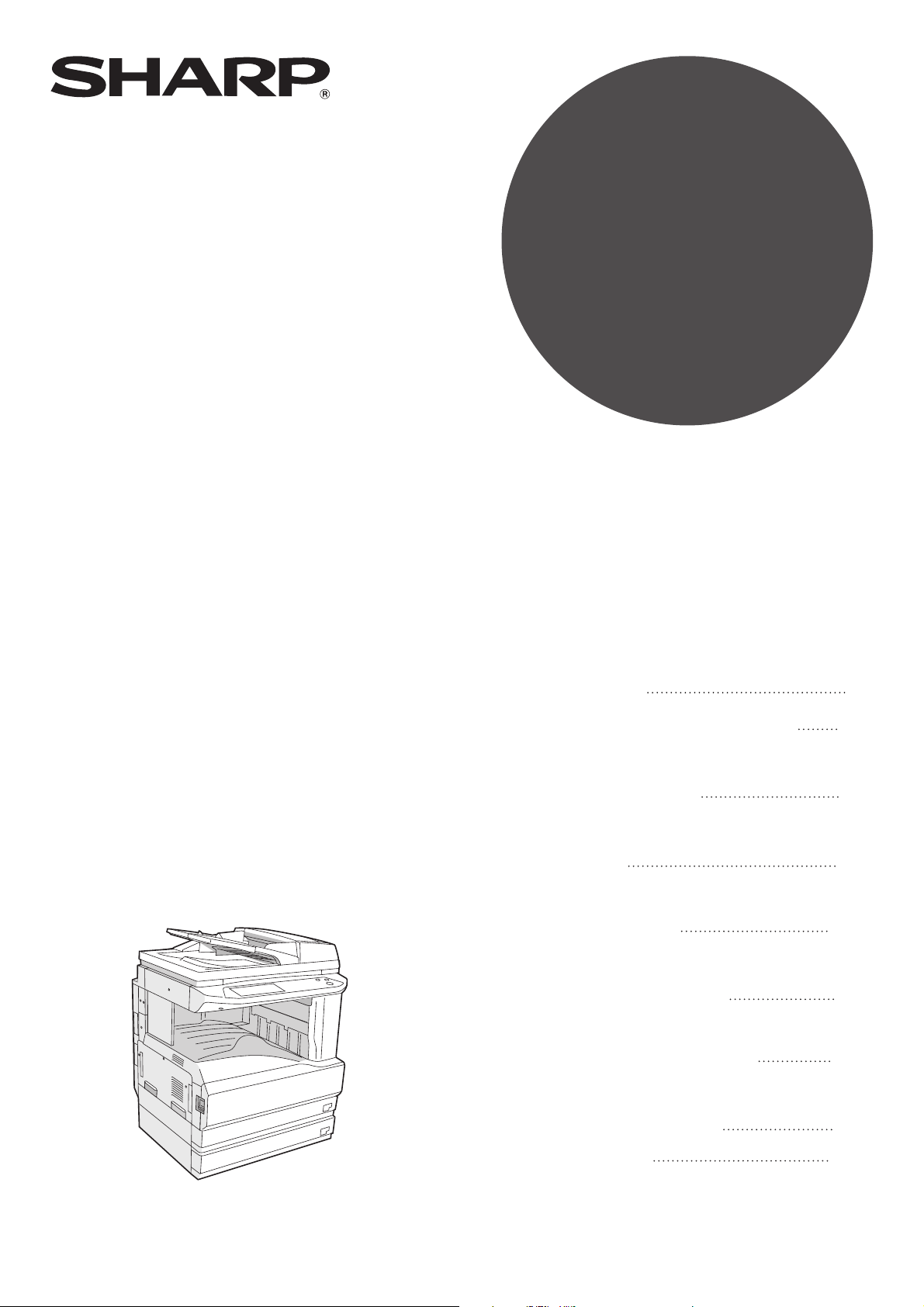
MODELO
MX-M260
MX-M310
SISTEMA MULTIFUNCIONAL
DIGITAL
MANUAL DE MANEJO
• ANTES DE UTILIZAR LA
MÁQUINA
• FUNCIONES DE COPIA
•
USO DE FUNCIONES DE
COPIA ÚTILES
• FUNCIÓN DE ESCÁNER
DE RED
• AJUSTES SISTEMA
(GENERALES)
• AJUSTES SISTEMA
(ADMINISTRADOR)
•
SOLUCIÓN DE PROBLEMAS
Y MANTENIMIENTO
Página
9
22
36
54
90
96
116
Con el RSPF
DISPOSITIVOS PERIFÉRICOS
•
Y SUMINISTROS
• APÉNDICE
139
143
Page 2
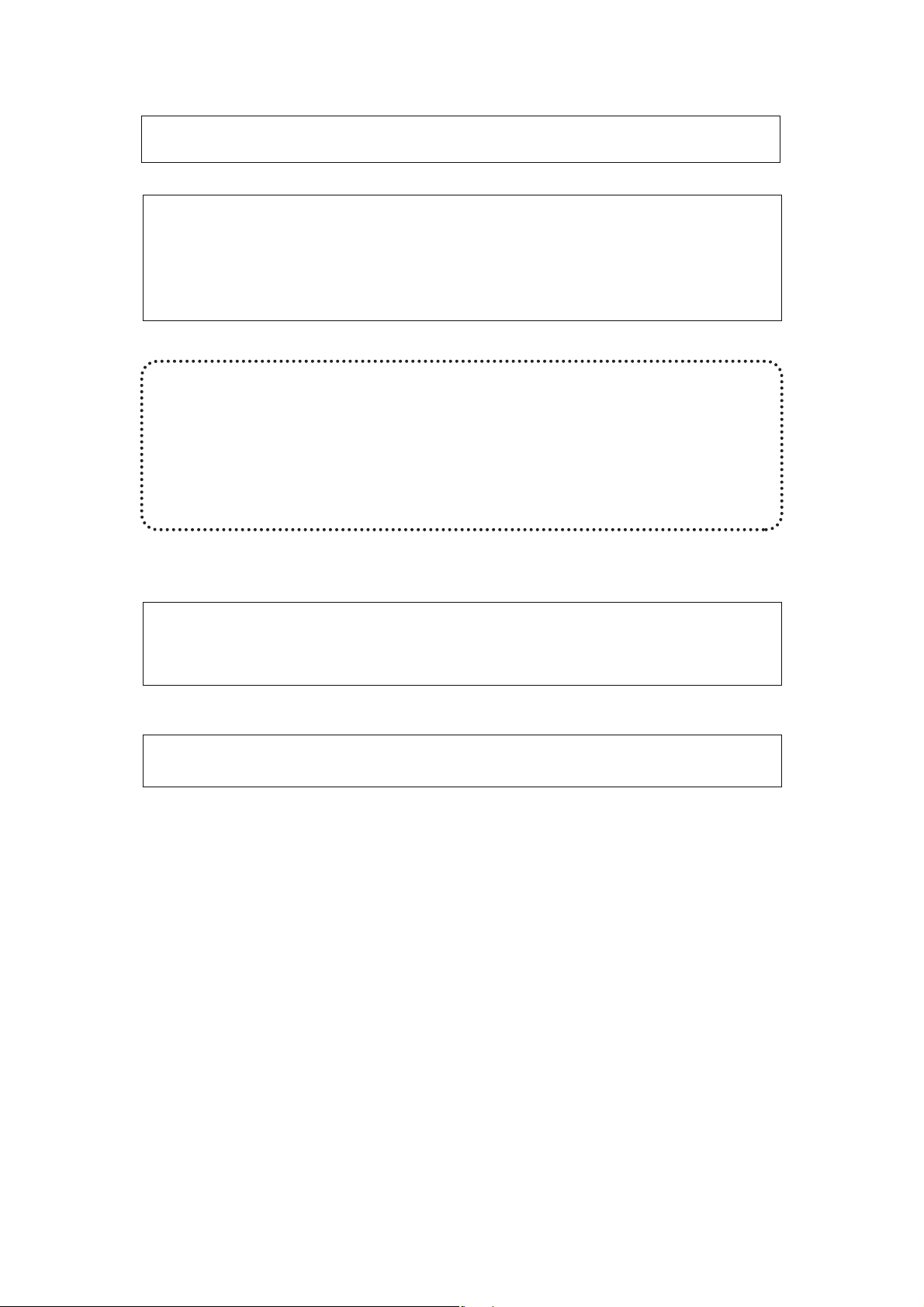
Cada instrucción también cubre las unidades opcionales utilizadas con estos productos.
No realice copias prohibidas por la legislación vigente. Las legislaciones nacionales
prohíben normalmente la copia de los artículos que se mencionan a continuación.
La copia de otros artículos puede estar prohibida por la legislación local.
● Dinero ● Sellos ● Bonos ● Acciones ● Cheques bancarios
● Cheques ● Pasaportes ● Licencias para conducir
En algunas zonas, las posiciones del interruptor de alimentación en la copiadora
están marcadas "I" y "O "en lugar de "ON" y "OFF".
Si su copiadora está marcada así, lea "I" para "ON" y "O" para "OFF".
Precaución!
Para obtener una desconexión eléctrica completa, desenchufe la toma de
corriente principal. El enchufe de conexión a la red debe quedar cerca del
aparato, en un lugar fácilmente accesible.
Advertencia
Esto es un producto de Clase A. En un entorno doméstico este producto puede
producir interferencias de radio por lo que, en ese caso, el usuario deberá tomar
las medidas correspondientes.
Se debe usar cables protegidos con el aparato para garantizar el cumplimiento con
las regulaciones EMC.
Page 3

CONTENIDO
PRECAUCIONES....................................................................................................................................... 4
● PRECAUCIONES AL UTILIZAR LA MÁQUINA................................................................................................ 4
● PUNTOS IMPORTANTES AL SELECCIONAR EL LUGAR DE INSTALACIÓN .............................................. 4
● PRECAUCIONES AL UTILIZAR LA MÁQUINA................................................................................................ 5
● INFORMACIÓN SOBRE EL LÁSER................................................................................................................. 5
● INFORMACIÓN MEDIOAMBIENTAL ............................................................................................................... 6
CÓMO UTILIZAR EL MANUAL................................................................................................................. 6
● ACERCA DE LOS MANUALES DE USO ......................................................................................................... 6
● EL SIGNIFICADO DE LA "R" EN LAS INDICACIONES DE TAMAÑO DEL ORIGINAL Y DEL PAPEL .......... 6
● CONVENCIONES UTILIZADAS EN ESTE MANUAL....................................................................................... 7
FUNCIONES PRINCIPALES ..................................................................................................................... 8
1 ANTES DE UTILIZAR LA MÁQUINA
NOMBRES DE LAS PIEZAS Y FUNCIONES ... 9
● PANEL DE MANDO................................................11
● PANEL TÁCTIL.......................................................12
ENCENDIDO Y APAGADO ............................. 14
● ENCENDIDO...........................................................14
● APAGADO ..............................................................14
● REGLAJE DE FÁBRICA .........................................15
● MODOS DE AHORRO ENERGÉTICO...................15
CARGA DE PAPEL ......................................... 16
● PAPEL.....................................................................16
● CARGA DE PAPEL.................................................18
● CAMBIO DE LA CONFIGURACIÓN DEL TIPO Y
DEL TAMAÑO DEL PAPEL DE LA BANDEJA ....... 20
2 FUNCIONES DE COPIA
PANTALLA PRINCIPAL DEL MODO COPIA..........22
COPIADO NORMAL.................................................23
●
COPIADO DESDE EL CRISTAL DE
DOCUMENTOS ........................................................... 23
● REALIZACIÓN DE COPIAS DESDE EL RSPF ......24
● PUNTOS A TENER EN CUENTA AL HACER
LAS COPIAS...........................................................25
● ALIMENTACIÓN MANUAL (papel especial)...........27
COPIADO A DOS CARAS AUTOMÁTICO ..............28
●
CÓMO UTILIZAR EL CRISTAL DE DOCUM
ENTOS........................................................................28
● CÓMO UTILIZAR EL RSPF....................................29
AJUSTE DE LA EXPOSICIÓN.................................30
● SELECCIÓN DEL TIPO DE IMAGEN ORIGINAL
Y AJUSTE MANUAL DE LA EXPOSICIÓN ............30
REDUCCIÓN/AMPLIACIÓN/ZOOM.........................31
● SELECCIÓN DE RELACIÓN AUTOMÁTICA .........31
● SELECCIÓN DE RELACIÓN MANUAL.................. 32
● SELECCIÓN DE LAS RELACIONES DE COPIA
HORIZONTALES Y VERTICALES POR
SEPARADO (Copiado ZOOM XY)..........................33
INTERRUPCIÓN DE UNA TAREA DE COPIADO.....35
3
FUNCIONES DE ACABADO DE COPIA ................ 36
● CLASIFICAR COPIA...............................................36
● AGRUPAR COPIA ..................................................36
● FUNCIÓN DE AGRUPACIÓN.................................36
● CLASIFICACIÓN CON GRAPADO
● ORIENTACIÓN DEL ORIGINAL Y
MODOS ESPECIALES............................................ 40
● PROCEDIMIENTO GENERAL PARA
● COPIA CON DESPLAZAMIENTO DEL
● BORRAR COPIA.....................................................43
● COPIA A DOBLE PÁG............................................44
● COPIA DE FOLLETO..............................................45
● MODO DE CREACIÓN TRABAJOS .......................46
● MULTICOPIA ..........................................................47
● TAMAÑO ORIGINAL...............................................48
● COPIA DE CUBIERTA............................................49
● COPIA REVERSO B/N............................................51
● PERFORACIÓN DE TARJETA...............................52
USO DE FUNCIONES DE COPIA ÚTILES
(con el finalizador (MX-FN13) instalado).................38
POSICIONES DE GRAPADO.................................38
UTILIZAR LAS FUNCIONES ESPECIALES...........41
MARGEN.................................................................42
4 FUNCIÓN DE ESCÁNER DE RED
INTRODUCCIÓN...............................................................54
ACERCA DE LA FUNCIÓN DE ESCÁNER DE RED.......55
OPCIONES Y ACCIONES DE PROGRAMACIÓN
NECESARIAS PARA LA CARACTERÍSTICA DE
ESCÁNER DE RED...................................................... 56
●
OPCIONES DE CONFIGURACIÓN NECESARIAS
PARA LA FUNCIÓN DE ESCÁNER DE RED
● ACCEDER A LAS PÁGINAS WEB ........................56
● ACERCA DE LA PÁGINA WEB .............................57
● OPCIONES BÁSICAS PARA EL
ESCANEADO DE RED ..........................................58
● OPCIONES DE CONFIGURACIÓN DEL
SERVIDOR SMTP Y DEL SERVIDOR DNS..........59
.............56
1
Page 4
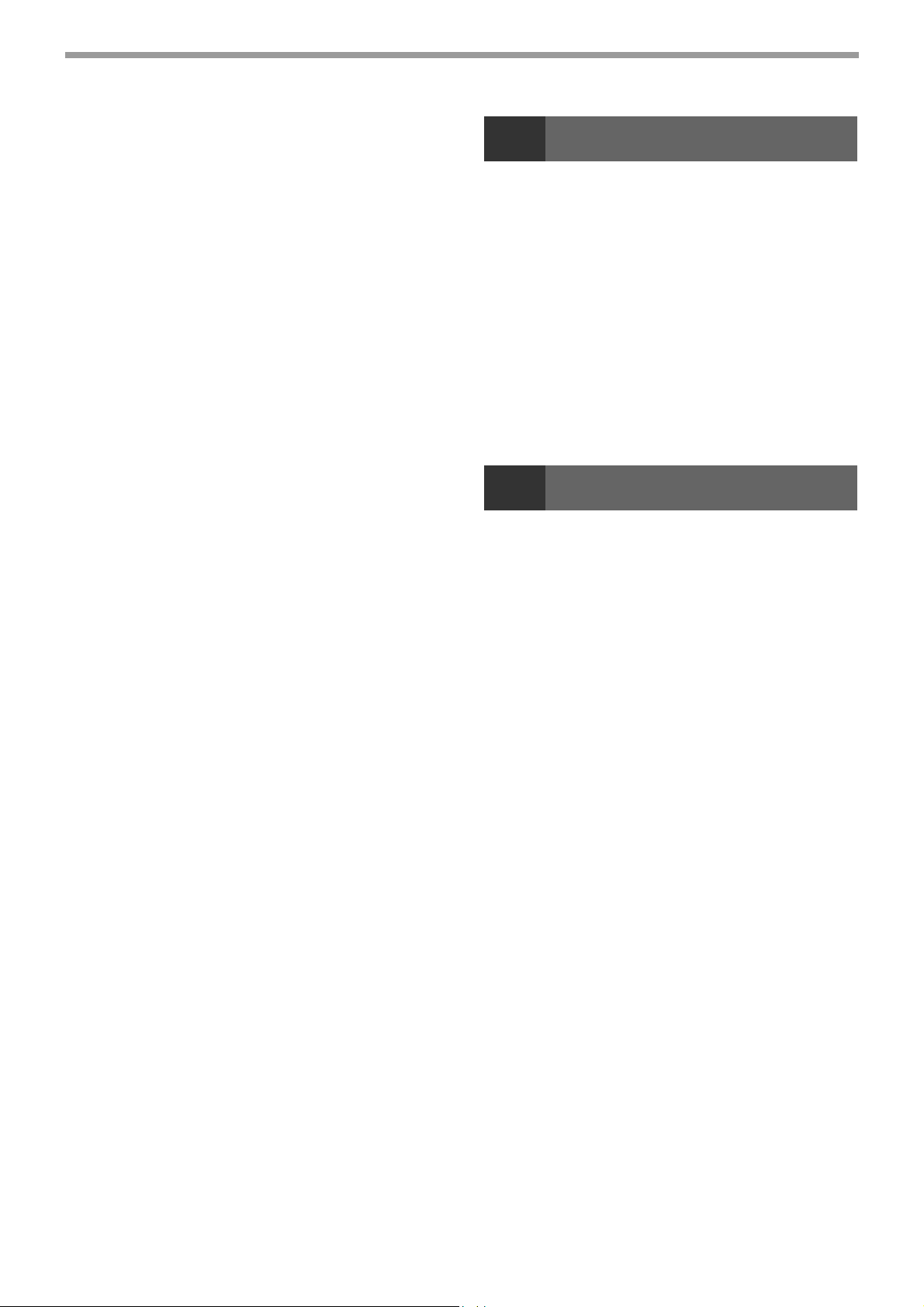
● CONFIGURAR LAS OPCIONES DEL SERVIDOR
LDAP (SI SE UTILIZA UN SERVIDOR LDAP) ......60
●
PROGRAMAR NOMBRES DE ÍNDICES
PERSONALIZADOS
●
CONFIGURAR LA INFORMACIÓN DE
DESTINO
● ALMACENAR LA INFORMACIÓN DEL
REMITENTE (Escanear a E-mail)..........................67
● PROTEGER LA INFORMACIÓN PROGRAMADA
EN LA PÁGINA WEB ("Contraseñas")...................68
● RESTRINGIR EL USO DE LA FUNCIÓN DE
ESCÁNER DE RED (AUTENTICACIÓN DE
USUARIO)..............................................................69
................................................................62
................................................61
PANTALLA INICIAL DEL MODO ESCÁNER..........70
ENVIAR UNA IMAGEN ............................................72
● MÉTODO DE TRANSMISIÓN BÁSICO..................72
● MÉTODOS DE TRANSMISIÓN PARA
ESCANEAR A E-MAIL............................................74
ESCANEAR Y TRANSMITIR UN ORIGINAL DE DOS
●
CARAS (si el RSPF está instalado)
●
ESCANEADO DE UN GRAN NÚMERO DE
ORIGINALES (si el RSPF está instalado)
..............................76
.....................77
OPCIONES DE ESCANEADO (TAMAÑO ORIGINAL,
CALIDAD, RESOLUCIÓN, FORMATO DE ARCHIVO
Y OPCIÓN DE ENVÍO) .............................................78
●
CONFIGURAR MANUALMENTE EL TAMAÑO DE
ESCANEADO
●
SELECCIONAR LA CALIDAD
SELECCIONAR LA RESOLUCIÓN
●
●
SELECCIONAR EL FORMATO DE ARCHIVO
●
CAMBIAR LAS OPCIONES DE ENVÍO
............................................................78
.....................................79
..............................80
..............81
........................82
CANCELAR UNA TRANSMISIÓN DE CORREO
ELECTRÓNICO/FTP
....................................................83
GENERACIÓN DE METADATOS (INTRODUCCIÓN
DE DATOS) ..............................................................84
PREPARACIONES PARA EL ENVÍO DE
METADATOS ...........................................................85
●
AJUSTES NECESARIOS EN LAS PAGINAS WEB
●
TRANSMISIÓN DE METADATOS PARA LA
DIGITALIZACIÓN HACIA EL PUESTO DE TRABAJO
.......85
...85
ENVÍO DE METADATOS .........................................86
●
CAMPOS DE METADATOS
........................................88
COMPROBAR LA DIRECCIÓN IP...........................89
5 AJUSTES SISTEMA (GENERALES)
AJUSTES SISTEMA................................................ 90
● PROCEDIMIENTO GENERAL PARA LOS
AJUSTES SISTEMA ...............................................91
● AJUSTES ................................................................92
MEMORIA DEL PROGRAMA DE TRABAJO ......... 93
● MEMORIZACIÓN DE UN PROGRAMA DE
TRABAJO................................................................93
● EJECUCIÓN DE UN PROGRAMA DE
TRABAJO................................................................94
● BORRADO DE UN PROGRAMA DE
TRABAJO MEMORIZADO......................................94
MODO DE AUDITORÍA ........................................... 95
●
COPIA CUANDO ESTÁ HABILITADO EL
MODO DE AUDITORÍA
6
AJUSTES SISTEMA (ADMINISTRADOR)
PROPÓSITO DE LOS AJUSTES DEL
ADMINISTRADOR................................................... 96
PROGRAMACIÓN DE UNA CONTRASEÑA DE
ADMINISTRADOR................................................... 96
USO DE LOS AJUSTES DEL ADMINISTRADOR.......97
LISTA DE AJUSTES DEL ADMINISTRADOR........ 99
● MENÚ DE AJUSTES DEL ADMINISTRADOR .....101
PROGRAMAS GENERALES ................................ 103
● CONTROL DE CUENTAS.....................................103
● AHORRO DE ENERGÍA .......................................105
● CONFIGURACIÓN DE OPERACIONES ..............106
● CONTROL DE DISPOSITIVOS ............................107
● CAMBIAR LA CONTRASEÑA DE
ADMINISTRADOR ................................................109
● CLAVE DE PRODUCTO.......................................109
PROGRAMAS PARA EL MODO COPIA .............. 110
● CONFIGURACIÓN DE COPIA..............................110
PROGRAMAS PARA EL MODO IMPRESIÓN ..... 111
● CONFIGURACIÓN DE IMPRESIÓN.....................111
PROGRAMAS PARA EL MODO
ESCÁNER DE RED .............................................. 115
● CONFIGURACIÓN DE ESCÁNER .......................115
...........................................95
2
Page 5
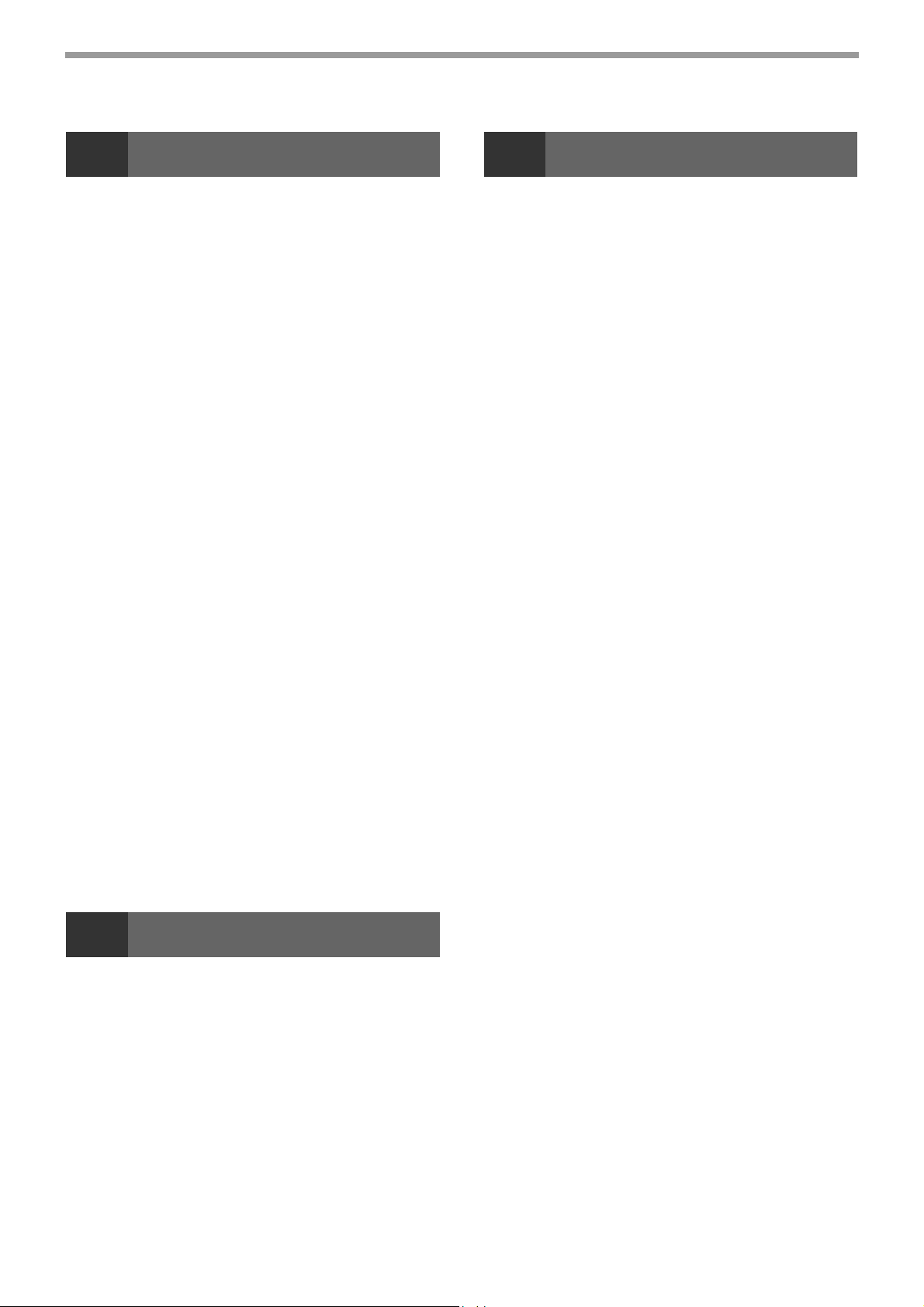
7
SOLUCIÓN DE PROBLEMAS Y MANTENIMIENTO
9 APÉNDICE
MENSAJES EN EL DISPLAY ................................117
RESOLUCIÓN DE PROBLEMAS ..........................119
PROBLEMAS AL UTILIZAR LA FUNCIÓN DE
ESCÁNER DE RED ................................................123
● MENSAJES EN EL DISPLAY ...............................125
● SI EL MENSAJE DE CORREO ELECTRÓNICO
LE ES DEVUELTO SI EL MENSAJE DE
CORREO ELECTRÓNICO LE ES DEVUELTO.... 126
● ASPECTOS IMPORTANTES AL UTILIZAR
ESCANEAR A E-MAIL..........................................126
RETIRADA DE UN ATASCO DE PAPEL ..............127
● GUÍA PARA LA RETIRADA DE UN ATASCO
DE PAPEL.............................................................127
● ATASCO EN EL RSPF .........................................128
● ATASCO EN LA BANDEJA DE
ALIMENTACIÓN MANUAL ...................................129
● ATASCO EN LA MÁQUINA ..................................129
● ATASCO EN LA BANDEJA CENTRAL.................131
● ATASCO EN LA BANDEJA DE PAPEL
SUPERIOR ........................................................... 131
● ATASCO EN LA BANDEJA DE PAPEL
INFERIOR.............................................................132
● ATASCO EN LA BANDEJA DERECHA (con una
bandeja derecha (MX-TE10) instalada) ................132
● ATASCO EN LA ZONA DE SALIDA SUPERIOR
(cuando se ha instalado una bandeja separadora
de trabajos o un finalizador (MX-FN13)) ............... 133
ATASCO EN UNA BANDEJA DE SALIDA (cuando
●
se ha instalado un finalizador (MX-FN13))............ 133
REEMPLAZAR EL CARTUCHO DEL TÓNER ......134
SUSTITUCIÓN DEL CARTUCHO DE GRAPAS .....135
VERIFICACIÓN DEL NIVEL DE TONER Y
TOTALIZADOR ......................................................137
LIMPIEZA DE LA MÁQUINA .................................137
● CRISTAL DE DOCUMENTOS Y TAPA DE LOS
DOCUMENTOS/RSPF..........................................137
EL RODILLO DE ALIMENTACIÓN DE PAPEL DE LA
●
BANDEJA DE ALIMENTACIÓN MANUAL
..................138
ESPECIFICACIONES............................................ 143
ESPECIFICACIONES DEL ESCÁNER DE RED
ÍNDICE ................................................................... 146
● ÍNDICE DE FUNCIONES......................................150
PARA EL ADMINISTRADOR DE LA MÁQUINA
.......... 145
.......... 154
8
DISPOSITIVOS PERIFÉRICOS .............................139
● FINALIZADOR (MX-FN13)....................................140
● UNIDAD DE ALIMENTACIÓN DE PAPEL DE
● ALIMENTADOR INVERSOR AUTOMÁTICO DE
ALMACENAMIENTO DE SUMINISTROS..............142
● ALMACENAMIENTO CORRECTO....................... 142
DISPOSITIVOS PERIFÉRICOS Y SUMINISTROS
500 HOJAS / UNIDAD DE ALIMENTACIÓN
DE PAPEL DE 2 x 500 HOJAS.............................141
DOCUMENTOS ....................................................142
3
Page 6
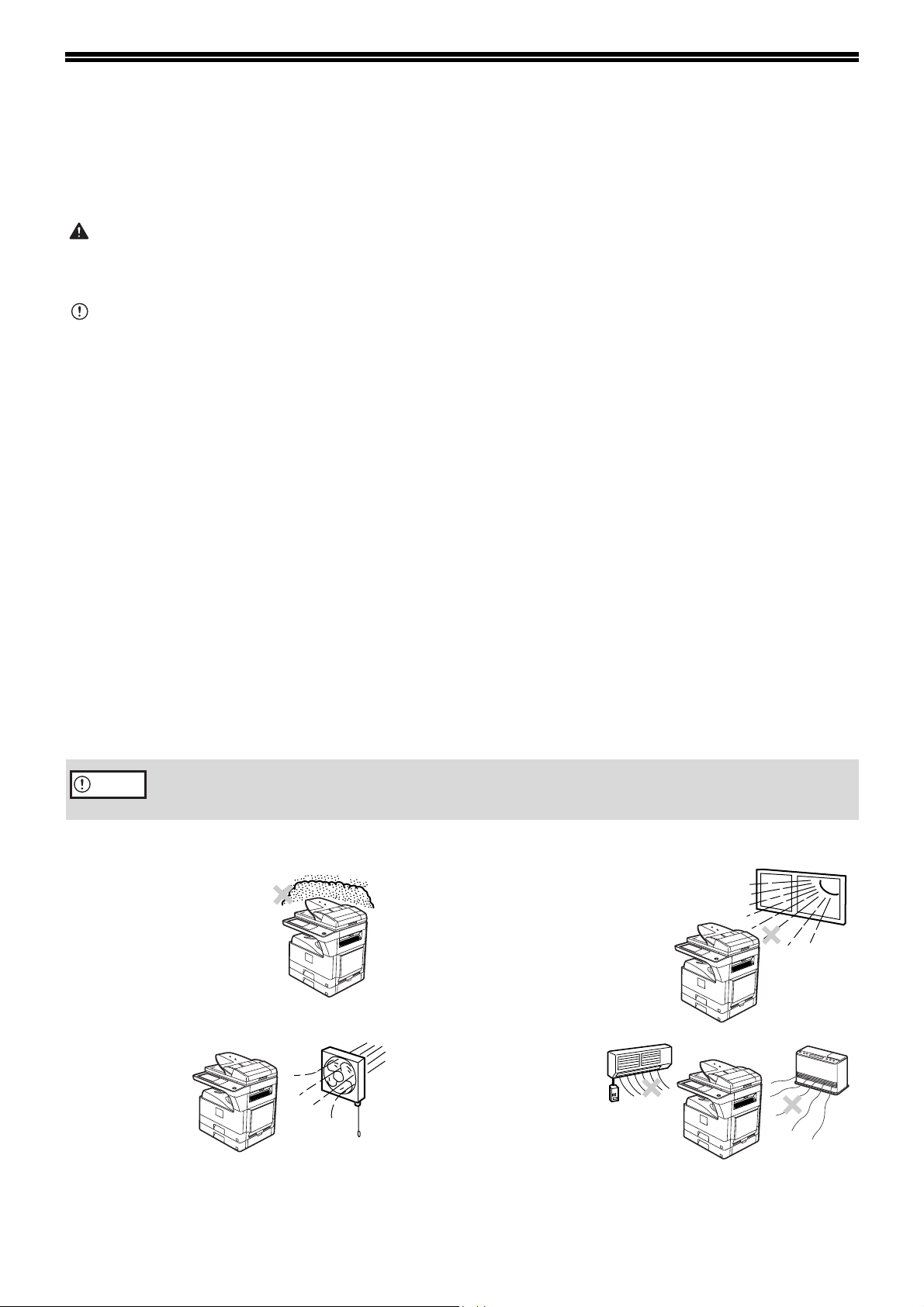
PRECAUCIONES
Cuando utilice esta máquina, se deben tomar las precauciones que se indican a continuación.
PRECAUCIONES AL UTILIZAR LA MÁQUINA
Advertencia:
• El área de fusión está caliente. Tenga cuidado con esta zona cuando retire el papel atascado.
• No mire directamente a la fuente luminosa. Si lo hace puede sufrir lesiones oculares.
Precauciones
• No encienda y apague la máquina rápidamente. Después de haber apagado la máquina, espere entre 10 y 15
segundos antes de volver a encenderla.
• La alimentación de la máquina se debe apagar antes de instalar cualquier tipo de suministros.
• Coloque la máquina sobre una superficie firme y nivelada.
• No instale la máquina en un sitio húmedo o lleno de polvo.
• Cuando la máquina lleve tiempo sin utilizarse, por ejemplo, durante unas vacaciones prolongadas, apague el
interruptor de la alimentación y retire el cable de alimentación de la toma de corriente.
• Cuando tenga que mover la máquina, asegúrese de que ha apagado el interruptor de la alimentación y de que ha
retirado el cable de alimentación de la toma de corriente.
• No cubra la máquina con una cubierta para protegerla del polvo, un paño o una película de plástico mientras esté
encendida. Si lo hace, es posible que impida la disipación térmica y se produzcan daños en la máquina.
• El uso de controles o ajustes o prácticas distintos de los especificados en el presente manual pueden ocasionar
una exposición peligrosa a las radiaciones del láser.
• El enchufe de conexión a la red debe quedar cerca del aparato, en un lugar fácilmente accesible.
• No tire el cartucho de tóner al fuego. Parte del tóner podría saltar y provocar quemaduras.
• Almacene los cartuchos de tóner fuera del alcance de los niños.
PUNTOS IMPORTANTES AL SELECCIONAR EL LUGAR DE INSTALACIÓN
Una instalación incorrecta puede dañar la máquina. Tenga en cuenta las siguientes indicaciones cuando efectúe la instalación inicial y siempre que tenga que mover la máquina.
Precaución
No instale la máquina en zonas que:
• sean frías, húmedas o
tengan mucho polvo
• estén mal
ventiladas
Si el aparato es trasladado desde un lugar frío a un lugar más caliente, es posible que se condense agua en su
interior. El funcionamiento en estas condiciones dará como resultado copias de mala calidad y un funcionamiento
incorrecto. Deje la máquina a temperatura ambiente durante 2 horas por lo menos antes de utilizarla.
• estén expuestas a la luz
solar directa
• estén sujetas a
temperaturas extremas
o a cambios de
humedad, por ejemplo,
estén cerca de un
aparato de aire
acondicionado o
un calefactor.
La máquina se debe instalar cerca de una toma de corriente que sea accesible para poder
conectarla y desconectarla fácilmente.
4
Page 7
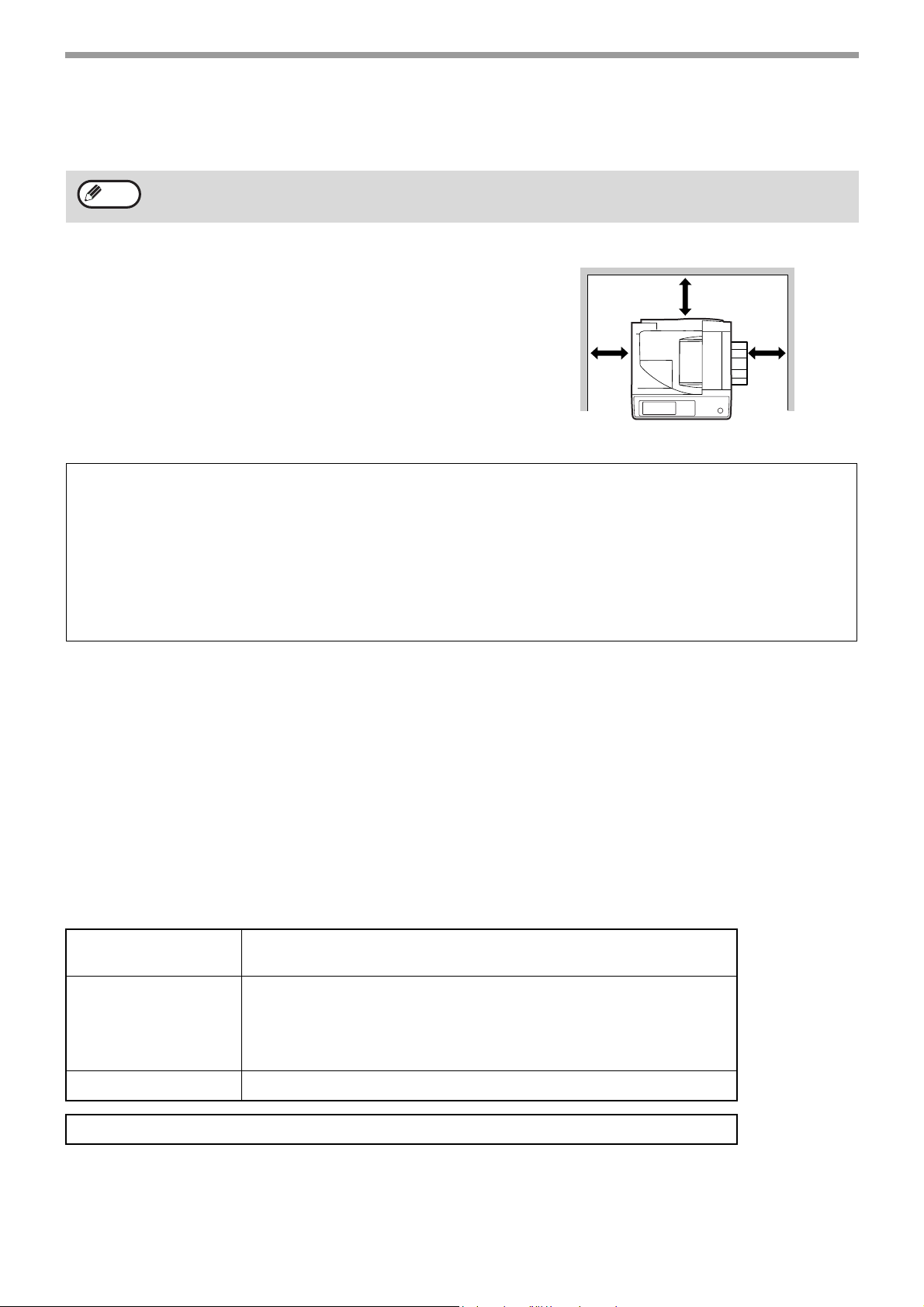
Asegúrese de que conecta el cable de alimentación únicamente a una toma de corriente con la
tensión y corriente especificadas. Asegúrese también de que la toma de corriente está conectada
a tierra correctamente.
Nota
Asegúrese de dejar el espacio necesario alrededor de
la máquina para cuando se tengan que efectuar
Conecte la máquina a una toma de corriente que no se utilice para otros aparatos eléctricos. Si está conectada
una lámpara a la misma toma de corriente, es posible que la luz parpadee.
30 cm (12")
labores de asistencia técnica y para que el aparato se
ventile correctamente.
30 cm
(12")
PRECAUCIONES:
No instale la máquina en un lugar con mala ventilación.
Durante la impresión, se genera una pequeña cantidad de ozono dentro de la máquina. La cantidad de ozono
generada no es suficiente para ser dañina; no obstante, puede que note un olor desagradable durante tareas de
copiado largas; por ello, la máquina debe instalarse en una sala dotada de un ventilador o ventanas que ofrezcan
buena ventilación.
(El olor puede provocar dolores de cabeza ocasionales.)
* Instale la máquina de forma que las personas no queden directamente expuestas a los vapores de escape de
la máquina. Si la instala cerca de una ventana, asegúrese de que la máquina no queda expuesta a la luz solar
30 cm
(12")
PRECAUCIONES AL UTILIZAR LA MÁQUINA
Tenga en cuenta las siguientes medidas de seguridad cuando manipule la máquina para mantener un rendimiento óptimo.
No deje que la máquina caiga al suelo o se golpee contra ningún objeto.
Guarde los cartuchos de tóner de repuesto en un lugar frío y seco, y no los saque de su envoltorio
hasta que no los vaya a utilizar.
• Si se exponen a la luz solar directa o a un calor excesivo, es posible que se obtengan copias con una calidad
deficiente.
No toque el tambor fotoconductivo (la parte de color verde).
• Si el tambor tiene arañazos o borrones, las copias saldrán manchadas.
INFORMACIÓN SOBRE EL LÁSER
Longitud de onda
Duración del impulso
Potencia de Salida Máx 0,9 mW
785 nm +10 nm
- 15 nm
América del Norte: Modelo de 26 cpm: (6,213 µs) / 7 mm
Modelo de 31 cpm: (7,385 µs) / 7 mm
Europa: Modelo de 26 cpm: (6,213 µs) / 7 mm
Modelo de 31 cpm: (7,385 µs) / 7 mm
Este equipo digital es una PRODUCTO LÁSER DE CLASE 1 (IEC 60825-1 Edición 1.2-2001)
5
Page 8
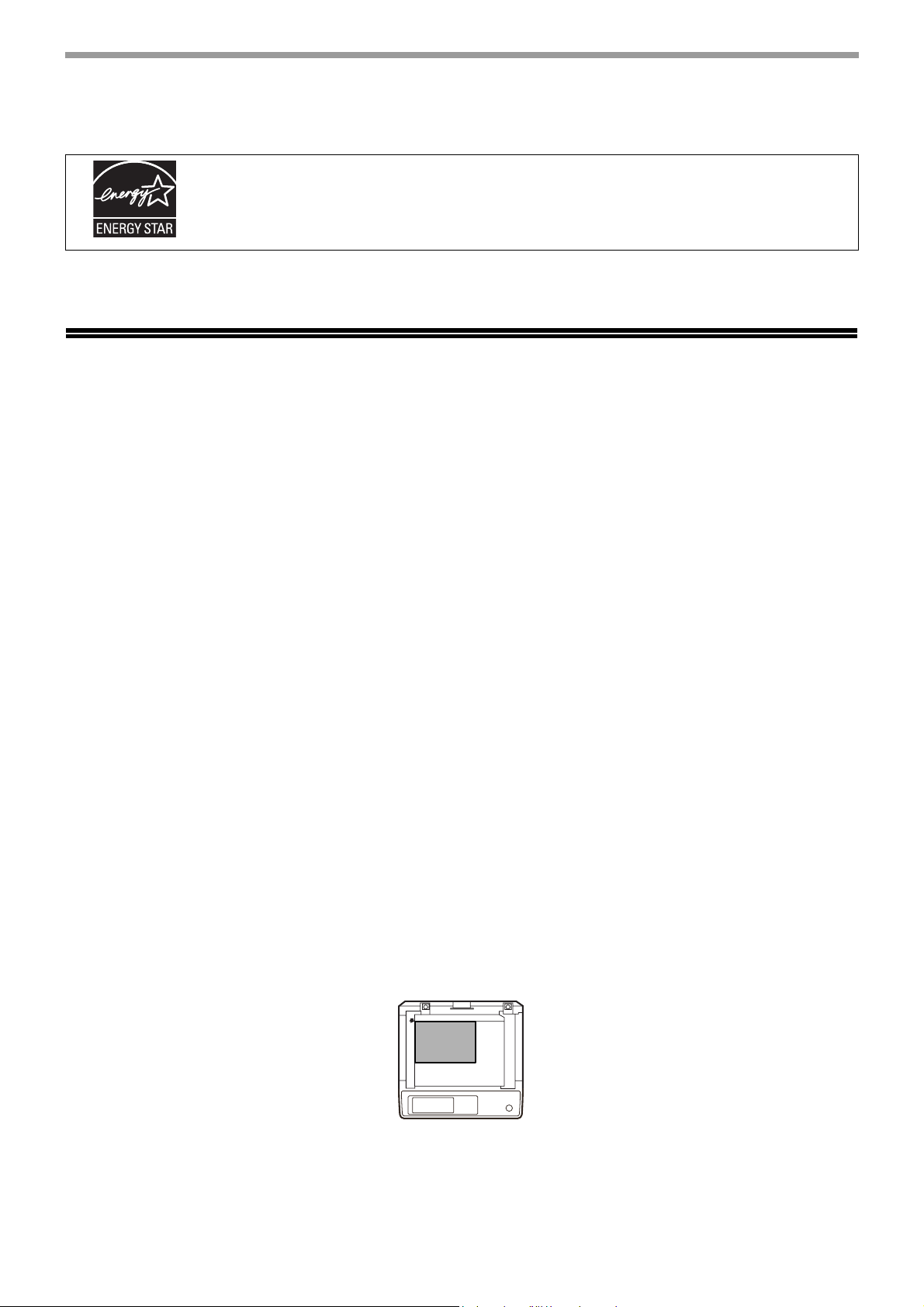
INFORMACIÓN MEDIOAMBIENTAL
Los productos que disponen de la marca ENERGY STAR
el entorno mediante una mejor gestión de la energía.
®
han sido diseñados para proteger
Los productos que cumplen con las directrices de ENERGY STAR® exhiben el logotipo arriba mostrado.
Es posible que los productos sin este logo no cumplan las directrices de ENERGY STAR
®
.
CÓMO UTILIZAR EL MANUAL
Esta máquina ha sido diseñada para proporcionar funciones de copiado adecuadas empleando una cantidad
mínima de espacio en la oficina y una máxima comodidad operativa. Para poder utilizar completamente todas las
funciones de la máquina, asegúrese de familiarizarse con las instrucciones del manual y el manejo de la máquina.
Para poder consultar rápidamente este manual mientras utiliza la máquina, téngalo siempre a mano.
ACERCA DE LOS MANUALES DE USO
Los manuales de uso de la máquina son los siguientes:
Manual de uso (este manual)
Este manual contiene explicaciones del producto y procedimientos para utilizar la máquina como copiadora o como
escáner de red.
También explica los ajustes del administrador para la administración de la máquina y las funciones relacionadas
con la copiadora.
Los ajustes del administrador para las funciones de fax se explican en el manual de uso para fax.
Manual en línea (para la impresora)
Este manual se encuentra en el CD-ROM, y explica los procedimientos que se deben llevar a cabo para utilizar la máquina como impresora, impresora de red y escáner de red.
Guía de instalación de software (para la impresora)
Este manual contiene instrucciones para instalar el software que permite que la máquina se pueda utilizar con el ordenador y procedimientos para establecer los valores iniciales de la impresora.
EL SIGNIFICADO DE LA "R" EN LAS INDICACIONES DE TAMAÑO DEL ORIGINAL Y DEL PAPEL
Una "R" al final de un original o de un tamaño de papel (A4R, A5R, 5-1/2" x 8-1/2"R, 8-1/2" x 11"R, etc.) indica que el original o el papel están orientados horizontalmente, como se muestra a continuación.
<Orientación (Apaisada) horizontal>
Los tamaños que sólo se pueden colocar en la orientación horizontal (apaisada) (B4, A3, 8-1/2" x 14", 11" x 17"), no tienen la "R" en su indicación de tamaño.
6
Page 9
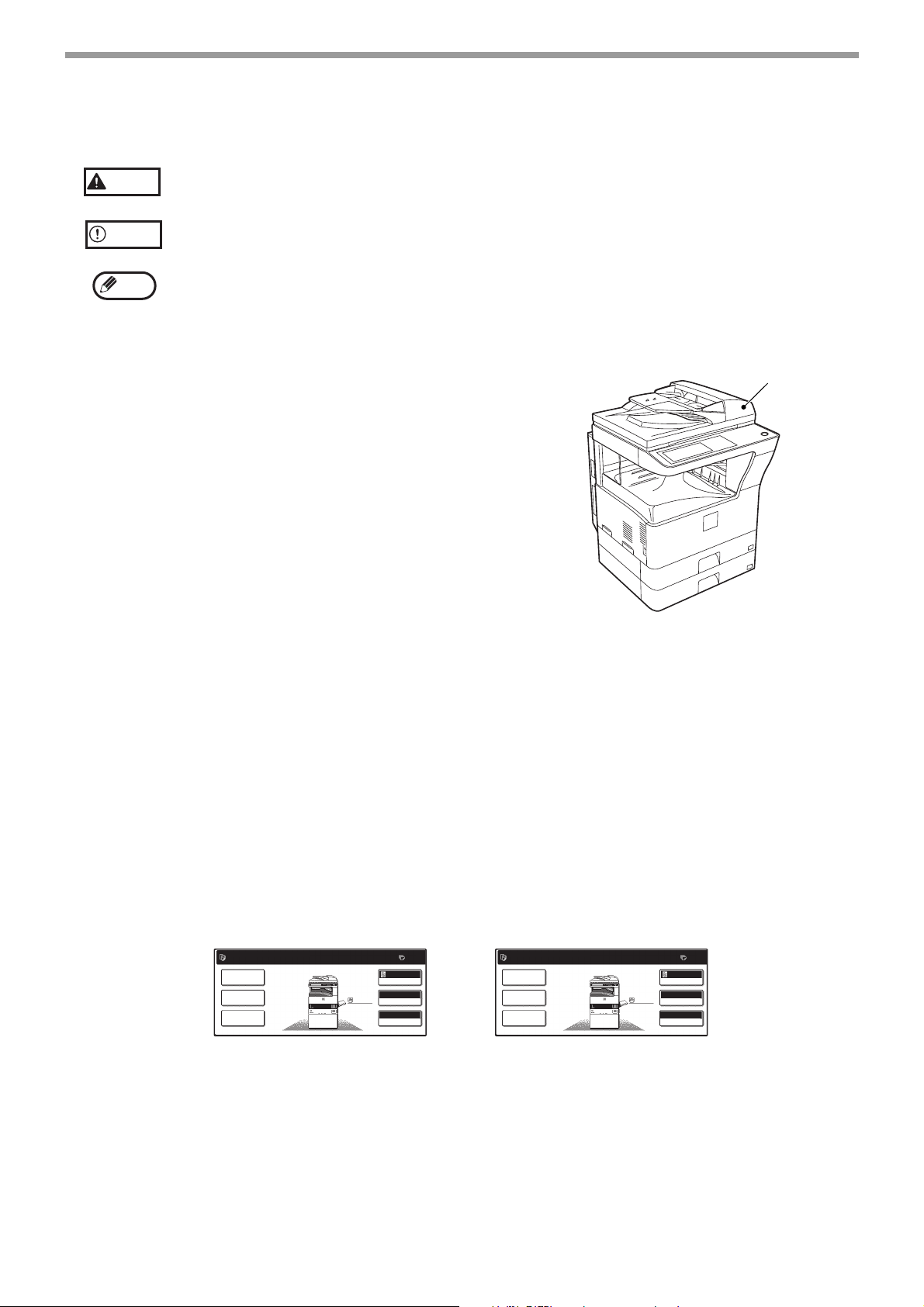
CONVENCIONES UTILIZADAS EN ESTE MANUAL
Advertencia
Advierte que se puede producir una lesión si no se siguen correctamente las medidas de
advertencia indicadas.
Avisa de que se pueden producir daños en la máquina o en uno de sus componentes si no se
Precaución
siguen correctamente las medidas de precaución indicadas.
Las notas proporcionan información útil sobre las especificaciones, funciones, rendimiento y
Nota
operación de la máquina.
Explicación de términos e ilustraciones
• En este manual de uso el alimentador inversor automático de
documentos se denomina mediante las siglas "RSPF".
• Las ilustraciones incluidas en este manual muestran la MX-M260/
MX-M310 con el alimentador inversor automático de documentos
opcional (MX-RP10) y la bandeja separadora de trabajos opcional
(MX-TR11) instalados.
El aspecto de su máquina puede ser diferente dependiendo del
modelo y las opciones instaladas, sin embargo, las operaciones
básicas son las mismas.
• Para saber qué dispositivos periféricos se pueden instalar, véase
"DISPOSITIVOS PERIFÉRICOS" (p.139).
• Los aparatos periféricos están disponibles generalmente en
opción; no obstante, algunos modelos se suministran con
aparatos periféricos en estándar.
• Algunas funciones no se encuentran disponibles en ciertos
modelos.
• Las explicaciones en este manual asumen que la persona que instalará el producto y el usuario del producto tiene
conocimientos operativos de Microsoft Windows.
• Para más información sobre el sistema operativo, consulte el manual del sistema operativo o la función de ayuda
en línea.
• Las explicaciones de pantallas y procedimientos del manual corresponden a Windows Vista. Las pantallas
pueden diferir dependiendo de la versión y configuración de Windows que posea.
RSPF
Referencias para las gamas AB (sistema métrico) y Inch (sistema anglosajón)
Las especificaciones se suministran a título de referencia.
Por ejemplo:
Página 16 .............................A5 a A3 (5-1/2" x 8-1/2" a 11" x 17")
Página 143 ...........................25%, 50%, 70%, 81%, 86%, 100%, 115%, 122%, 141%, 200%, 400%
(25%, 50%, 64%, 77%, 100%, 121%, 129%, 200%, 400%)
LISTA PARA COPIAR.
MODOS
ESPECIALES
COPIA A
DOBLE CARA
SALIDA
A4
A4
A3
AUTO.
EXPOSICIÓN
AUTO. A4
SELEC. PAPEL
100%
RATIO DE COPIA
0
[Gama AB] [Gama Inch]
A pesar de que las ilustraciones del panel de mando suministradas en este manual contienen ejemplos en formato métrico para la gama AB, los valores se visualizan en pulgadas en los modelos de la gama Inch.
LISTA PARA COPIAR.
MODOS
ESPECIALES
COPIA A
DOBLE CARA
SALIDA
8½x11
8½x14
8½x11
AUTO.
EXPOSICIÓN
AUTO. 8½x11
SELEC. PAPEL
100%
RATIO DE COPIA
0
7
Page 10
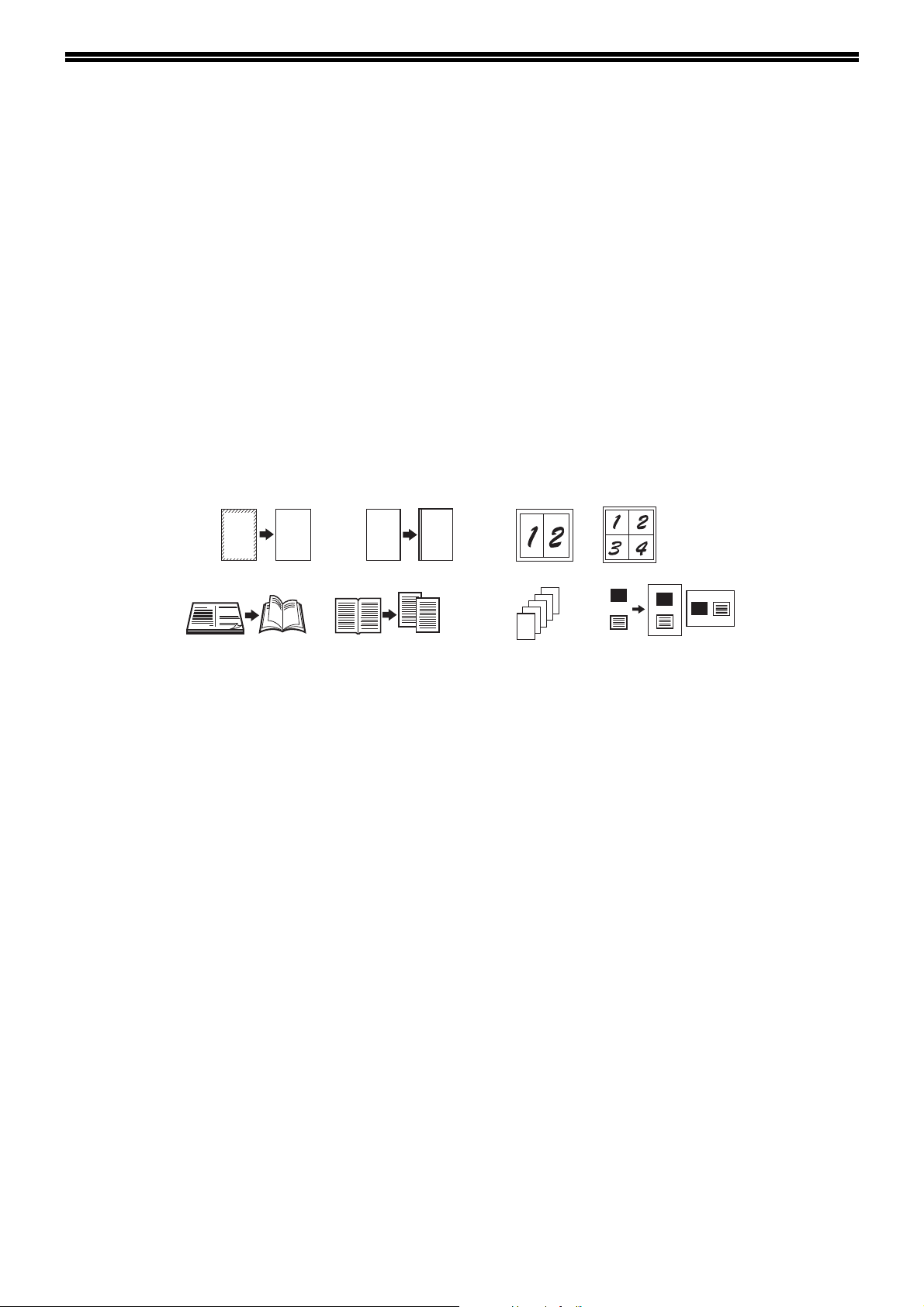
FUNCIONES PRINCIPALES
Copia láser de alta velocidad
• El tiempo para la primera copia* es de 4,8 segundos (MX-M260) o 4,5 segundos (MX-M310).
• La velocidad de copiado es de 26 copias/min. (MX-M260) o 31 copias/min. (MX-M310). Esta máquina es ideal
para usar en empresas y le dará un magnífico impulso a la productividad de su lugar de trabajo.
* El tiempo para la primera copia puede variar dependiendo del voltaje de la fuente de alimentación, la temperatura ambiente y
otras condiciones operativas.
Imagen digital de alta calidad
• Además del ajuste automático de exposición, se encuentran disponibles otros tres modos: "Modo TEXTO" para
los originales que sólo contienen texto, "Modo TEXTO/FOTO" para los originales que contienen a la vez fotos y
texto, y "Modo FOTO" para las fotos. La exposición se puede ajustar manualmente a 5 niveles en cada modo.
Funciones de copiado ampliadas
• Se pueden hacer copias zoom de un 25% a un 400% en incrementos de un 1%.
• Es posible copiar continuamente hasta un máximo de 999 copias.
• Es posible realizar el copiado automático a doble cara.
• Dispone de funciones especiales muy útiles como borrar, desplazamiento de márgenes, 2 en 1 y 4 en 1, copia de
folleto, copia a doble página y copia de cubierta.
A
Borrar copia
• Los ajustes del administrador permiten que la configuración o la modificación de las funciones cumplan con sus
necesidades específicas. Los ajustes del administrador también se pueden utilizar para habilitar el modo de
auditoría, que permite al administrador de la máquina controlar su uso.
A
Copia con desplazamiento
Copia a doble páginaCopia de folleto
AA
del margen
Copia 2 en 1 Copia 4 en 1
4
3
2
1
SHARP
Copia de cubierta
Perforación de tarjeta
El panel táctil LCD en blanco y negro facilita el manejo de la máquina.
• El panel táctil, que utiliza una pantalla LCD en blanco y negro retroiluminada, proporciona instrucciones paso a
paso para cada función de la máquina. El panel táctil proporciona incluso instrucciones para eliminar atascos de
papel y otros problemas que puedan ocurrir.
Diseño ecológico y funcional
• Los modos de precalentamiento y desconexión automática se proporcionan para reducir el consumo eléctrico
cuando no se utiliza la máquina.
• Se ha implementado un diseño universal en el producto mediante el cual la altura del panel de mando y la forma
de las teclas están diseñados para que los pueda utilizar el máximo número de gente posible.
8
Page 11
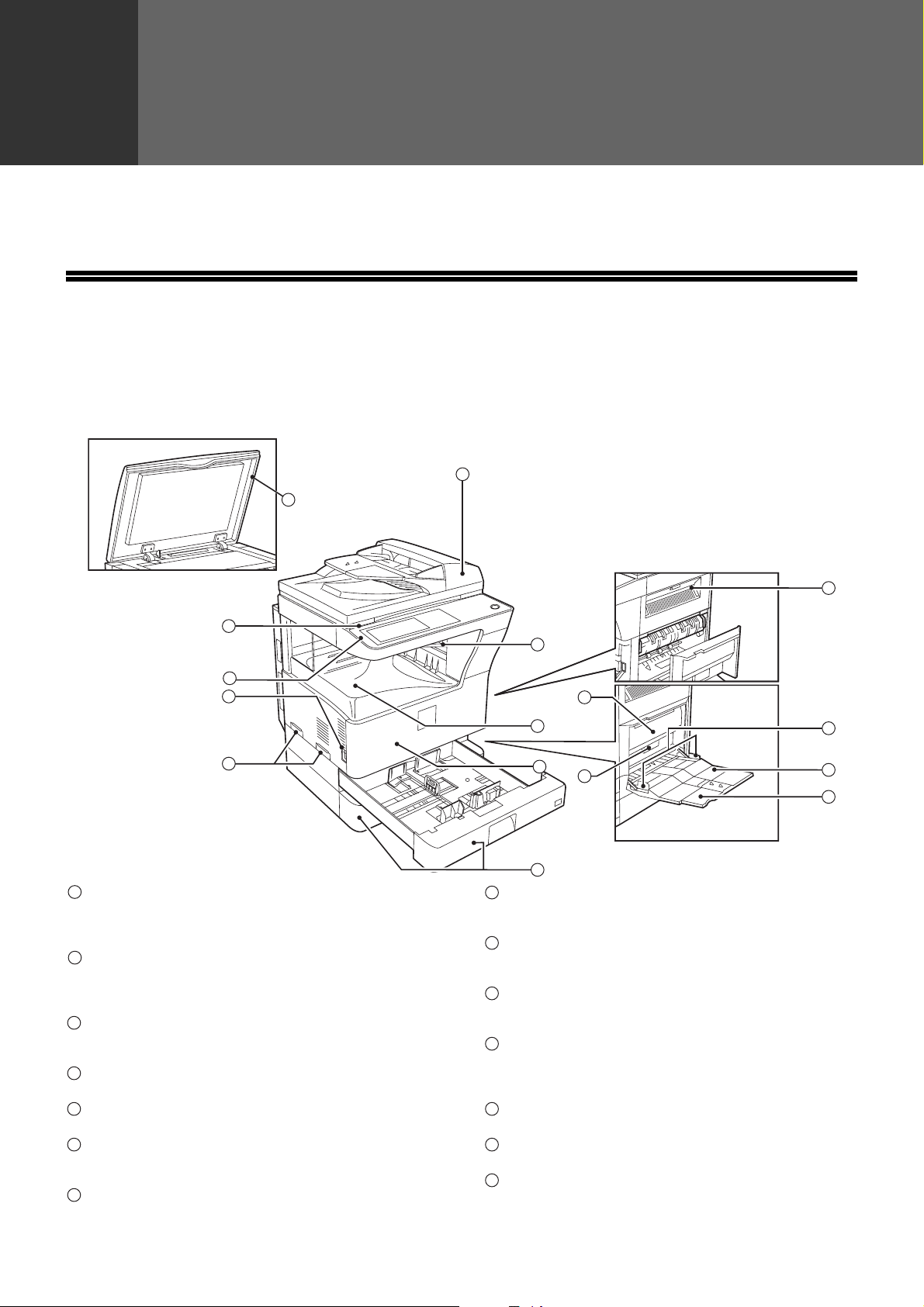
1
Este capítulo contiene información básica que se debe leer antes de empezar a utilizar la máquina.
NOMBRES DE LAS PIEZAS Y
FUNCIONES
Exterior
Capítulo 1
ANTES DE UTILIZAR LA MÁQUINA
1
2
3
6
4
5
1
Alimentador inversor automático de documentos
(RSPF) (opcional)
Coloque el original o los originales que desea
escanear cara arriba aquí. (p.24)
2
Tapa de los documentos (opcional)
Coloque un original en el cristal de documentos y
cierre tapa de los documentos antes de empezar a
copiar.
3
Cristal de documentos
Coloque un original que desee escanear boca abajo
aquí. (p.23)
4
Interruptor de alimentación
Púlselo para encender y apagar la máquina. (p.14)
5
Asas
Utilícelas para mover la máquina.
6
Panel de mando
Contiene las teclas de funcionamiento y el panel
táctil. (p.11)
7
Bandeja separadora de trabajos (bandeja
superior) (opcional)
Las operaciones de impresión y los faxes recibidos
se envían a esta bandeja.
7
12
8
9
13
10
8
Bandeja central
Las copias ya terminadas se envían a la bandeja
central.
9
Cubierta delantera
Ábrala para eliminar los atascos de papel y realizar el
mantenimiento de la máquina. (p.129)
10
Bandejas de papel
Cada bandeja tiene una capacidad para 500 hojas de
papel de copia. (p.16)
11
Cubierta lateral superior derecha
Ábrala para eliminar los atascos de papel si ha
instalado un bandeja separadora de trabajos o un
finalizador opcionales. (p.133)
12
Cubierta lateral
Ábrala para eliminar atascos de papel. (p.129)
13
Manija de la cubierta lateral
Tire de ella para abrir la cubierta lateral. (p.129)
14
Guías de papel de la bandeja de alimentación
manual
Ajústelas al ancho del papel. (p.19)
11
14
15
16
9
Page 12

ANTES DE UTILIZAR LA MÁQUINA
Interior
17
18
15
Bandeja de alimentación manual
El papel normal y el papel especial (como película de
transparencia) se pueden introducir desde la bandeja
de alimentación manual. (p.19)
16
Extensión de la bandeja de alimentación manual
Tire de la extensión de la bandeja de alimentación
manual antes de colocar papel en la bandeja de
alimentación manual. (p.19)
17
Palanca de desbloqueo del cartucho de tóner
Utilícela para desbloquear el cartucho del tóner.
(p.134)
18
Cartucho de tóner
Contiene tóner. (p.134)
19
Perilla de rotación del rodillo
Gírela para quitar el papel atascado. (p.129)
20
Tambor fotoconductivo
Las imágenes de copia se forman en el tambor
fotoconductivo.
Precaución
No toque el tambor fotoconductivo (la parte
de color verde). Si lo hace puede dañar el
tambor y emborronar las copias.
19
20
22
21
22
Guía de papel de la unidad de fusión
Gírela para quitar el papel atascado. (p.130)
Nota
El nombre del modelo se encuentra en la
cubierta delantera de la máquina.
21
Palancas de liberación de la unidad de fusión
Para quitar el papel atascado en la unidad de fusión,
tire hacia arriba de estas palancas y quite el papel.
(p.130)
La unidad de fusión está caliente.
Advertencia
No tocar la unidad de fusión cuando se
quite el papel atascado. Si lo hace
puede ocasionar quemaduras o
lesiones personales.
10
Page 13
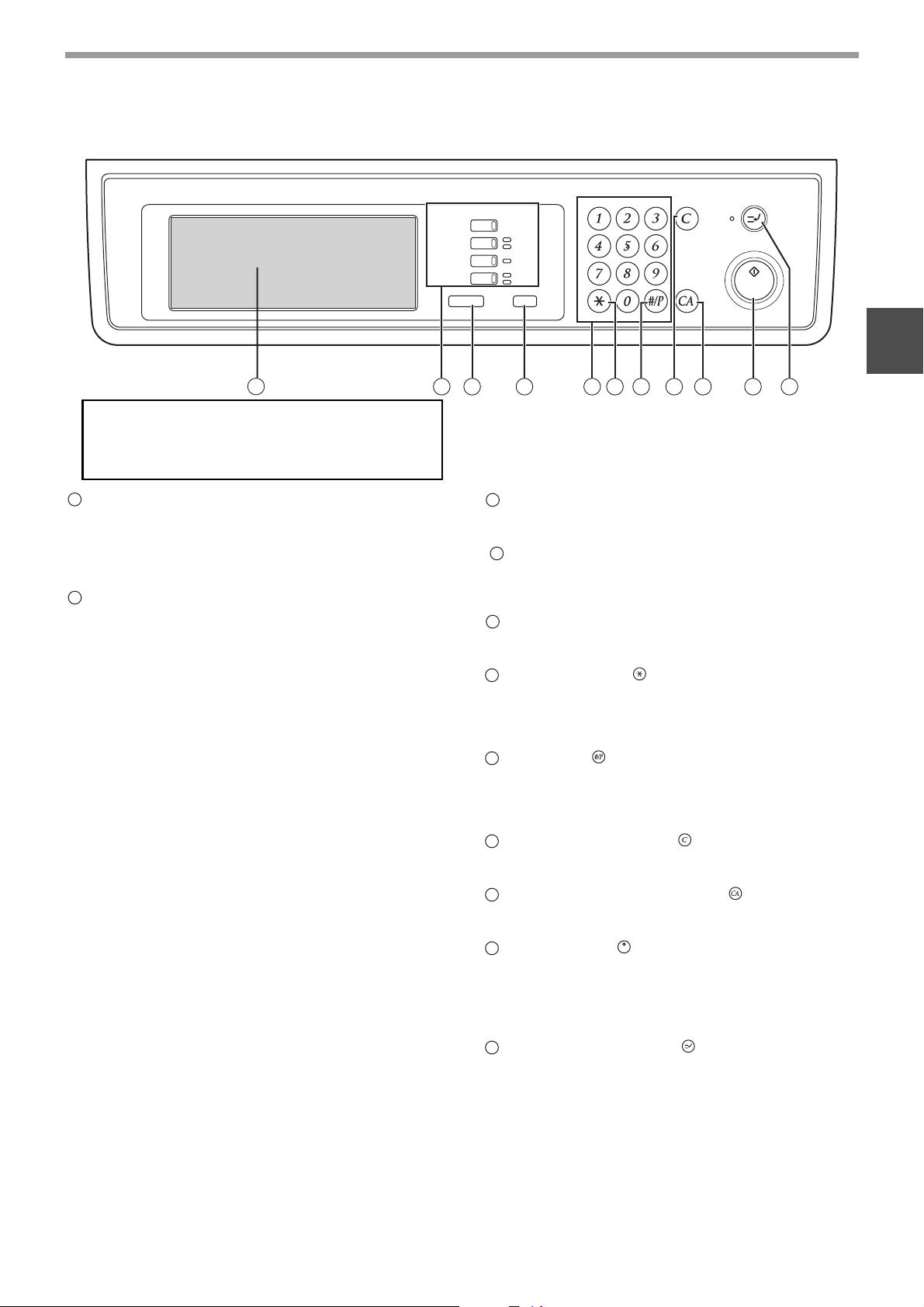
PANEL DE MANDO
ANTES DE UTILIZAR LA MÁQUINA
1
● Los indicadores del panel de mando pueden diferir dependiendo del país y región.
● Los indicadores del panel de mando pueden variar según el modelo.
1
Panel táctil
El estado, los mensajes y las teclas táctiles se
visualizan en el panel. El display muestra el estado
de la impresión, el copiado o la exploración en red
según el modo seleccionado. Para más detalles
véase la página siguiente.
2
Indicadores y teclas de selección de modo
Utilícelas para cambiar modos y el display
correspondiente en el panel táctil.
Tecla [COPIAR]
Púlsela para seleccionar el modo de copias.
Tecla [IMPRIMIR]/indicador EN LÍNEA/
Indicador de DATOS
Púlsela para seleccionar el modo de copias.
• Indicador EN LÍNEA
Los trabajos de impresión se pueden recibir cuando
se ilumina este indicador.
• Indicador de DATOS
Un trabajo de impresión se encuentra en
memoria. El indicador se ilumina
permanentemente mientras el trabajo se
mantiene en la memoria y parpadea mientras el
trabajo se imprime.
Tecla [ESCÁNER]/indicador de DATOS (Cuando
está instalada la opción de escáner de red.)
Púlsela para seleccionar el modo de exploración de
red cuando esté instalada la opción de escáner de
red.
• Indicador de DATOS
Se ilumina permanentemente o parpadea cuando
se está enviando una imagen escaneada.
(Consulte "4. FUNCIÓN DE ESCÁNER DE
RED".)
Tecla [FAX]/Indicador de LÍNEA/Indicador de
DATOS (Cuando está instalada la opción fax)
Púlsela para seleccionar el modo fax cuando esté
instalada la opción fax.
• Indicador de LÍNEA
se enciende mientras se están enviando o
recibiendo faxes.
• Indicador de DATOS
Parpadea cuando se ha recibido un fax en la
memoria y se ilumina permanentemente cuando
un fax en memoria espera transmisión.
(Véase el manual de Manejo para fax.)
COPIAR
IMPRIMIR
ESCÁNER
FAX
ESTADO TRABAJO
EN LÍNEA
DATOS
DATOS
LÍNEA
DATOS
AJUSTES SISTEMA
LOGOUT
2 3 4 5 6 97 8
3
Tecla [ESTADO TRABAJO]
Púlsela para visualizar el estado del trabajo actual.
(p.13)
4
Tecla [AJUSTES SISTEMA]
Utilícela para ajustar varios valores predeterminados
de la máquina como el contraste del panel táctil y los
ajustes del administrador. (p.91)
5
Teclas numéricas
Utilícelas para introducir valores numéricos para
varias configuraciones.
6
Tecla [LOGOUT] ( )
Cuando active el modo de auditoría, pulse esta tecla
después de haber terminado un trabajo para volver la
máquina al modo de espera de la introducción de
número de cuenta.
7
Tecla [#/P] ( )
Utilice esta tecla para ejecutar un programa de
trabajo en modo de copia.
Esta tecla también se utiliza para marcar en modo
fax.
8
Tecla [CANCELACIÓN] ( )
Púlsela para borrar una configuración de número de
copias o cancelar un trabajo.
9
Tecla [CANCELACIÓN TOTAL] ( )
Reestablece los valores predeterminados que había
inicialmente.
10
Tecla [START] ( )
Pulse modo copia, modo de escáner o modo fax para
empezar a copiar, escanear en red o enviar faxes.
Esta tecla parpadea cuando se ha activado el modo
de cierre de la alimentación automático. Pulse la
tecla para volver al funcionamiento normal.
11
Tecla [INTERRUPCIÓN] ( )
Utilícela para realizar una operación de copiado de
interrupción. (p.35)
1
10 11
11
Page 14
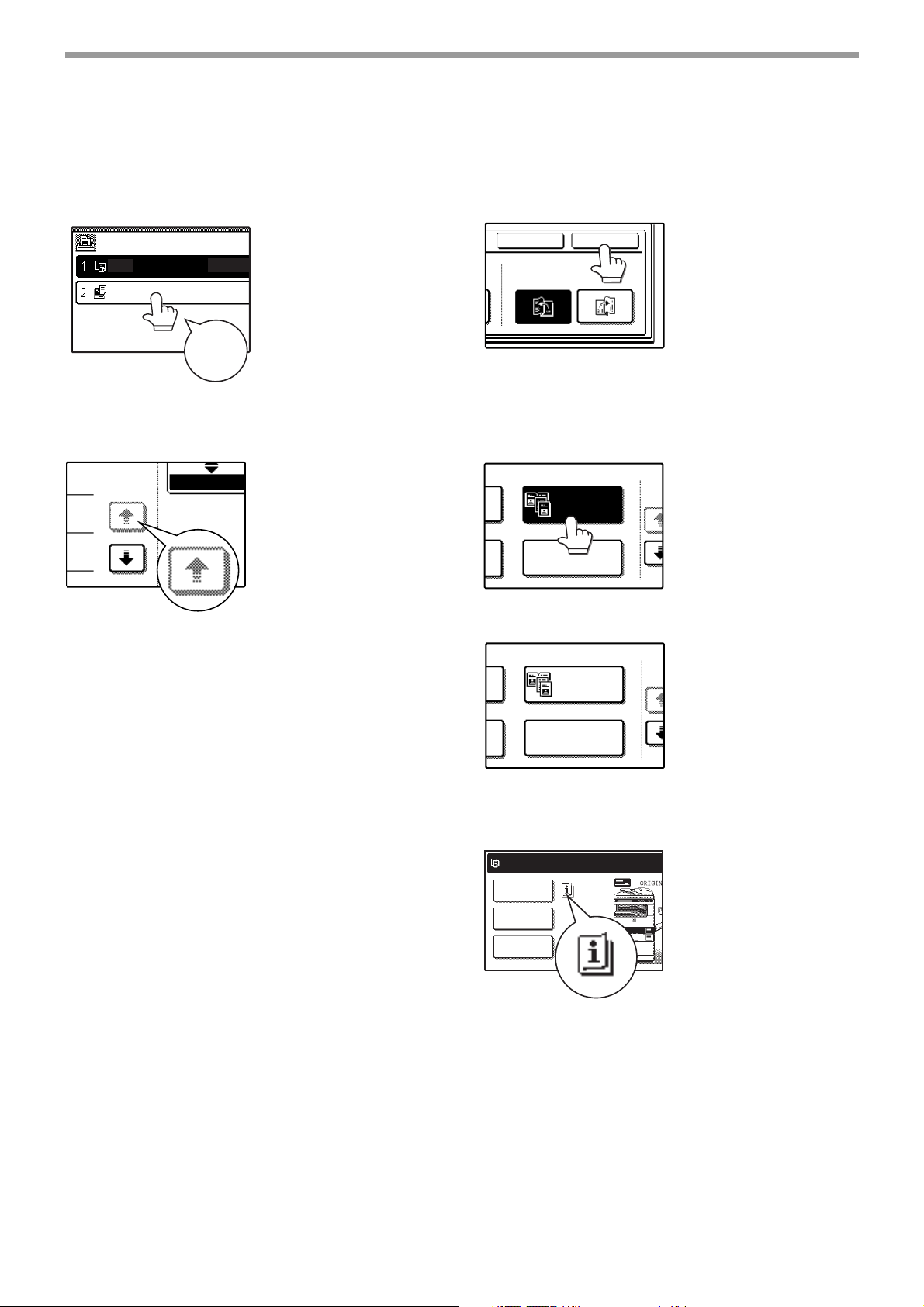
ANTES DE UTILIZAR LA MÁQUINA
SHARP001
1/13
COMPLETO
CANCELAR
ENCUAD.
A DER.
ENCUAD.
A IZQU.
OK
MULTICOPIA
1/
COPIA A
DOBLE PÁG.
MULTICOPIA
1/
COPIA A
DOBLE PÁG.
PANEL TÁCTIL
Cómo utilizar el panel táctil
[Ejemplo 1]
Los ítems del panel táctil
COLA DE TRABAJOS
COPIAR
[Ejemplo 2]
CONJUNTO/P
003 /
003 /
Pitido
se seleccionan tocando
la tecla asociada a
dichos ítems. Se
escuchará un pitido para
confirmar que se ha
seleccionado el ítem y se
resaltará la tecla.
* Si se toca una tecla
que no es válida,
sonará un doble pitido.
Las teclas que se
encuentran desactivadas
no se pueden
seleccionar.
Selección de una función
[Ejemplo 1]
Los componentes que
están resaltados cuando
aparece una pantalla, ya
están seleccionados y se
ejecutarán cuando se
toque la tecla [OK].
[Ejemplo 2]
Si necesita cancelar una selección, simplemente pulse
la tecla otra vez, de modo que no quede resaltada.
Los pitidos de confirmación se pueden desactivar en
los ajustes del administrador. (Consulte "6. AJUSTES
SISTEMA (ADMINISTRADOR)".)
Las pantallas del panel táctil que se muestran en este
manual son imágenes impresas y pueden ser
diferentes de las pantallas reales.
[Ejemplo 3]
LISTA PARA COPIAR.
MODOS
ESPECIALES
COPIA A
DOBLE CARA
SALIDA
La tecla ya no está
resaltada y la selección
queda cancelada.
Cuando la máquina se
utiliza en modo copia o
modo fax y se selecciona
un modo especial,
A4
A3
aparecerá un icono en el
panel táctil.
12
Page 15
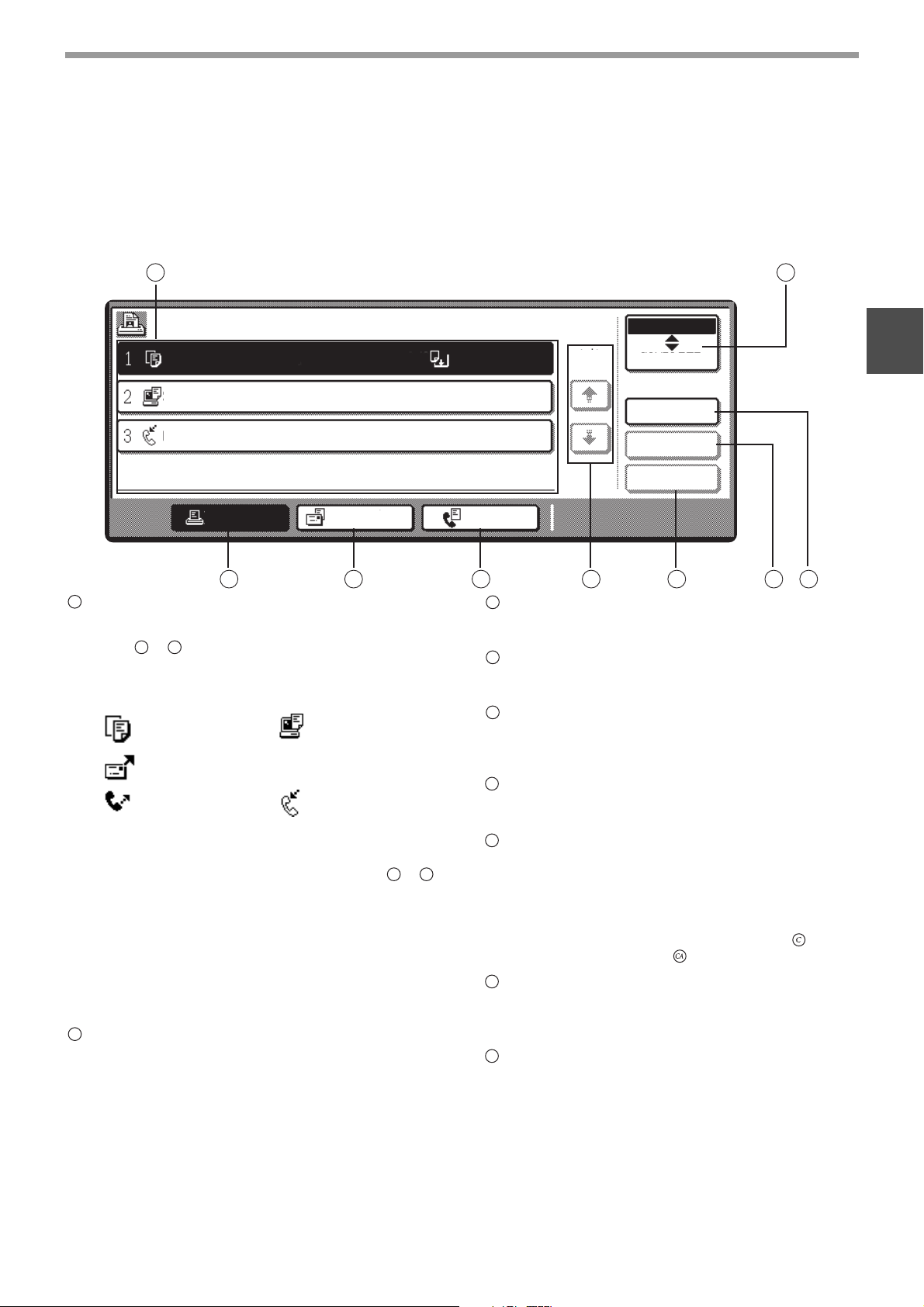
ANTES DE UTILIZAR LA MÁQUINA
Pantalla Estado Trabajo (común a las funciones de copiar, imprimir, exploración en red y fax)
Esta pantalla aparece cuando se pulsa la tecla [ESTADO TRABAJO] del panel de control.
Se puede visualizar una lista de trabajos donde se muestra el trabajo actual y los trabajos almacenados o una lista que
muestra los trabajos terminados.
Se puede ver el contenido de los trabajos y éstos se pueden borrar de la cola. La pantalla siguiente muestra la cola de
trabajos para los trabajos de impresión.
1
COLA DE TRABAJOS
COPIAR
SHARP001
0666211221
CONJUNTO/PROGRESO
003 / 000
003 / 000
010 / 000
IMPR. TRAB. ESCANEAR A
4 5 6 7 8
1
Lista de trabajos
Muestra los trabajos almacenados y el trabajo que se
está ejecutando en esos momentos. Toque una de las
3 5
teclas a de la ilustración de arriba para
seleccionar el tipo de trabajo. El icono que está al lado
de cada nombre de trabajo indica el modo del trabajo
como se indica a continuación:
Modo copia
Modo de escáner de red
Modo Fax
(Enviar trabajos)
Los trabajos de la lista de trabajos aparecen en forma
de teclas. Para dar prioridad a un trabajo o hacer una
pausa o borrarlo, toque la tecla del trabajo y, a
continuación, utilice la tecla que se describe en o .
*1:"SIN PAPEL" en el display de estado del.5 trabajo
"SIN PAPEL" en el display de estado del trabajo indica
que la máquina se ha quedado sin el tamaño de papel
especificado. Añada el tamaño especificado de papel.
Si el tamaño especificado de papel no está disponible
y se encuentra en modo de impresora, se puede
cargar en la bandeja de alimentación manual otro
tamaño de papel para que se pueda imprimir. (Véase
el "Manual en línea".)
2
Teclas de cambio de modo
Utilícelas para seleccionar el modo de lista de trabajos:
"COLA TRAB." (Trabajos almacenados/ejecutándose
actualmente) o "COMPLETOS" (Trabajos terminados).
"COLA TRAB.":
Muestra trabajos que se han almacenado y el trabajo
que se está ejecutando actualmente.
"COMPLETO":
Muestra los trabajos que han terminado. Tenga en cuenta
que las operaciones de copiado no aparecen en esta lista.
Si se desconecta la corriente o si se activa el modo de
desconexión automática cuando no hay trabajos, se
borrarán los trabajos de la lista "COMPLETO".
Modo de
impresora
Modo Fax
(Recibir trabajos)
7 8
ESTADO
1
SIN PAPEL
*
A LA ESPERA
A LA ESPERA
ENVIAR FAX
3
Tecla [IMPR. TRAB.]
Utilícela para ver la lista de trabajos de salida para todos
los modos (imprimir, copiar y enviar un fax).
4
Tecla [ESCANEAR A]
Muestra un trabajo de escáner de red (Cuando la
función de escáner de red está instalada).
5
Tecla [ENVIAR FAX]
Muestra los trabajos de fax almacenados y el trabajo de
fax que se está ejecutando actualmente (Cuando está
instalada la opción de fax.).
6
Teclas de conmutación del display
Utilícelas para cambiar la página de la lista de trabajos
visualizada.
7
Tecla [PAR./BORRAR]
Utilícela para hacer una pausa o borrar un trabajo que
se está ejecutando actualmente o para borrar un trabajo
almacenado. Con esta tecla no se puede hacer una
pausa ni borrar las operaciones de copiado ni los faxes
recibidos. Las operaciones de copiado se pueden
cancelar pulsando la tecla [CANCELACIÓN] ( ) o
[CANCELACIÓN TOTAL] ( ).
8
Tecla [PRIORIDAD]
Toque esta tecla después de haber seleccionado un
trabajo almacenado en esta lista de [COLA TRAB.] para
imprimir el trabajo con preferencia sobre otros trabajos.
9
Tecla [DETALLE]
Muestra información sobre el trabajo seleccionado. No
puede utilizarse para un fax recibido.
1/1
COLA TRAB.
COMPLETO
DETALLE
PRIORIDAD
PAR./BORRAR
2
1
93
13
Page 16
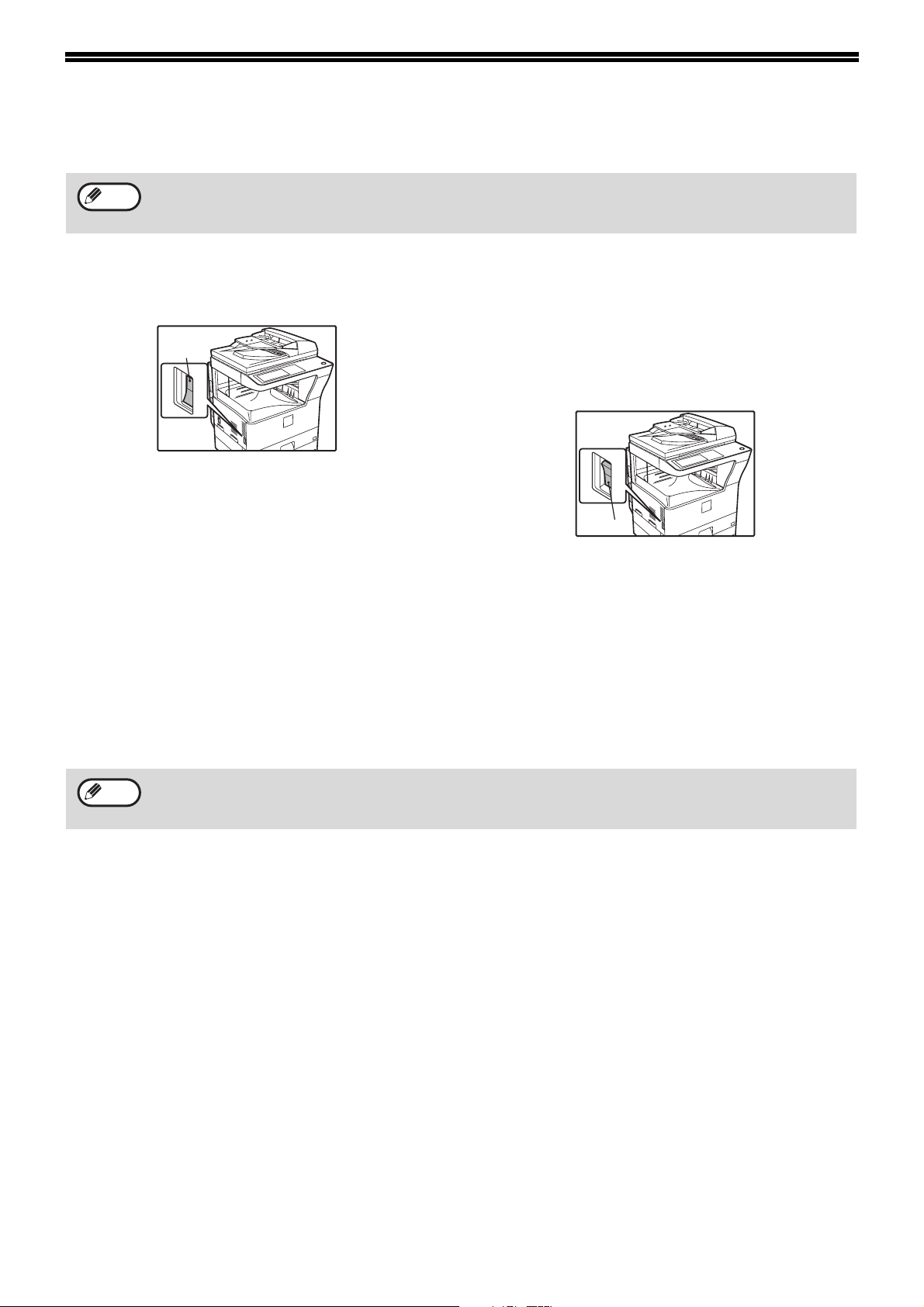
ENCENDIDO Y APAGADO
El interruptor está situado en el lado izquierdo de la máquina.
Nota
Cuando se enciende el interruptor, la máquina se pone en marcha en el modo en el que se utilizó anteriormente.
Las explicaciones siguientes dan por supuesto que el modo que se había utilizado previamente era el modo
copia.
ENCENDIDO
Ponga el interruptor en la posición "ON".
ON
•
Cuando se pone el interruptor en la posición "ON",
aparecerá el mensaje "PRECALENTAMIENTO.
AHORA SE PUEDE PROGRAMAR UN TRABAJO DE
COPIA." en la indicación de mensajes y la máquina
empezará a calentarse. Cuando aparezca "LISTA
PARA COPIAR.", la máquina está preparada para
efectuar copias. La configuración de copia se puede
seleccionar durante el calentamiento de la copiadora.
• Si se ha habilitado el modo de auditoría, aparecerá
"ESPECIFIQUE SU NÚMERO DE CUENTA.".
Cuando se introduce un número de cuenta válido,
aparecerá el estado de la cuenta en la pantalla
principal durante varios segundos. A continuación,
se puede realizar la copia. (Consulte "6. AJUSTES
SISTEMA (ADMINISTRADOR)".)
APAGADO
Cuando no se utilice la máquina durante un largo periodo de tiempo, asegúrese de apagarla.
Compruebe que la máquina no se encuentra
en funcionamiento y ponga el interruptor de
alimentación en la posición "OFF".
OFF
Si el interruptor de alimentación se apaga mientras la
máquina está en funcionamiento, puede producirse un
atasco y se cancelará el trabajo que estaba en curso.
Nota
Si está instalada la opción de fax, asegúrese de que tiene la alimentación encendida. No se pueden recibir faxes
si la alimentación está apagada.
14
Page 17
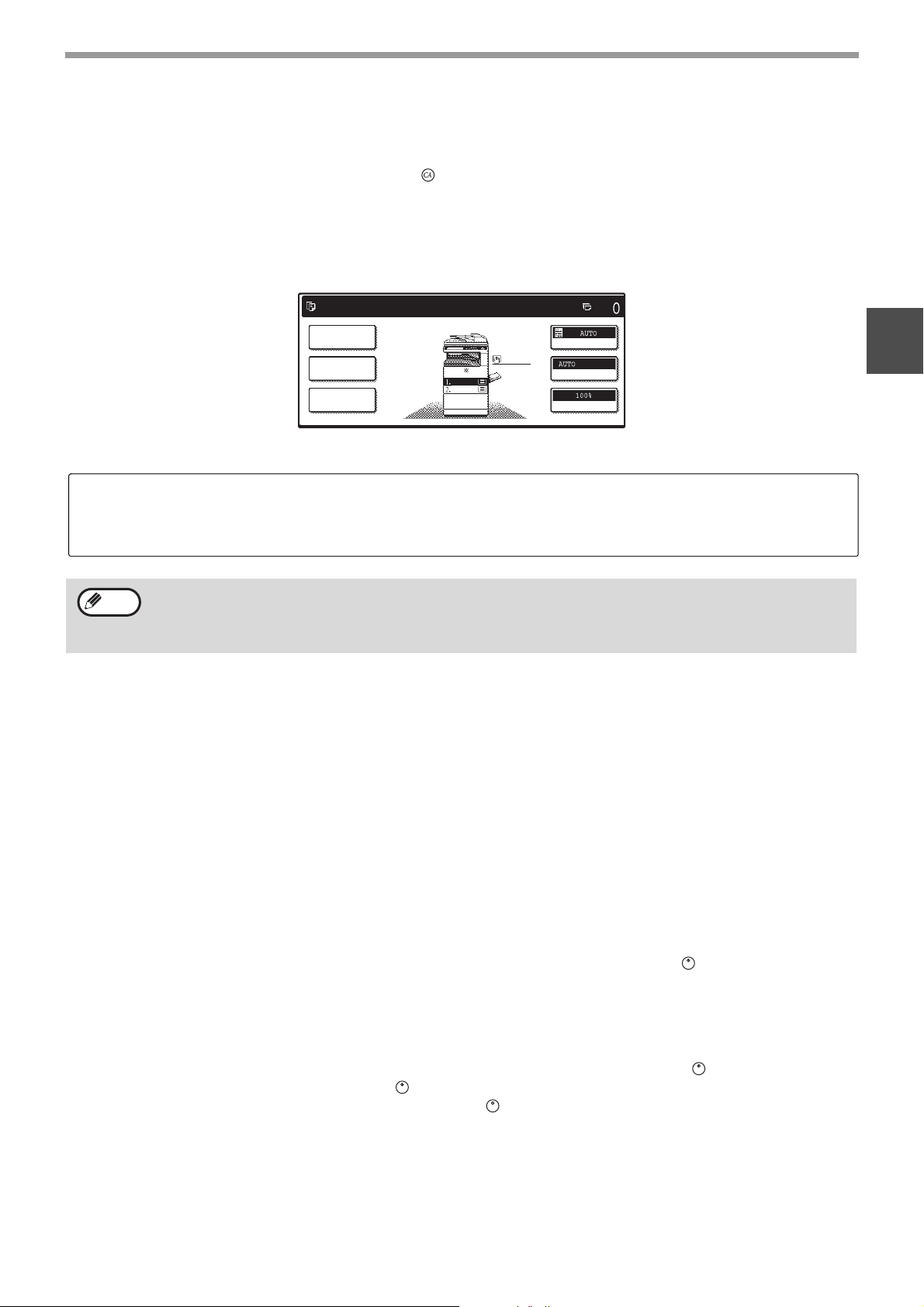
ANTES DE UTILIZAR LA MÁQUINA
REGLAJE DE FÁBRICA
La máquina vuelve a los parámetros iniciales que se ajustaron en fábrica cuando se enciende por primera vez,
cuando se pulsa la tecla [CANCELACIÓN TOTAL] ( ), o cuando transcurre el "tiempo de cancelación automática"
previamente establecido después de que se haya realizado la última copia en cualquier modo. Cuando la máquina
vuelve a los parámetros iniciales que se ajustaron en fábrica, se cancelan todas las funciones y valores
predeterminados seleccionados hasta ese momento. El tiempo de cancelación automática puede modificarse en los
ajustes del administrador. (Consulte "6. AJUSTES SISTEMA (ADMINISTRADOR)".)
Los ajustes iniciales que aparecen en el display se muestran a continuación.
LISTA PARA COPIAR.
MODOS
ESPECIALES
COPIA A
DOBLE CARA
SALIDA
A4
A4
A3
.
EXPOSICIÓN
.
A4
SELEC. PAPEL
RATIO DE COPIA
Las funciones y los ajustes se explican basándose en la pantalla de arriba según sea aplicable.
Relación de copia: 100%, Exposición: Automática, Número de copias: 0, Doble cara automático: De una
cara a otra cara,
Selec. auto. papel: Activada,
Bandeja de papel: Bandeja de papel superior
Nota
El reglaje de fábrica puede modificarse en los ajustes del administrador. (Consulte "6. AJUSTES SISTEMA
(ADMINISTRADOR)".)
Para la configuración inicial (pantalla inicial) de los modos de impresora, fax y escáner, consulte los manuales de
uso de estos modos.
MODOS DE AHORRO ENERGÉTICO
La máquina tiene dos modos de ahorro de energía para reducir de forma general el consumo eléctrico y, por lo
tanto, reducir los costes de funcionamiento. Estos modos facilitan la conservación de los recursos naturales y
reducen la contaminación ambiental. Los dos modos de ahorro de energía son el "modo precalent." y el "modo de
desconexión automática".
Los ajustes de tiempo de cada modo se pueden modificar en los ajustes del administrador. (Consulte "6. AJUSTES
SISTEMA (ADMINISTRADOR)".)
1
Modo precalent.
Cuando transcurre el tiempo que se ha ajustado, la temperatura de la unidad de fusión baja automáticamente para
reducir el consumo eléctrico mientras se encuentra en espera. Para volver al funcionamiento normal, toque
cualquier tecla del panel de mando. Para hacer una copia cuando la máquina está en este modo, simplemente
seleccione las selecciones de copia que desee y, a continuación, pulse la tecla [START] ( ).
Modo de desconexión automática
Cuando pasa el tiempo establecido, la corriente que llega hasta la unidad de fusión se corta automáticamente para
reducir el consumo. (Medida basada en las directrices del Programa Internacional Energy Star). Cuando la máquina
entra en este modo, la pantalla del panel táctil se apaga y sólo parpadea la tecla [START] ( ). Para volver al
funcionamiento normal, pulse la tecla [START] ( ). Para copiar una vez ha comenzado el calentamiento, efectúe
las selecciones de copia deseadas y pulse la tecla [START] ( ). Cuando la máquina recibe un fax o trabajo de
impresión, el modo de desconexión automática se desactiva automáticamente y la máquina regresa al
funcionamiento normal.
15
Page 18
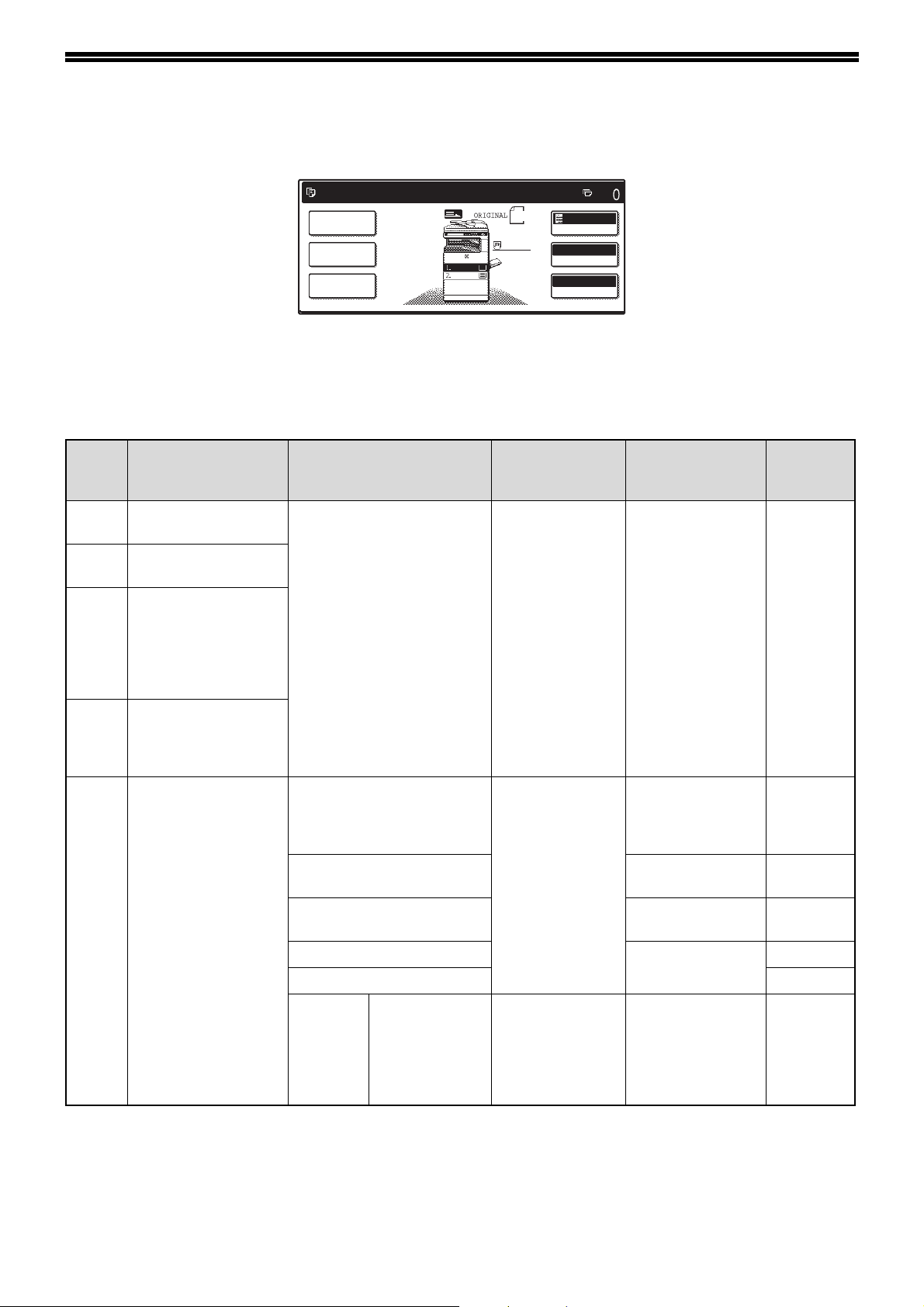
CARGA DE PAPEL
Cuando la bandeja se quede sin papel, aparecerá un mensaje en el panel táctil. Cargue papel en la bandeja.
ABRA LA BANDEJA Y AÑADA PAPEL.
A4
A4
AUTO
EXPOSICIÓN
AUTO. A4
SELEC. PAPEL
100%
RATIO DE COPIA
MODOS
ESPECIALES
COPIA A
DOBLE CARA
SALIDA
A4
A3
PAPEL
Las especificaciones para los tipos y tamaños de papel que se pueden cargar en las bandejas de papel se
muestran a continuación.
Para obtener un resultado óptimo, utilice sólo el papel recomendado por SHARP.
Número
de
bandeja
1 Bandeja de papel
2 Bandeja de papel
3 Unidad de alimentación
4 Bandeja de papel
Tipo de bandeja
de papel
superior
inferior
*1
*2
de papel de 500 hojas
Bandeja de papel
superior con unidad de
alimentación de papel
de 2 x 500 hojas
inferior con unidad de
alimentación de papel
de 2 x 500 hojas
Bandeja de
alimentación manual
Tipo de papel Tama ño Peso
Papel normal
Papel con membrete
Papel reciclado
A5 a A3
(5-1/2" x 8-1/2" a
11" x 17")
56 g/m2 a 105 g/m
(
15 lbs. a 28 lbs.
2
)
Capacidad
500 hojas*
Papel de color
Papel normal
Papel con membrete
Papel reciclado
A6 a A3
(5-1/2" x 8-1/2" a
11" x 17")
60 g/m2 a 128 g/m
(
16 lbs. a 34,5 lbs.)
2
100 hojas*
*3
Papel de color
2
Papel fino 56 g/m2 a 59 g/m
100 hojas
(15 lbs. a 16 lbs.)
Pap. gram. alto Máx. 200 g/m
2
30 hojas
(54 lbs. )
Etiquetas 40 hojas
4
4
Película de transparencia 40 hojas
Sobre
DL Internacional
5 hojas
(110 x 220 mm)
C5 Internacional
(162 x 229 mm)
Comercial 10
(4-1/8" x 9-1/2")
*1El papel de tamaño A5 (5-1/2" x 8-1/2") sólo se puede cargar en la bandeja1 y en la bandeja de alimentación manual.
2
*
El papel de tamaño B5 no se puede cargar en la bandeja2 (Sin embargo, el papel B5R si que se puede cargar.).
3
*
Cuando cargue papel con un tamaño mayor al A4 (8-1/2" x 11"), no utilice papel de un gramaje superior a 105 g/m² (28 lbs.).
4
*
Cuando el peso del papel es de 80 g/m2 (21 lbs.). El número de hojas de papel que se pueden cargar varía dependiendo del gramaje
del papel.
16
Page 19
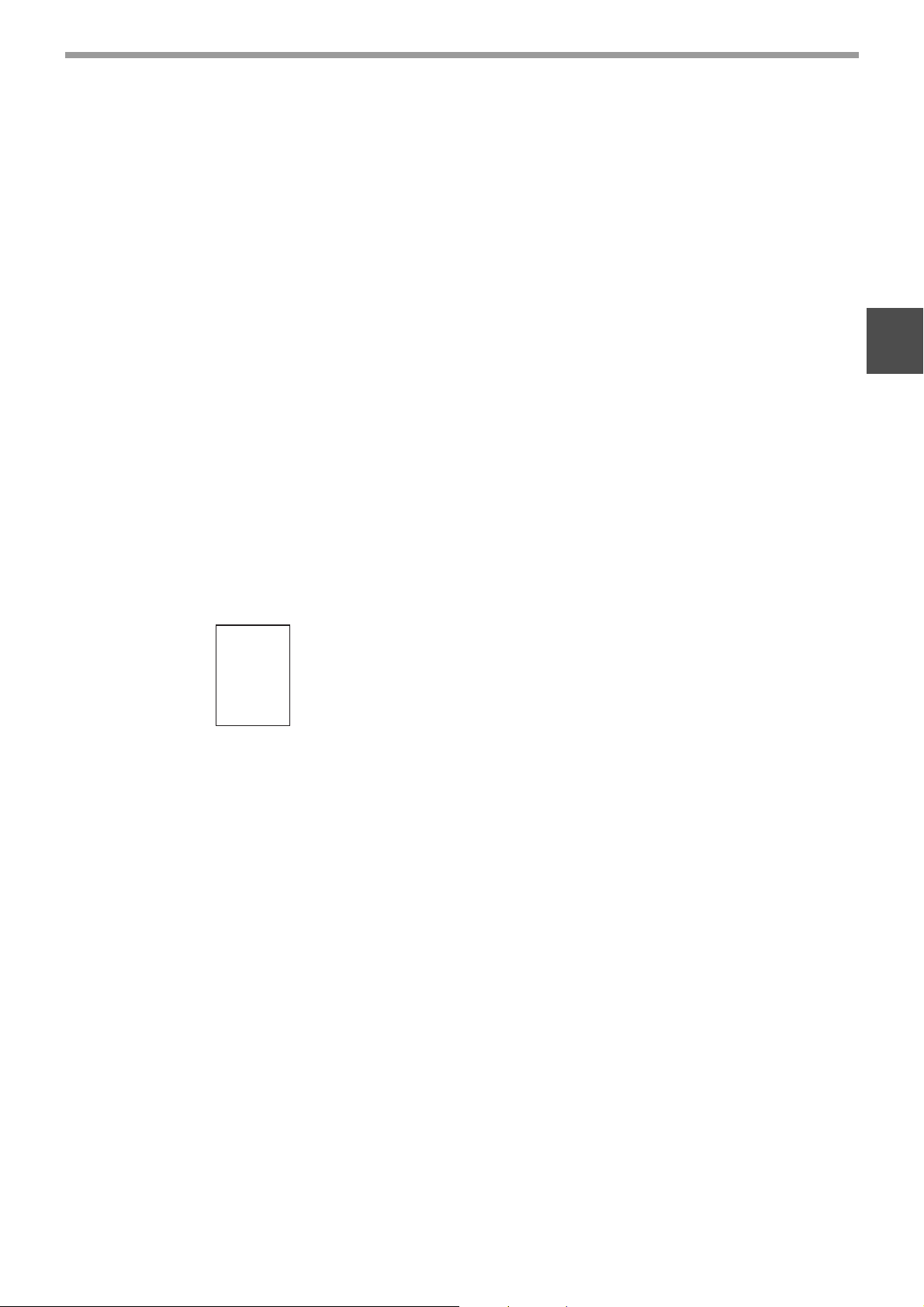
Papeles especiales
Siga estas directrices cuando utilice papeles especiales.
ANTES DE UTILIZAR LA MÁQUINA
Sobres
No utilice los siguientes sobres (se producirán atascos
de papel).
• Sobres con etiquetas de metal, corchetes, cuerdas,
agujeros o ventanas.
• Sobres con fibras rugosas, papel carbón o
superficies satinadas.
• Sobres con dos o más solapas.
• Sobres con cinta, película o papel pegado en la
solapa.
• Sobres con un pliegue en la solapa.
• Sobres con cola de pegar en la solapa que se tenga
que humedecer para cerrar el sobre.
• Sobres con etiquetas o sellos.
• Sobres que están ligeramente hinchados de aire.
• Sobres donde sobresale la cola de pegar de la zona
de sellado.
• Sobres donde parte de la zona de sellado se ha
pelado.
Papel con membrete
El papel con membrete es un papel con información
preimpresa en la parte superior como, por ejemplo,
el nombre y la dirección de la compañía.
• Utilice las películas de transparencia y las hojas de
etiqueta recomendadas por SHARP. Si se utiliza
cualquier otro papel que no sea el recomendado por
SHARP pueden producirse atascos de papel o
emborronarse el papel en la salida. Si se tienen que
utilizar otros soportes que no sean los
recomendados por SHARP, vaya colocando las
hojas de una en una utilizando la bandeja de
alimentación manual (No intente efectuar un copiado
o una impresión continuas.).
• Hay muchas variedades de papel especial
disponibles en el mercado y algunas no se pueden
utilizar con esta máquina. Antes de utilizar papel
especial, póngase en contacto con su representante
del servicio técnico autorizado.
• Antes de utilizar un papel que no sea recomendado
por SHARP, realice una copia de prueba para ver si
el papel es adecuado.
1
SHARP
17
Page 20
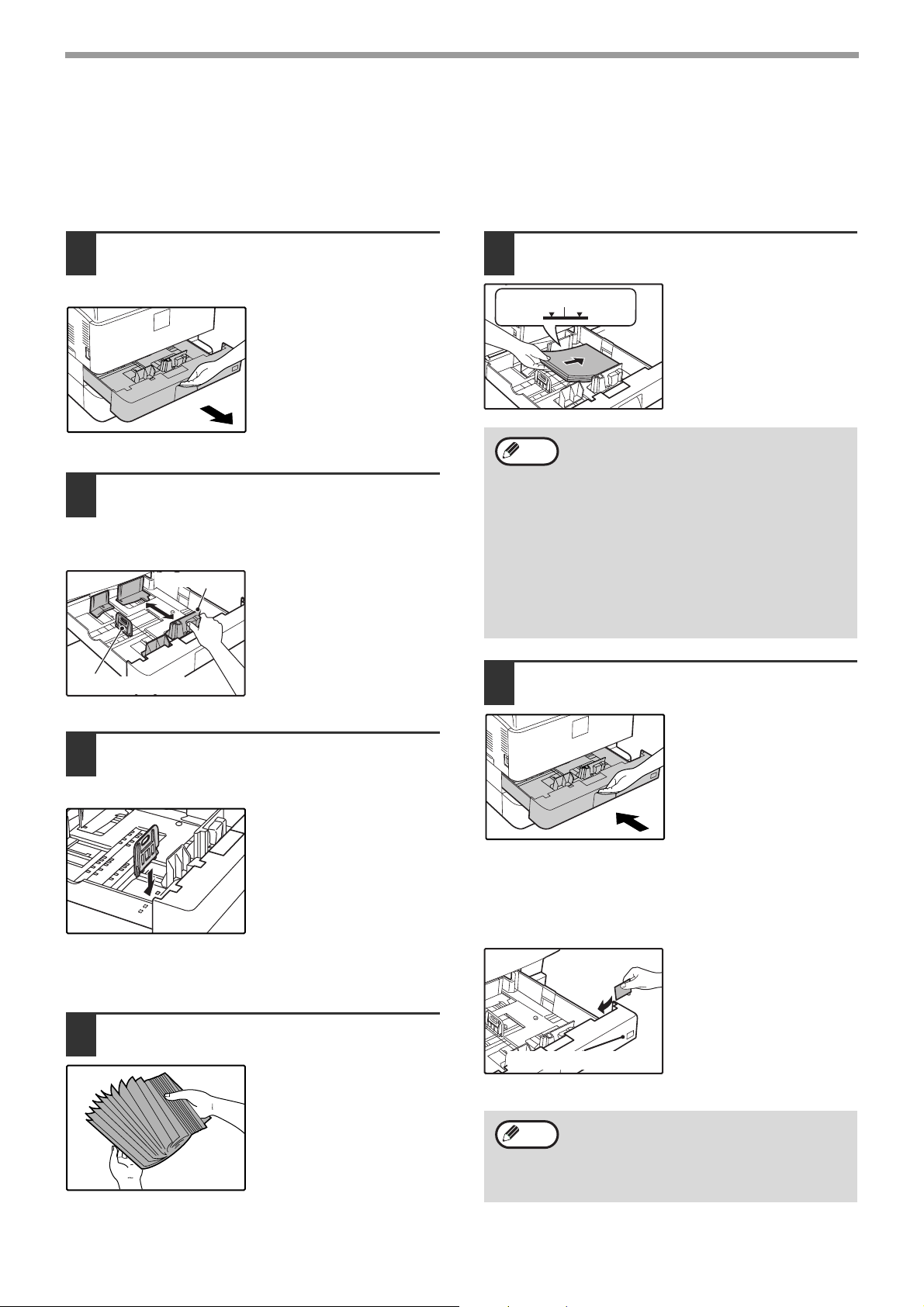
ANTES DE UTILIZAR LA MÁQUINA
CARGA DE PAPEL
Asegúrese de que la máquina no está copiando, imprimiendo o imprimiendo un fax recibido y, a continuación, realice los siguientes pasos para cargar el papel.
Carga del papel en la bandeja de papel
Tire hacia afuera la bandeja de papel
1
hasta que se detenga.
Si está cargando el
mismo tamaño de papel
que se había cargado
anteriormente, vaya al
paso 4. Si está cargando
un tamaño de papel
diferente, continúe con el
paso siguiente.
Presione la palanca de bloqueo de
2
la guía delantera y deslice la guía
delantera para que coincida con
la anchura del papel.
Guía delantera
Guía de la izquierda
Cargue papel en la bandeja.
5
Línea de altura máxima
•
Nota
Empuje la bandeja de papel
6
Cargue el papel con la cara de impresión
hacia arriba.
• Inserte el papel a lo largo de las guías.
• La bandeja puede cargar hasta 500 hojas
de papel bond de 80 g/m2 (21 lbs.).
• No cargue papel por encima de la línea
de altura máxima.
• Cuando añada papel, primero quite el
papel que haya quedado en la bandeja y
colóquelo con el papel que va a añadir, a
continuación, vuelva a cargar el papel
como una sola pila.
firmemente de vuelta al equipo.
Mueva la guía de la izquierda hasta la
3
ranura correspondiente según marca
la bandeja.
Cuando utilice papel de
copia de 11" x 17",
coloque la guía de la
izquierda en la ranura de
la parte delantera
izquierda de la bandeja
de papel.
Despliegue el papel de copia.
4
Si ha cargado un tamaño diferente de papel del que se
había cargado previamente, coloque la tarjeta con el
tamaño del papel correspondiente en la parte
delantera de la bandeja de papel para indicar el nuevo
tamaño de papel.
Tarjeta con el tamaño del papel
Nota
Si ha cargado un tamaño de papel diferente
del que se había cargado previamente, vaya
a "CAMBIO DE LA CONFIGURACIÓN DEL
TIPO Y DEL TAMAÑO DEL PAPEL DE LA
BANDEJA" (p.20).
18
Page 21
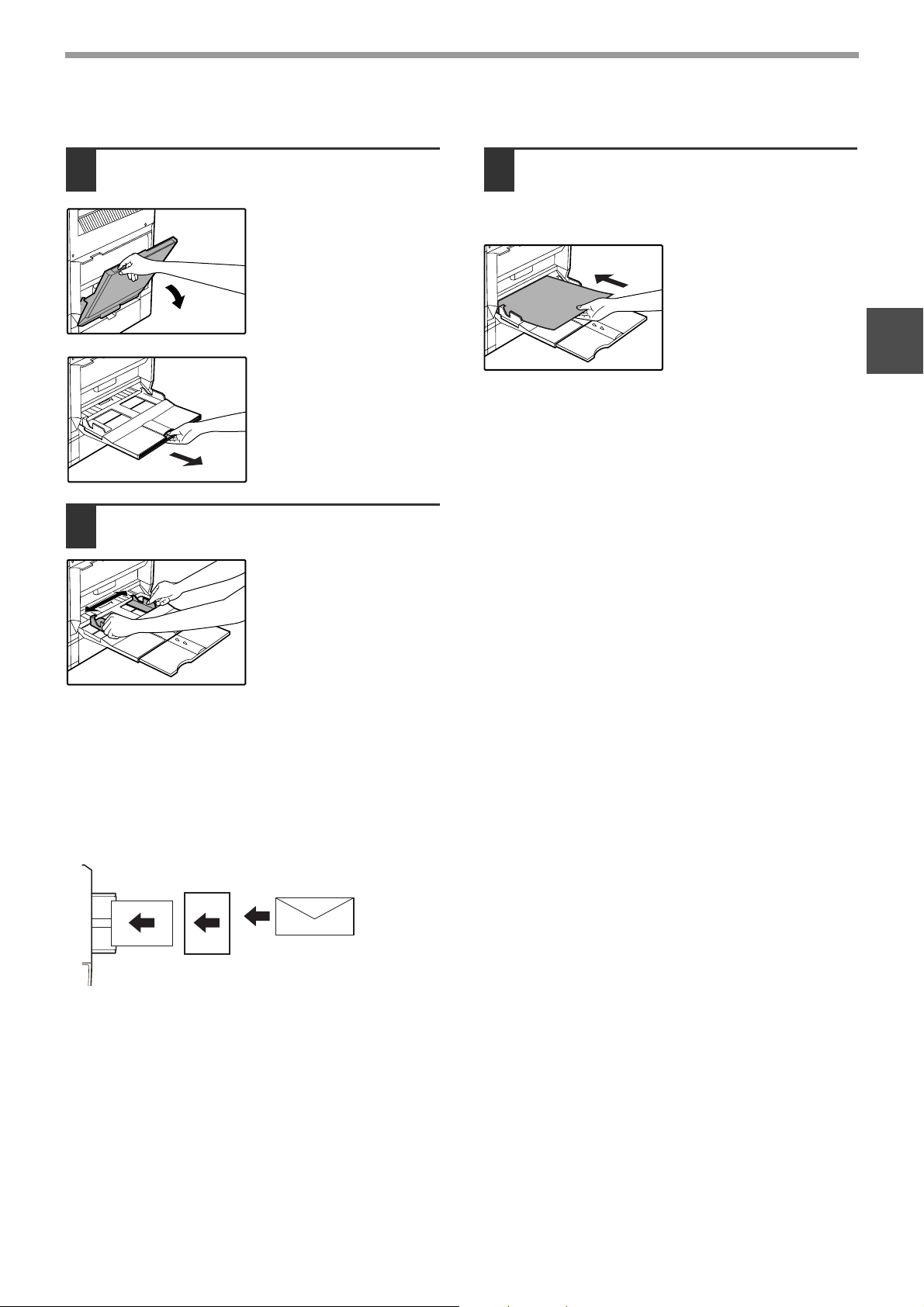
Abra la bandeja de alimentación manual
ANTES DE UTILIZAR LA MÁQUINA
Despliegue la bandeja de
1
alimentación manual.
Para permitir la correcta
detección del tamaño del
papel, asegúrese de tirar
hacia afuera la extensión
de la bandeja de
alimentación manual.
Ajuste las guías del papel a la anchura
2
del papel de copia.
Introduzca el papel de copia (con la
3
cara de impresión hacia abajo)
completamente en la bandeja de
alimentación manual.
1
Cuestiones importantes al introducir papel en la bandeja de alimentación manual
• Asegúrese de que el papel de tamaño A6 o los sobres
estén colocados en el sentido horizontal como se muestra
en el siguiente diagrama.
• Cargue el papel con la cara de impresión hacia arriba.
Orientación
horizontal
• Cuando cargue sobres, asegúrese de que están rectos y
planos y no tienen solapas pegadas sin excesivo rigor
(no la solapa de cierre).
• Cuando añada papel, primero quite el papel que haya
quedado en la bandeja y colóquelo con el papel que va a
añadir, a continuación, vuelva a cargar el papel como una
sola pila. El papel que se debe añadir debe tener el mismo
tamaño y ser del mismo tipo que el papel que se
encuentra en la bandeja de alimentación manual.
• No utilice papel que sea más pequeño que la imagen
original. Esto puede producir borrones o imágenes
poco claras.
• No utilice papel que ya se haya imprimido en una
impresora láser o papel normal para fax. Esto puede
producir borrones o imágenes poco claras.
Orientación
vertical
19
Page 22
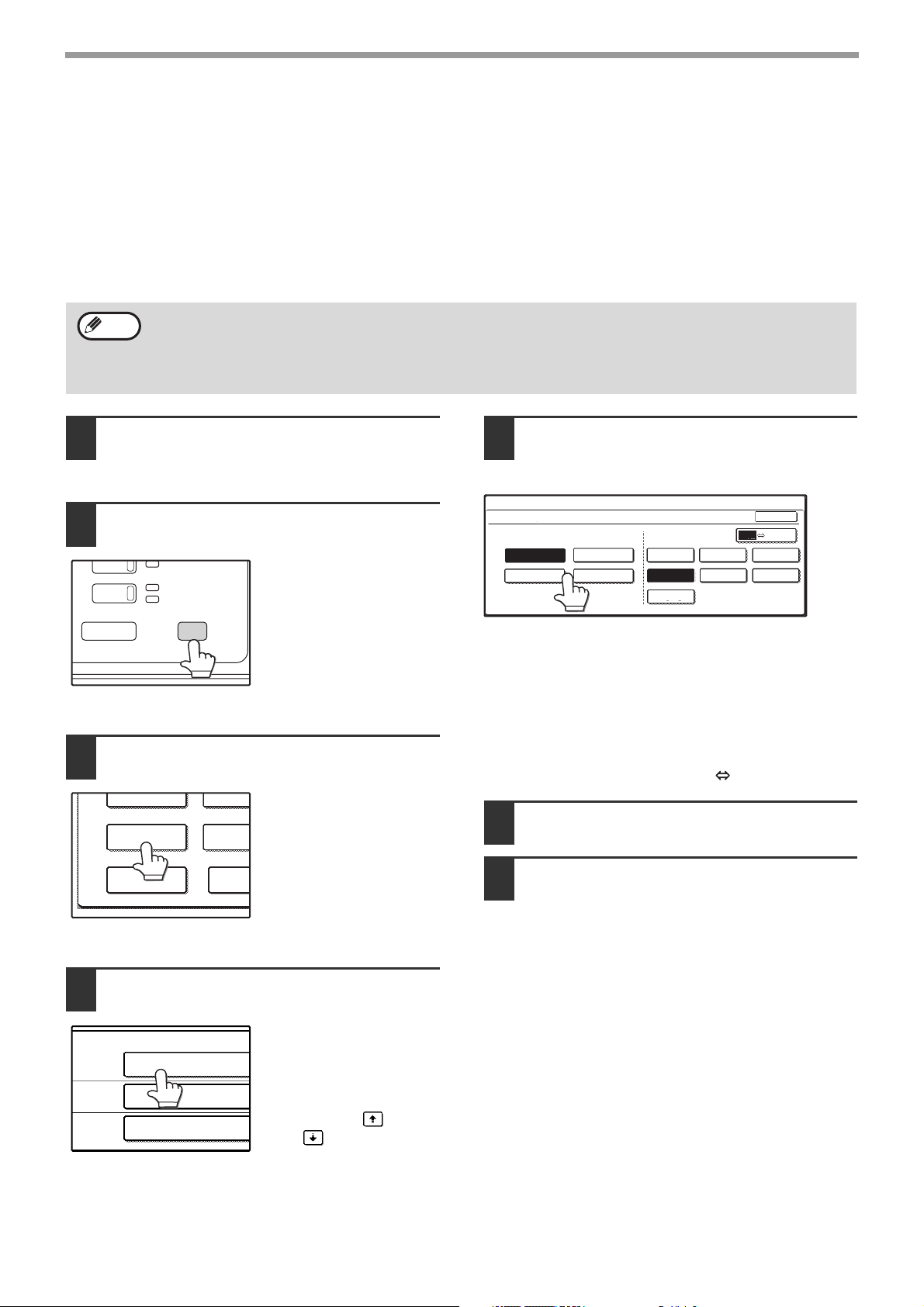
ANTES DE UTILIZAR LA MÁQUINA
ESTADO TRABAJO
DATOS
LÍNEA
DATOS
AJUSTES SISTEMA
CONTADOR TOTAL
CONFIG.
BANDEJAS
CONTROL
DIRECCIO
SELECCIÓN DE
TECLADO
AJUST
CONTRAS
BANDEJA 1
BANDEJA 2
BANDEJA 3
NORMAL / B5
NORMAL / A3
TIPO / TAMAÑO
NORMAL / A4
CAMBIO DE LA CONFIGURACIÓN DEL TIPO Y DEL TAMAÑO DEL PAPEL DE LA BANDEJA
Cuando cambie el papel de una bandeja, siga los pasos indicados más abajo para cambiar la configuración del tipo
y del tamaño del papel de la bandeja.
Los ajustes realizados no se pueden cambiar cuando se ha parado el funcionamiento porque se ha acabado el
papel o se ha producido un atasco de papel, o cuando se está realizando una operación de copiado de interrupción.
Incluso en el modo copia, no se puede cambiar la configuración mientras se está imprimiendo un trabajo de
impresión o un fax recibido.
Nota
Cargue papel en la bandeja tal como
1
• El papel de tamaño A5 (5-1/2" x 8-1/2") sólo se puede configurar para la bandeja1.
• El papel de tamaño B5 no se puede configurar para la bandeja2 (Sin embargo, el papel de tamaño B5R si que
se puede configurar)
• Las configuraciones de las bandejas que no sean la bandeja de alimentación manual se pueden prohibir en
los ajustes del administrador. (Consulte "6. AJUSTES SISTEMA (ADMINISTRADOR)".)
se explica en "Carga del papel en la
bandeja de papel" (p.18).
Pulse la tecla [AJUSTES SISTEMA].
2
Aparecerá la pantalla de
menú de ajustes
sistema.
Toque la tecla [CONFIG. BANDEJAS].
3
Aparecerá la pantalla de
configuración de
bandejas.
Seleccione el tamaño y el tipo de
5
papel que se ha cargado en la
bandeja.
CONFIGURACIONES DEL SISTEMA
CONFIGURACIÓN DE TIPO/TAMAÑO DE BANDEJA
NORMAL
RECICLADO
TIPO
MEMBRETE A3 B4
COLOR
A4R
A5
TAMAÑO AB PULGADA
B5
El tipo de papel seleccionado actualmente quedará
resaltado.
• Para cambiar la selección del tipo de papel, toque
la tecla de tipo correspondiente.
• Para cambiar la selección del tamaño de papel,
toque la tecla de tipo correspondiente.
•
Para cambiar las selecciones de tamaño visualizadas a
tamaños PULGADAS, toque [AB PULGADA].
Toque la tecla [OK].
6
OK
A4
B5R
4
20
Seleccione la bandeja en la que ha cargado el papel.
Para los números de las
bandejas, véase
"PAPEL" (p.16).
Si la bandeja deseada no
aparece en el display,
utilice la tecla o la
tecla para
desplazarse hasta que
aparezca.
Aparecerá un mensaje donde se le
7
indicará que compruebe el papel que
hay en la bandeja. Compruebe el
papel y, a continuación, toque la
tecla [OK].
Volverá a la pantalla de configuración de
bandejas.
Page 23

ANTES DE UTILIZAR LA MÁQUINA
ESTADO TRABAJO
DATOS
LÍNEA
DATOS
AJUSTES SISTEMA
CONTADOR TOTAL
CONFIG.
BANDEJAS
CONTROL
DIRECCIO
SELECCIÓN DE
TECLADO
AJUST
CONTRAS
BANDEJA 4
ENTRADA
MANUAL
TIPO / TAMAÑO
NORMAL
NORMAL / A3
EXPOSICIÓN
AUTO. A4
SELEC. PAPEL
100%
Ajuste del tipo de papel en la bandeja de alimentación manual
Utilice uno de los dos métodos siguientes para configurar el tipo de papel de la bandeja de alimentación manual.
Pulse la tecla [AJUSTES SISTEMA]
Cargue papel en la bandeja tal como
1
se explica en "Abra la bandeja de
alimentación manual" (p.19).
Pulse la tecla [AJUSTES SISTEMA].
2
Aparecerá la pantalla de
menú de ajustes
sistema.
Toque la tecla [CONFIG. BANDEJAS].
3
Aparecerá la pantalla de
configuración de
bandejas.
Pulse la tecla de
conmutación del display
para cambiar de pantalla.
Desde la tecla [SELEC. PAPEL]
Cargue papel en la bandeja tal como
1
se explica en "Abra la bandeja de
alimentación manual" (p.19).
Toque la tecla [SELEC. PAPEL].
2
.
Toque la tecla de selección del tipo de
3
papel.
LISTA PARA COPIAR.
A4
B4
NORMAL
RECICLADO NORMAL
A3
AJUSTE IMAG.
EXTRA
AUTO.
EXPOSICIÓN
SELEC. PAPEL
100%
RATIO DE COPIA
1
0
4
5
CONFIGURACIONES DEL SISTEMA
SELECCIÓN DE TIPO DE BANDEJA DE ALIMENTACIÓN MANUAL
SELECCIONAR TIPO DE PAPEL
"JAPONESA" hace referencia a las postales oficiales
que se utilizan en Japón.
6
Toque la tecla [ENTRADA MANUAL].
Seleccione el tipo de papel que se ha cargado en la bandeja.
OK
NORMAL
RECICLADO
PAP.GRAM.ALTO
Toque la tecla [OK].
Volverá a la pantalla de configuración de
bandejas.
MEMBRETE
CONFIG. BANDEJAS
COLOR
SOBRE POST. JAPONESA
ÚLTIMO
TRANSPARENCIA
Seleccione el tipo de papel.
4
LISTA PARA COPIAR.
NORMAL
RECICLADO
PAP.GRAM.ALTO PAPEL FINO
MEMBRETE
COLOR
SOBRE
ETIQUETAS
TRANSPARENCIA
POST. JAPONESA
EXPOSICIÓN
SELEC. PAPEL
RATIO DE COPIA
0
AUTO.
100%
"JAPONESA" hace referencia a las postales oficiales
que se utilizan en Japón.
Toque la tecla [SELEC. PAPEL].
5
Volverá a la pantalla principal del modo copia.
21
Page 24
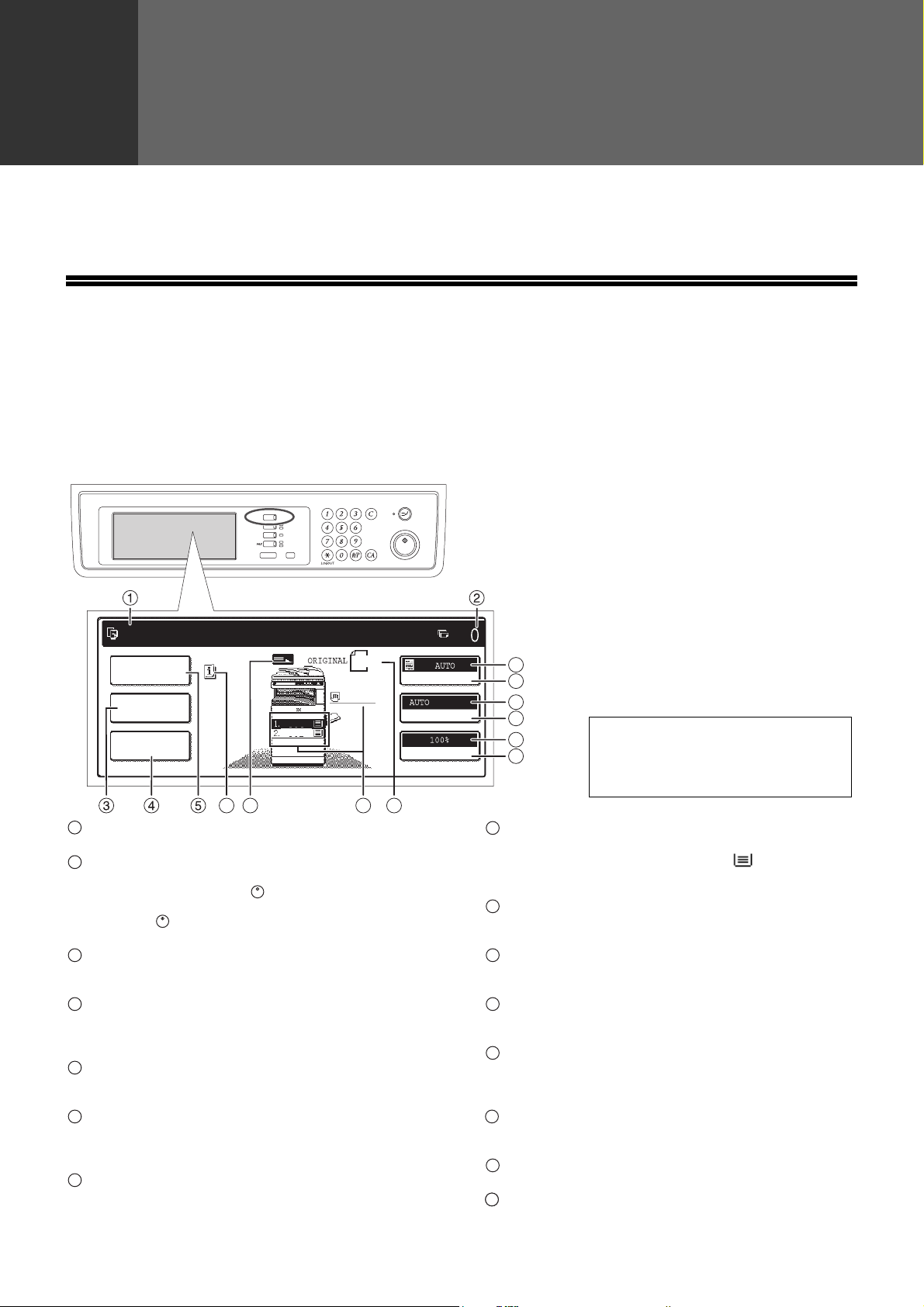
2
Capítulo 2
FUNCIONES DE COPIA
Este capítulo explica las funciones de copiado básicas como el copiado normal, la reducción o ampliación y el ajuste de la exposición.
PANTALLA PRINCIPAL DEL MODO
COPIA
La pantalla principal del modo copia muestra mensajes, teclas, y configuraciones que se utilizan para copiar. Toque
una tecla para efectuar una selección. La pantalla principal del modo copia aparece cuando se pulsa la tecla
[COPIAR] (Excepto cuando aparece la pantalla de ajustes sistema).
COPIAR
EN LÍNEA
IMPRIMIR
DATOS
DATOS
ESCÁNER
LÍNEA
DATOS
AJUSTES SISTEMA
ESTADO TRABAJO
LISTA PARA COPIAR.
MODOS
ESPECIALES
COPIA A
DOBLE CARA
SALIDA
67 8 9
1
Indicación de mensajes
Los mensajes de estado aparecen aquí.
2
Indicación de número de copias
Visualiza el número de copias seleccionado antes de
pulsar la tecla [START] ( ) o el número de copias
restantes después de que se haya pulsado la tecla
[START] ( ). Cuando se visualiza el número "0", se
puede hacer una sola copia.
3
Tecla [COPIA A DOBLE CARA] (p.28)
Tóquela para abrir la pantalla de configuración del modo
copia dúplex.
4
Tecla [SALIDA] (p.36)
Tóquela para seleccionar el modo de
clasificación/agrupado, clasificación con grapado y
otras configuraciones de salida.
5
Tecla [MODOS ESPECIALES] (p.40)
Tóquela para abrir la pantalla de selección de modos
especiales.
6
Icono [INFORMACIÓN]
El icono [INFORMACIÓN] aparece en la pantalla
principal cuando se seleccionan uno o más modos
especiales.
7
Indicación de alimentación original
Aparece cuando se coloca un original en el RSPF.
A4
A3
A4
A4
.
EXPOSICIÓN
.
A4
SELEC. PAPEL
RATIO DE COPIA
10
11
12
13
14
15
8
Indicación del tamaño del papel
Muestra la ubicación de las bandejas de papel, el
tamaño del papel en las bandejas. " " indica si hay o
no hay papel. Se puede tocar una bandeja de papel
para cambiar la selección de la bandeja de papel.
9
Indicación de tamaño de original
Muestra el tamaño original sólo cuando se coloca un
original para copiar.
10
Indicación de exposición
Muestra el icono del tipo de exposición seleccionada
y la escala de exposición.
11
Tecla de [EXPOSICIÓN] (p.30)
Utilice esta tecla para ajustar la exposición de la
copia.
12
Indicación de la selección del papel
Muestra el tamaño del papel seleccionado. Cuando
se selecciona el modo de selección de papel
automático, aparece "AUTO".
13
Tecla [SELEC. PAPEL] (p.23, p.27)
Utilice esta tecla para seleccionar el tamaño del
papel.
14
Indicación de relación de copia
Muestra la relación de copia seleccionada.
15
3
Tecla [RATIO DE COPIA] (p.32)
• El mensaje variará dependiendo del
país y la región.
• La pantalla variará dependiendo del
equipo instalado.
Utilice esta tecla para seleccionar la relación de
copia.
22
Page 25
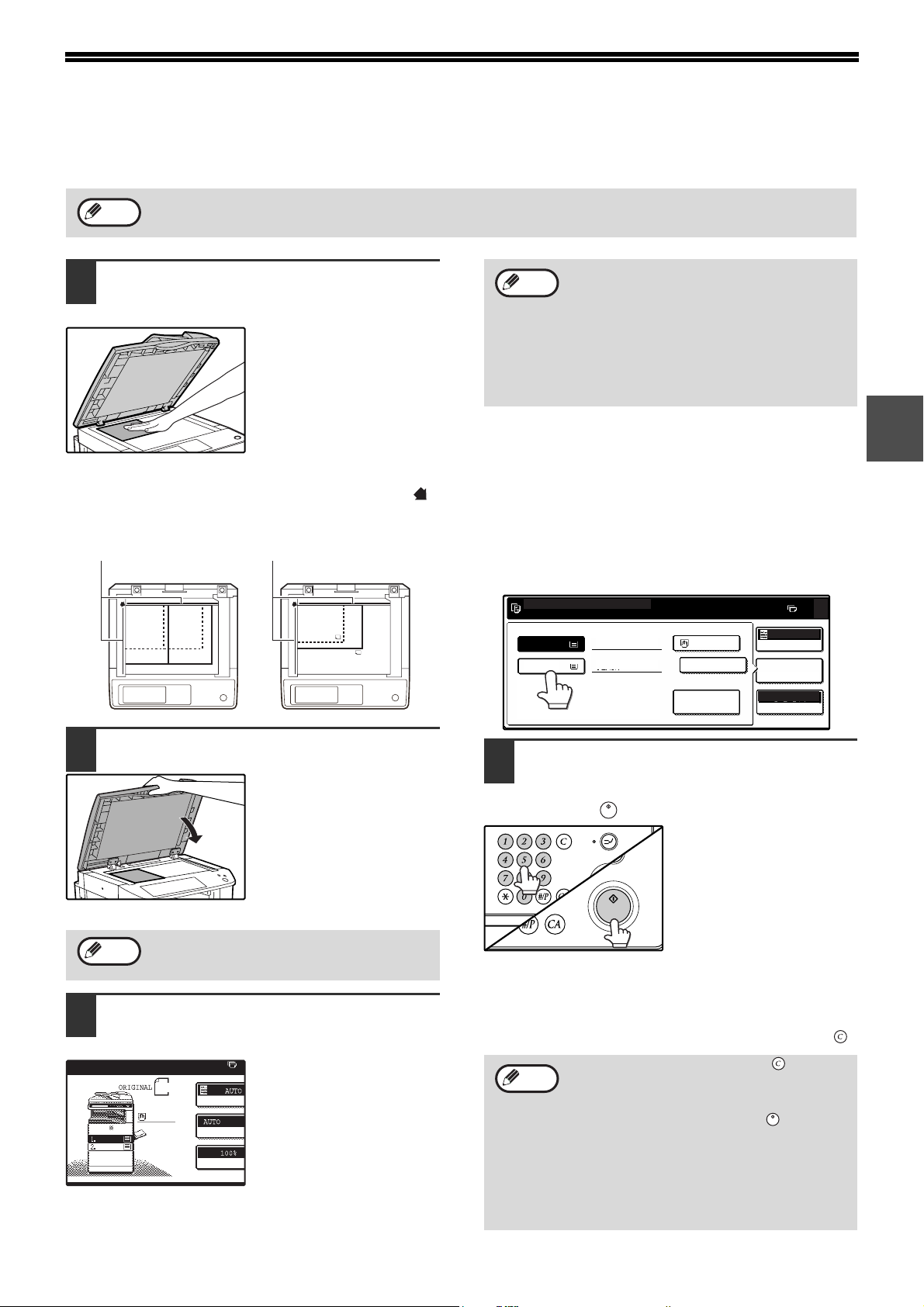
COPIADO NORMAL
R
R
EXPOSICIÓ
SELEC. PAP
RATIO DE CO
LOGOUT
COPIADO DESDE EL CRISTAL DE DOCUMENTOS
Nota
Abra tapa de los documentos/RSPF y
1
Si se ha habilitado el "MODO DE AUDITORÍA" (p.95), introduzca su número de cuenta de 5 dígitos.
coloque el original cara abajo en el cristal
de documentos.
[Cómo colocar el original]
Alinee la esquina o el original con la punta de la flecha ( )
en la esquina posterior derecha del cristal como muestra la
ilustración.
Escala originalEscala original
B5
B4
A4
A3
B5
A4
• Para cargar el papel, véase "CARGA DEL
Nota
PAPEL" (p.16). Si cambia el tamaño del papel
en la bandeja, también deberá cambiar la
configuración del tamaño y del tipo del papel
de la bandeja. (p.20)
•
Los tipos de papel para la función de selección
automática del papel se pueden seleccionar, o
se puede deshabilitar la función, en los ajustes
del administrador. (Consulte "6. AJUSTES
SISTEMA (ADMINISTRADOR)".)
Selección manual del tamaño del papel
(bandeja de papel)
Si la selección automática de papel está deshabilitada en los
ajustes del administrador o si desea utilizar un tamaño diferente
de papel que el original, toque la tecla [SELEC. PAPEL] y
seleccione la bandeja de papel con el tamaño de papel
deseado. (El papel seleccionado aparecerá resaltado y se
cerrará la pantalla de selección del papel.)
Para cerrar la pantalla sin seleccionar un tamaño de papel,
toque la tecla [SELEC. PAPEL] de nuevo.
LISTA PARA COPIAR.
1.A4
2.A3
NORMAL
RECICLADO NORMAL
A3
AJUSTE IMAG.
EXTRA
EXPOSICIÓN
SELEC. PAPEL
RATIO DE COPIA
0
AUTO.
100%
2
Cierre tapa de los documentos/RSPF.
2
Aparecerá el tamaño
original en el panel táctil.
Una vez el original
colocado, cierre la
tapa/RSPF. Si la misma
permanece abierta, las
zonas del borde del original
aparecerán en negro en la
copia, ocasionando un
sobre consumo de tóner.
Nota
Asegúrese de que se selecciona
3
Si el tamaño original no se detecta
automáticamente, ajuste manualmente el tamaño
original. (p.48)
automáticamente el mismo tamaño de papel
que el original.
La bandeja seleccionada
A4
A4
A4
A3
Aunque se visualice el mensaje anterior, se puede copiar
utilizando la bandeja de papel seleccionada.
aparece resaltada. Si la
bandeja contiene un tamaño
diferente de papel que el
A4
original, aparecerá
"COLOQUE PAPEL xxxx.".
Seleccione el número de copias y
4
cualquier otra configuración de copia que
desee y, a continuación, pulse la tecla
[START] ( ).
• La cifra que aparece en el visor del número de copias irá
disminuyendo cada vez que se haga una copia.
• Si sólo está haciendo una copia, ésta se puede hacer si el
visor del número de copias muestra "0".
Para corregir un error, pulse la tecla [CANCELACIÓN]
•
• Pulse la tecla [CANCELACIÓN] ( ) para
Nota
detener el copiado a mitad de una tirada.
•
Para repetir la misma secuencia de copia para un
original diferente, simplemente sustituya el
original y pulse la tecla [START]
• Si se detiene el proceso de copiado porque la
bandeja se ha quedado sin papel, puede
reanudar el copiado tocando la tecla [SELEC.
PAPEL] y seleccionando la bandeja de
alimentación manual o una bandeja de papel
que tenga el mismo tamaño y el mismo tipo de
papel cargado con la misma orientación.
().
().
23
Page 26
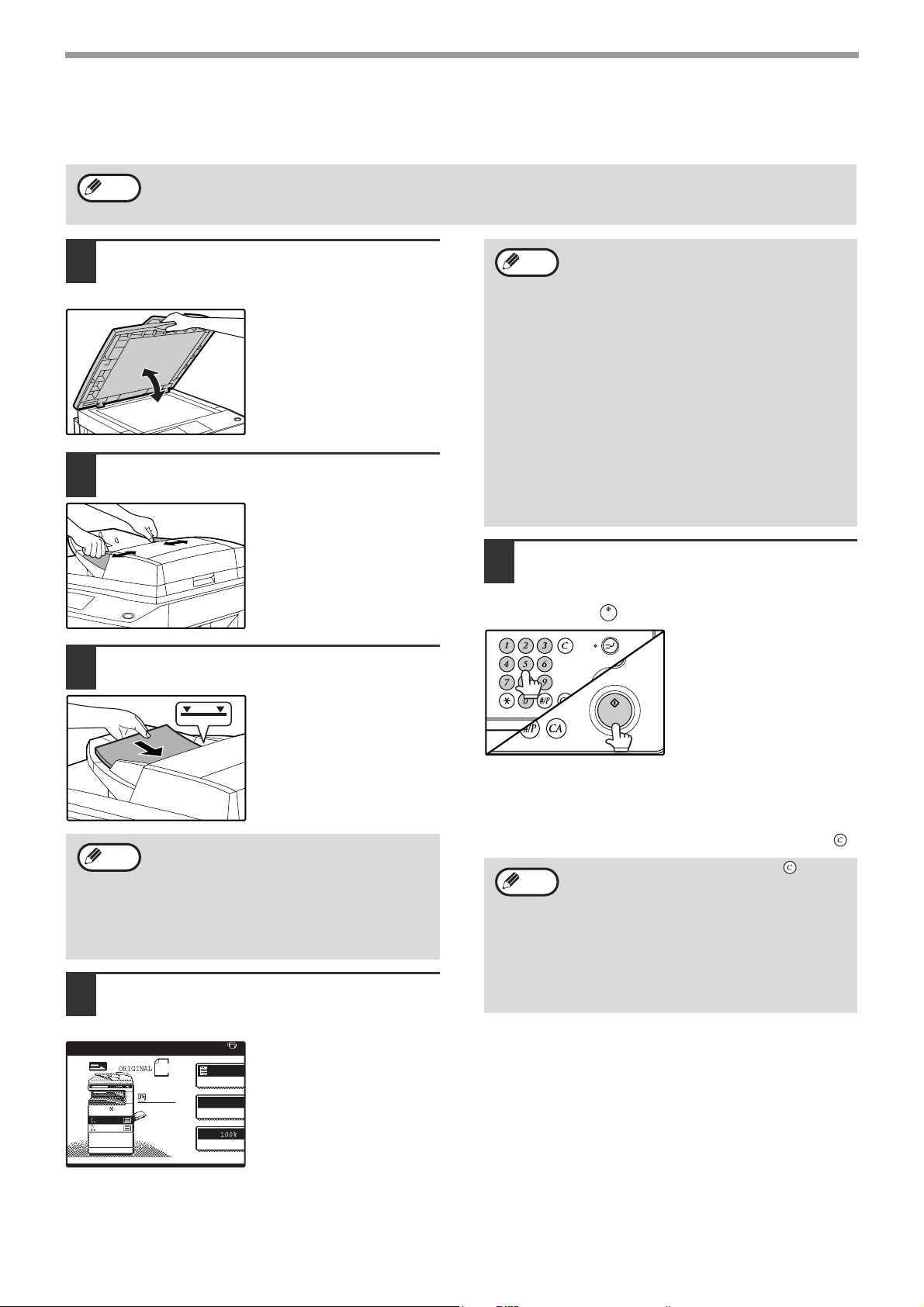
FUNCIONES DE COPIA
EXPOSICIÓ
SELEC. PA
RATIO DE
LOGOUT
REALIZACIÓN DE COPIAS DESDE EL RSPF
Nota
Asegúrese de que no se ha dejado un
1
• Si se ha habilitado el "MODO DE AUDITORÍA" (p.95), introduzca su número de cuenta de 5 dígitos.
• Si el RSPF está deshabilitado en los ajustes del administrador, el RSPF no puede utilizarse.
Consulte "6. AJUSTES SISTEMA (ADMINISTRADOR)".
original en el cristal de documentos y, a
continuación, cierre el RSPF.
Si ha quedado un original en
el cristal de documentos
después de que se haya
realizado una copia,
aparecerá el mensaje
"RETIRE EL ORIGINAL DEL
CRISTAL DE DOCUMENTOS."
en el panel táctil.
Ajuste las guías originales al tamaño del
2
original.
Nota
Seleccione el número de copias y
5
• Para cargar el papel, véase "CARGA DE
PAPEL" (p.16). Si cambia el tamaño del
papel en la bandeja, también deberá
cambiar la configuración del tamaño y del
tipo del papel de la bandeja. (p.20)
Si es necesario, seleccione manualmente la
•
bandeja de papel que tiene el tamaño de papel
deseado, como se explica en la página 23.
•
Los tipos de papel para la función de selección
automática del papel se pueden seleccionar, o
se puede deshabilitar la función, en los ajustes
del administrador. (Consulte "6. AJUSTES
SISTEMA (ADMINISTRADOR)".)
• Si el tamaño original es mayor que el
tamaño del papel, el resultado obtenido tras
realizar la copia desde el cristal de
documentos puede ser diferente del
resultado obtenido si se hace una copia
desde el RSPF. (p.23)
cualquier otra configuración de copia que
desee y, a continuación, pulse la tecla
[START] ( ).
Coloque los originales cara arriba en la
3
bandeja del alimentador de documentos.
Introduzca los originales
completamente en la ranura
de alimentación.
Aparecerá el tamaño
original en el panel táctil.
Nota
Asegúrese de que se selecciona
4
• Se pueden introducir hasta 100 páginas
(90 g/m2 (24 lbs.)) de una vez. La pila de
originales no debe superar la línea de
indicación de la bandeja.
• Si el tamaño original no se detecta
automáticamente, ajuste manualmente el
tamaño original. (p.48)
automáticamente el mismo tamaño de
papel que el original.
La bandeja seleccionada
A4
A4
A4
A3
AUTO.
AUTO.
aparece resaltada. Si
ninguna de las bandejas
tienen el mismo tamaño de
A4
papel que el original,
aparecerá "COLOQUE
PAPEL xxxx.".
Aunque se visualice el mensaje anterior, se puede
copiar utilizando la bandeja de papel seleccionada.
24
• La cifra que aparece en el visor del número de copias irá
disminuyendo cada vez que se haga una copia.
• Si sólo está haciendo una copia, ésta se puede hacer si el
visor del número de copias muestra "0".
Para corregir un error, pulse la tecla [CANCELACIÓN] ( ).
•
Nota
• Pulse la tecla [CANCELACIÓN] ( ) para
detener el copiado a mitad de una tirada.
• Si se detiene el proceso de copiado porque
la bandeja se ha quedado sin papel, puede
reanudar el copiado tocando la tecla
[SELEC. PAPEL] y seleccionando la bandeja
de alimentación manual o una bandeja de
papel que tenga el mismo tamaño y el
mismo tipo de papel cargado con la misma
orientación.
Modo de alimentación continua
Si el modo de alimentación continua está habilitado en los
ajustes del administrador, aparecerá el mensaje "PONER
ORIGINAL PARA ALIMENT. CONTINUA." en el panel táctil
durante aproximadamente 5 segundos después de que se
hayan introducido los originales. Cualquier otro original que
se coloque en el RSPF mientras aparece este mensaje se
introducirá y se copiará automáticamente.
Copia de un gran número de originales
El modo de creación de trabajos es útil cuando se necesita
copiar más originales de los que se pueden poner en el
RSPF de una vez. Para obtener información sobre el modo
de creación de trabajos, véase "MODO DE CREACIÓN
TRABAJOS" (p.46).
Page 27
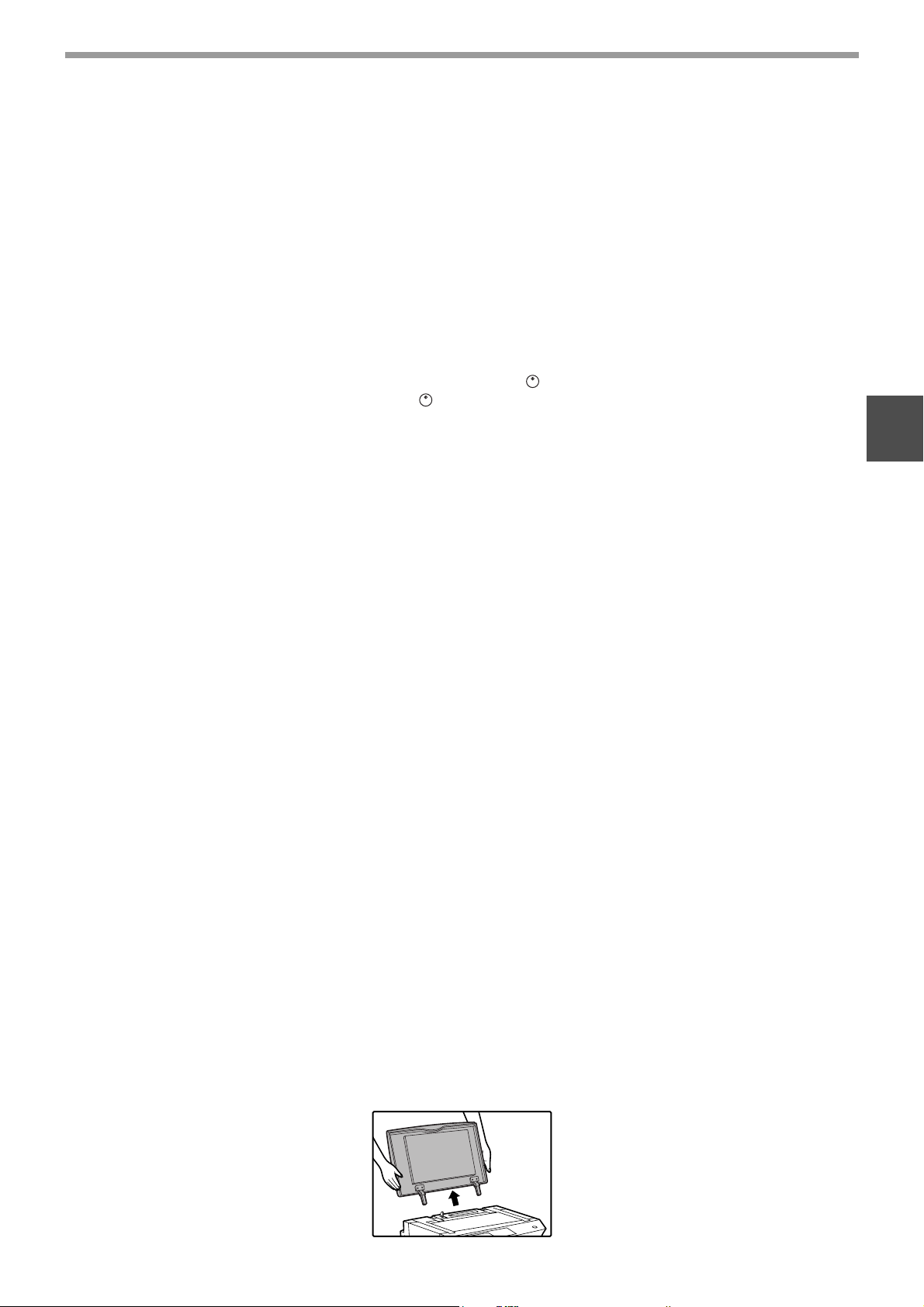
FUNCIONES DE COPIA
PUNTOS A TENER EN CUENTA AL HACER LAS COPIAS
Cristal de documentos y RSPF
• El papel que tenga una orientación diferente a la del original se puede seleccionar si se ha seleccionado la
función selección automática de papel o imagen automática. En este caso, la imagen del original se rotará.
• Cuando se haga la copia de un libro o un original que se haya doblado o arrugado, presione hacia abajo
suavemente en tapa de los documentos/RSPF. Esto reducirá las líneas de sombra producidas por el contacto
desigual entre el original y el cristal de documentos.
• Cuando la función de contador de la bandeja central esté habilitada, el número de páginas que se pueden enviar
a la bandeja de salida se limita a 500 (sólo en tamaños A4 y 8-1/2" x 14", el límite para el resto de tamaños es
300 páginas). Cuando se utiliza la función de agrupación, el límite es aproximadamente 300 páginas. Cuando se
llega al límite, se detiene el copiado y la luz de la tecla [START] ( ) se apaga. Retire las copias de la bandeja
central y, a continuación, pulse la tecla [START] ( ) para reanudar el copiado. La función de contador de la
bandeja central se puede deshabilitar en los ajustes del administrador. (Consulte "6. AJUSTES SISTEMA
(ADMINISTRADOR)".)
Originales que se pueden utilizar en el RSPF
2
Se puede colocar un máximo de 100 hojas originales del mismo tamaño (A4, 90 g/m2 (8-1/2" x 11", 24 lbs.)) en el
RSPF. Los originales que tengan una longitud diferente se pueden colocar juntos en el RSPF mientras su anchura
sea la misma; sin embargo, es posible que algunas funciones de copiado no funcionen correctamente.
Originales aceptables
Se pueden utilizar originales de tamaño A5 a A3 (5-1/2" x 8-1/2" a 11" x 17") que tengan un peso de 35 g/m2 a
128 g/m
Otras consideraciones
• Utilice originales que se encuentren dentro de los márgenes de tamaño y peso especificados. Los originales que
• Asegúrese de que el original no tiene clips o grapas.
• Si un original tiene zonas humedecidas debido a la aplicación de líquido corrector o tinta, o cola de pegar ya que
• Los siguientes originales no se pueden utilizar. Pueden producir atascos de papel, borrones e imágenes con poca
2
(9 lbs. a 34 lbs.) o 52 g/m2 a 105 g/m2 (14 lbs. a 28 lbs.) para originales a dos caras.
estén fuera de los márgenes especificados pueden producir atascos de papel.
se han pegado diferentes elementos, asegúrese de que se han secado completamente antes de utilizarlo para
hacer una copia. De lo contrario el interior del RSPF o el cristal de documentos pueden mancharse.
definición.
• Transparencias, papel de calcar, otros tipos de papel translucido o transparente, fotografías.
• Papel carbón
• Papel térmico
• Originales que estén arrugados, doblados o rasgados.
• Originales pegados, originales recortados.
• Originales con agujeros para carpetas
• Originales impresos con cinta entintada (impresión por transferencia térmica), originales impresos en papel para
transferencia térmica.
Retirada de tapa de los documentos
• Para copiar originales de gran tamaño como periódicos, retire tapa de los documentos.
• Para retirarla, abra tapa de los documentos y levántela con un ángulo ligeramente abierto. Para volver a colocar la
cubierta, proceda en modo inverso.
• El RSPF no se puede quitar.
25
Page 28
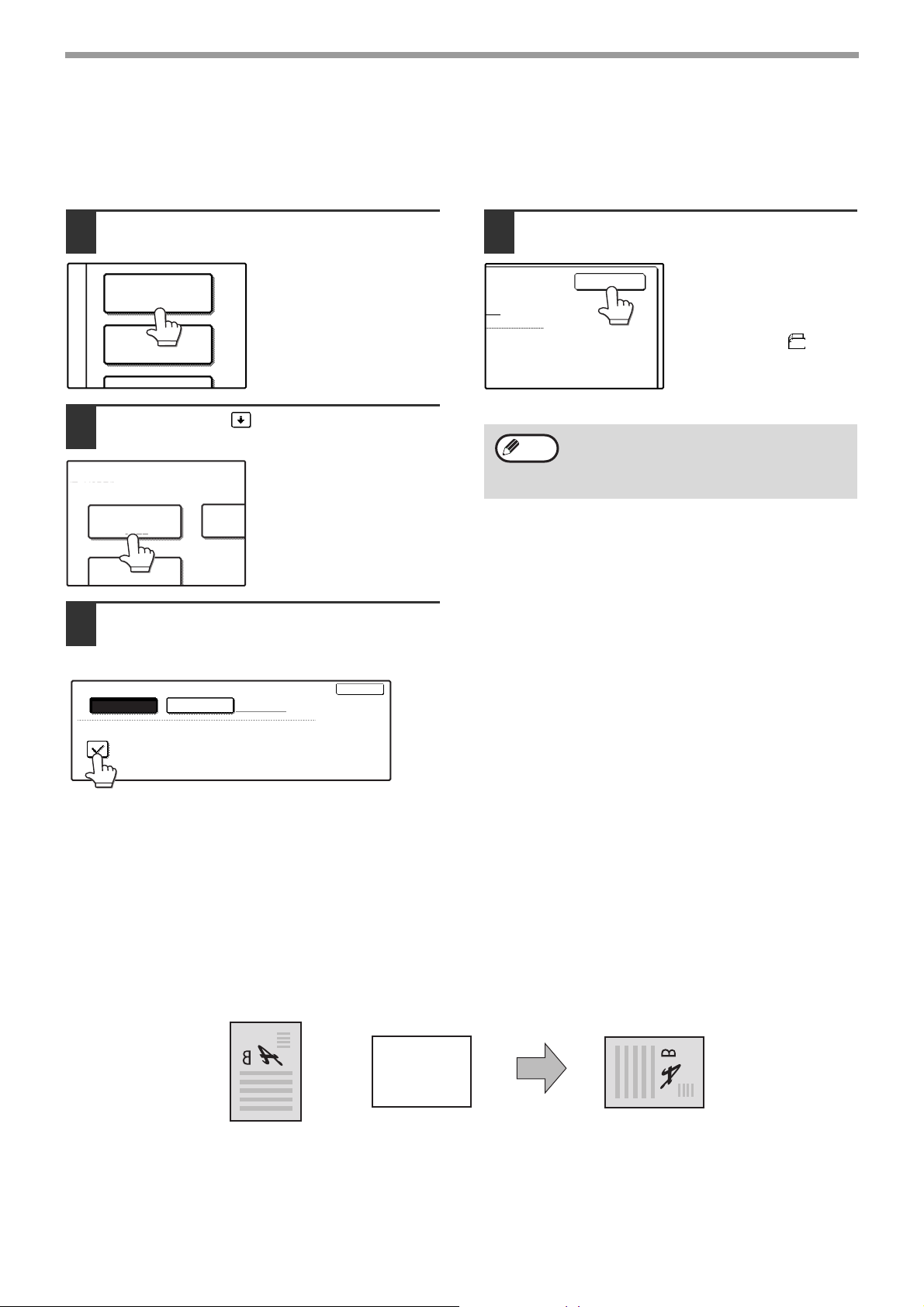
FUNCIONES DE COPIA
COPIA A
DOBLE CARA
MODOS
ESPECIALES
TAMAÑO
ORIGINAL
PERF. TARJETA
TA
ESPECIALES
MANUAL
TAMAÑO
AUTO.
MODO DE ALIMENTACIÓN DE ORIGINALES
DE TAMAÑOS MIXTOS
OK
OK
Copia de originales de longitud mixta (Alimentación mixta)
Cuando utilice el RSPF, los originales que tengan una longitud mixta se pueden introducir juntos mientras el ancho de los
originales sea el mismo.
Para copiar originales de longitud mixta, efectúe los pasos siguientes:
Toque la tecla [MODOS ESPECIALES].
1
Toque la tecla y, a continuación, la
2
tecla [TAMAÑO ORIGINAL].
Seleccione la casilla "MODO DE
3
ALIMENTACIÓN DE ORIGINALES DE
TAMAÑOS MIXTOS".
Toque la tecla [OK].
4
Nota
Cuando comienza el proceso de copiado en
el modo de alimentación mixta, todos los
originales se escanean antes de que se
empiece a copiar.
Se introduce la
configuración y se vuelve
a la pantalla principal.
El tamaño original del
icono cambia a
A4
() para
indicar que se ha
seleccionado la
alimentación mixta.
Rotación automática de la imagen de copia (Copiado en rotación)
Si los originales se colocan en una orientación diferente a la del papel de copia, la imagen original se rotará
automáticamente 90
no es adecuada para la rotación como ampliar la copia a un tamaño mayor que un A4 (8-1/2" x 11") o la copia de
desplazamiento del margen, no será posible efectuar la rotación.
[Ejemplo]
• Esta función opera en los modos de selección automática de papel e imagen automática. El copiado en rotación
puede deshabilitarse en los ajustes del administrador. (Consulte "6. AJUSTES SISTEMA (ADMINISTRADOR)".)
26
°. (Cuando se rota una imagen, se visualizará un mensaje.) Si se selecciona una función que
Orientación del
original colocado
Cara abajo Cara abajo
Orientación del
papel cargado
Copia después de
la rotación
Page 29
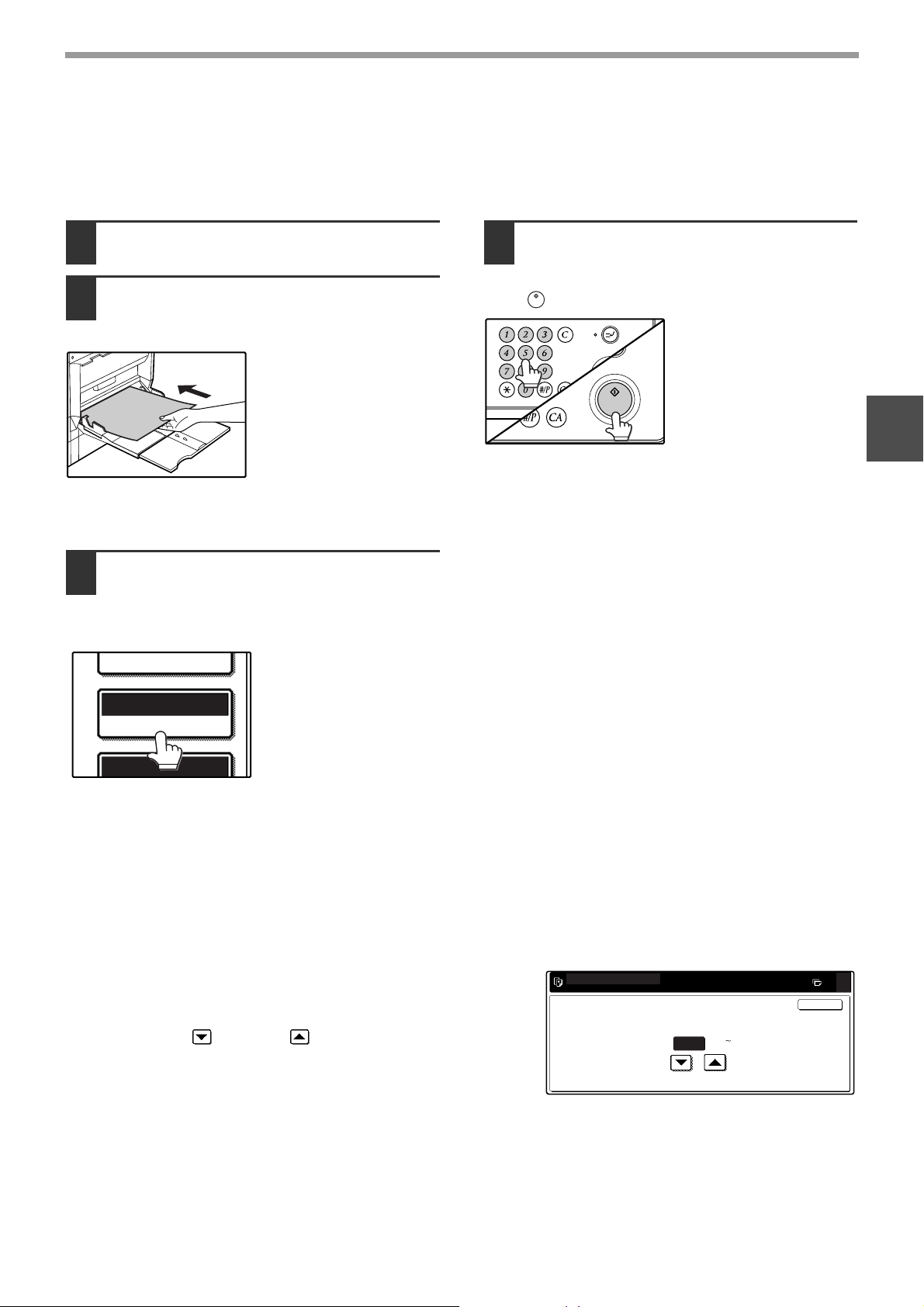
FUNCIONES DE COPIA
EXPOSICIÓN
AUTO. A4
SELEC. PAPEL
100%
LOGOUT
LISTA PARA COPIAR.
AJUSTE DE IMAGEN EXTRA
HACIA EL FRENTE HACIA ATRÁS
OK
0
ALIMENTACIÓN MANUAL (papel especial)
La bandeja de alimentación manual se debe utilizar para introducir papeles especiales como etiquetas y películas de transparencia. La bandeja de alimentación manual también se puede utilizar para introducir papel de copia estándar.
Coloque el o los originales. (p.23, p.24)
1
Introduzca el papel completamente
2
(con la cara impresa boca abajo) en
la bandeja de alimentación manual.
Para saber qué papel
se puede utilizar en la
bandeja de
alimentación manual,
véase "PAPEL" (p.16).
Para cargar el papel,
véase "Abra la bandeja
de alimentación
manual" (p.19).
Toque la tecla [SELEC. PAPEL] o la
3
bandeja en la imagen de la máquina
del panel táctil y seleccione la bandeja
de alimentación manual.
Configure el tipo de
papel que se ha cargado
.
en la bandeja de
alimentación manual.
(p.21)
Seleccione el número de copias y
4
cualquier otra configuración de copia
que desee y pulse la tecla [START]
().
2
Cambio de la posición de inicio de copiado
Cuando se copia con un tamaño especial de papel en la bandeja de alimentación manual, la posición de inicio de
impresión se puede cambiar verticalmente para realizar un ajuste de precisión de la posición de la imagen. Para
ajustar la posición de inicio de impresión, siga los pasos indicados más abajo. Esta función sólo se puede utilizar
cuando se introducen tamaños de papel especiales desde la bandeja de alimentación manual.
1 Toque la tecla [SELEC. PAPEL] y, a continuación, toque la
tecla [AJUSTE IMAG. EXTRA] de la bandeja de alimentación
manual.
2 Utilice la tecla o la tecla para ajustar la posición de
impresión y, a continuación, toque la tecla [OK].
• La posición se puede ajustar desde -10 mm a +10 mm en
incrementos de 0,5 mm (-0,5 pulgadas a +0,5 pulgadas en
incrementos de 0,02 pulgadas).
•
Cuando se selecciona una configuración de -10 mm a -0,5 mm (-0,5
pulgadas a -0,02 pulgadas), la posición de inicio de impresión se mueve a la parte frontal desde la posición estándar.
Cuando se selecciona una configuración de +0,5 mm a +10 mm (+0,02 pulgadas a +0,5 pulgadas), la posición de inicio
de impresión se mueve a la parte trasera.
(-10 10)
0.0
mm
27
Page 30

COPIADO A DOS CARAS
SALIDA
COPIA A
DOBLE CARA
CAMBIO DE
ENCUADERN.
OK
AUTOMÁTICO
Dos originales se pueden copiar automáticamente en ambas caras de una hoja de papel. Cuando se utiliza el RSPF, se pueden hacer fácilmente copias a doble cara de originales a doble cara.
Original → Papel
Cristal de documentos
RSPF
Nota
• Los tamaños de papel que se pueden utilizar son A5, B5, B5R, A4, A4R, B4, y A3 (8-1/2" x 11", 8-1/2" x 11"R, 8-1/2"
x 13", 8-1/2" x 14" y 11" x 17").
• Cuando se hacen copias a dos caras en papel con membrete, coloque la cara con el membrete boca abajo utilizando
la bandeja, o cara arriba utilizando la bandeja de alimentación manual (Esta es la forma opuesta a la normal).
•
La copia a doble cara automática no es posible con papel grueso, papel fino, etiquetas, películas de transparencia, sobres
y otros tipos especiales de papel.
• El copiado a dos caras automático se puede deshabilitar en los ajustes del administrador. (Consulte "6. AJUSTES
SISTEMA (ADMINISTRADOR)".)
•
Cuando se selecciona la copia a doble página (p.44), no se puede utilizar la función original a doble cara en dos caras u original a
doble cara a una cara.
Original a una cara
Original a una cara
→ A dos caras
()
→ A dos caras ( )
Original a dos caras
→ A dos caras
()
Original a dos caras
→ A una cara
()
CÓMO UTILIZAR EL CRISTAL DE DOCUMENTOS
Coloque el original sobre el cristal
1
para documentos. (p.23)
Toque la tecla [COPIA A DOBLE
2
CARA].
Toque la tecla [Copia de una cara a
3
dos caras].
28
Toque la tecla [CAMBIO DE ENCUADERN.] cuando realice
la encuadernación de tablillas, o cuando haga copias
automáticas a doble cara de un original vertical tamaño
A3 (11" x 17") o B4 (8-1/2" x 14") a una cara, toque la tecla
[CAMBIO DE ENCUADERN.].
Original orientado verticalmente
(Tamaño A3 o B4 (11" x 17" o 8-1/2" x 14"))
Antes (CAMBIO DE ENCUADERN.) Después (CAMBIO DE ENCUADERN.)
Toque la tecla [OK].
4
Page 31

FUNCIONES DE COPIA
EXPOSICIÓN
AUTO. A4
SELEC. PAPEL
100%
LOGOUT
SALIDA
COPIA A
DOBLE CARA
CAM
ENC
COPIA
CAMBIO DE
ENCUADERN.
OK
EXPOSICIÓN
AUTO. A4
SELEC. PAPEL
100%
LOGOUT
Asegúrese de que se ha seleccionado
5
automáticamente un tamaño de papel
adecuado, o seleccione otro tamaño
utilizando la tecla [SELEC. PAPEL].
Seleccione el número de copias y
6
cualquier otra configuración de copia que
desee y pulse la tecla [START] ( ).
Se escanea el original
para el lado frontal.
CÓMO UTILIZAR EL RSPF
Retire el primer original y, a continuación,
7
coloque el lado posterior del original en el
cristal de documentos. Cierre el RSPF y
pulse a continuación la tecla [START] ( ).
Para cancelar el copiado
a dos caras automático,
pulse la tecla
[CANCELACIÓN] ( ).
Nota
Cuando haga copias a doble cara de un
número impar de originales, toque la tecla
[FIN DE LECTURA] después de haber
escaneado el último original.
2
Coloque los originales cara arriba en la
1
bandeja del alimentador de documentos.
(p.24)
Toque la tecla [COPIA A DOBLE CARA].
2
Toque el modo de copia deseado.
3
Toque la tecla [CAMBIO DE ENCUADERN.] cuando realice la
encuadernación de tablillas, o cuando haga copias automáticas a
doble cara de un original vertical tamaño A3 (11" x 17") o B4
(8-1/2" x 14") a una cara, toque la tecla [CAMBIO DE
ENCUADERN.].
Original orientado verticalmente
(Tamaño A3 o B4 (11" x 17" o 8-1/2" x 14"))
Antes (CAMBIO DE ENCUADERN.) Después (CAMBIO DE ENCUADERN.)
Toque la tecla [OK].
4
Asegúrese de que se ha seleccionado
5
automáticamente un tamaño de papel
adecuado, o seleccione otro tamaño
utilizando la tecla [SELEC. PAPEL].
Seleccione el número de copias y
6
cualquier otra configuración de copia
que desee y pulse la tecla [START] ( ).
29
Page 32

AJUSTE DE LA EXPOSICIÓN
AUTO.
EXPOSICIÓN
AUTO. A4
SELEC. PAPEL
AUTO.
TIPO DE IMAGEN ORIGINAL
FOTOGRAFÍA
TEXTO/FOTO.
TEXTO
1 3
AUTO
MANUAL
1 3 5
LOGOUT
SELECCIÓN DEL TIPO DE IMAGEN ORIGINAL Y AJUSTE MANUAL DE LA EXPOSICIÓN
Se selecciona [AUTO] por omisión para el ajuste automático de la exposición según el original. Si desea especificar
el tipo de imagen original o ajustar manualmente la exposición, coloque el original en el RSPF o en el cristal de
documentos, compruebe el tamaño del papel y, a continuación, efectúe los pasos siguientes.
Toque la tecla [EXPOSICIÓN].
1
Seleccione [TEXTO], [TEXTO/FOTO] o
2
[FOTOGRAFÍA] en función del
original.
Selección del tipo de imagen original
• Están disponibles tres selecciones de tipo de
imagen original.
Se utiliza para texto normal,
TEXTO
TEXTO/FOTO
FOTOGRAFÍA
• El ajuste automático de la exposición sólo se puede
seleccionar cuando se ha seleccionado [TEXTO]
para el tipo de imagen original.
diseños y texto escrito con un
lápiz que no tenga un trazo
grueso.
Se utiliza para originales que
tienen texto y fotografías y para
fotografías impresas.
Se utiliza para fotografías y en el
caso de que desee obtener
semitonos más claros.
Ajuste manualmente el nivel de
3
exposición de la copia.
Si se ha seleccionado
[TEXTO] para el tipo de
imagen original, toque la
tecla [AUTO
MANUAL] para
seleccionar [MANUAL] y,
a continuación, ajuste el
nivel de exposición de la
copia.
Toque la tecla para hacer copias más oscuras.
Toque la tecla para hacer copias más claras.
Nota
Para volver al ajuste de la exposición automático, siga
estos pasos:
1 Toque la tecla [EXPOSICIÓN]. 2 Toque la tecla [TEXTO].
Aparecerá la tecla [AUTO MANUAL] cuando se
seleccione [TEXTO].
3 Toque la tecla [AUTO MANUAL] de modo que
[AUTO] quede resaltado.
4 Toque la tecla [OK].
Toque la tecla [OK].
4
Volverá a la pantalla principal del modo copia.
Compruebe el tamaño del papel,
5
Directrices del valor de la exposición
1 - 2 Originales oscuros como, por ejemplo,
periódicos
3 Originales normales
4 - 5 Texto con colores claros o texto escrito
a lápiz
seleccione el número de copias y
cualquier otra configuración de copia
que desee y, a continuación, pulse la
tecla [START] ( ).
30
6
Page 33

REDUCCIÓN/AMPLIACIÓN/ZOOM
A3
A4
NORMAL
RECICLADO
RATIO
IMAGEN
AUTO.
SELEC
LOGOUT
Existen tres formas de ampliar y reducir las copias:
● Selección de la relación automática según el tamaño del papel.. SELECCIÓN DE LA RELACIÓN AUTOMÁTICA
(más abajo)
●
Especificando una relación con la tecla de reducción, la tecla de ampliación o la tecla de zoom .....SELECCIÓN DE LA
RELACIÓN MANUAL (p.32)
● Seleccionando por separado relaciones verticales y horizontales ...................................copiado ZOOM XY (p.33)
Las relaciones que se pueden seleccionar varían dependiendo de las condiciones siguientes:
Posición original Relaciones seleccionables
Cristal de documentos 25 a 400%
RSPF 50 a 200%
SELECCIÓN DE RELACIÓN AUTOMÁTICA
La relación se selecciona automáticamente en función del tamaño original y el tamaño del papel.
2
Coloque el o los originales.
1
(p.23, p.24)
Aparecerá el tamaño original en el panel táctil.
Nota
Toque la tecla [SELEC. PAPEL] y, a
2
• Si el tamaño original no aparece en el
panel táctil, especifique el tamaño original
manualmente. (p.48)
• La selección de la relación automática no
es posible si el original o el papel no
tienen un tamaño estándar.
continuación, seleccione el tamaño de
papel deseado.
La tecla seleccionada
queda resaltada y se
cierra la pantalla de
selección del papel.
Nota
Seleccione el número de copias y
4
• Cuando se selecciona la selección de la
relación automática, la tecla [IMAGEN
AUTO.] aparece resaltada en la pantalla
principal.
Si el original y el papel tienen orientaciones
•
diferentes, la imagen se rota
automáticamente para que coincida con la
orientación del papel (para tamaños de
papel A4 (8-1/2" x 11") o menos).
•
La rotación de la imagen puede
deshabilitarse en los ajustes del
administrador. (Consulte "6. AJUSTES
SISTEMA (ADMINISTRADOR)".)
• Si aparece el mensaje "LA IMAGEN ES
MAYOR QUE EL PAPEL DE COPIA." en
el panel táctil, parte de la imagen quedará
cortada en la copia.
cualquier otra configuración de copia
que desee y, a continuación, pulse la
tecla [START] ( ).
Nota
Toque la tecla [IMAGEN AUTO.].
3
Si el papel del tamaño deseado no se carga
en ninguna de las bandejas, cargue el papel
del tamaño requerido en una bandeja de
papel o en la bandeja de alimentación
manual. (p.19)
Se selecciona una
relación adecuada en
función del tamaño
original y el tamaño del
papel seleccionado.
(Aparecerá la relación en
el panel táctil.)
Nota
Para cancelar la selección de la relación
automática, toque la tecla [IMAGEN AUTO.].
La función de selección automática de la
tasa también se desactiva automáticamente
cuando la tecla de ampliación, la tecla de
reducción o una de las teclas de [ZOOM]
(/)
selección de la tasa.
se utilizan para permitir la
31
Page 34

FUNCIONES DE COPIA
SELEC. PAPEL
100%
RATIO DE COPIA
B4 B5
A3 A4
B5 A5
B4 A4
A5 B5
A4 B4
A4 B5
A3 B4
B5 B4
A4 A3
70%
81%
86%
115%
122%
141%
B5 A4
B4 A3
ZOOM
ZOOM XY
MENÚ
IMAGEN
AUTO.
EXPOSICIÓN
SELEC. PAPEL
RATIO DE
LISTA PARA COPIAR.
AUTO.
AUTO. A4
0
1
2
100
OK
%
100%
READY TO COPY.
0
100
ZOOM
%
50%
200%
25%
400%
100%
ZOOM XY
MENÚ
IMAGEN
AUTO.
2
1
EXPOSICIÓN
SELEC. PAPEL
RATIO DE
COPIA
AUTO.
AUTO. A4
OK
ZOOM
ZOOM XY
MENÚ
1
2
100
B5
A4
B5 A5
B4 A4
A5 B5
A4 B4
A4 B5
A3 B4
B5 B4
A4 A3
70% 81% 86%
115% 122% 141%
A4
A3
B5 A5
B4 A4
A5 B5
A4 B4
A4 B5
A3 B4
B5 B4
A4 A3
70% 81% 86%
115% 122% 141%
ZOOM
ZOOM XY
MENÚ
1
2
70
%
ZOOM
ENÚ
IMAGEN
AUTO.
EXPOS
SELEC.
RATI
COP
A
AUTO.
1
2
70
OK
%
100%
A4 B5
A3 B4
B5 B4
A4 A3
22% 141%
SELECCIÓN DE RELACIÓN MANUAL
Hay cinco (cuatro) relaciones de reducción prefijadas y cinco (cuatro) relaciones de ampliación prefijadas.
Además, se pueden pulsar las teclas de [ZOOM] ( , ) para seleccionar la relación en incrementos de un 1%.
Coloque el o los originales.
1
(p.23, p.24)
Toque la tecla [RATIO DE COPIA].
2
Utilice la tecla [MENÚ] para
3
seleccionar el menú [ ] o el menú
[ ] para la selección de la relación
de copia.
Menú
Utilice la tecla de ampliación o la tecla
4
de reducción o la tecla de [ZOOM]
( / ) para ajustar la relación de
copia deseada.
%
Las teclas de [ZOOM]
( / ) se pueden
utilizar para cambiar la
relación en incrementos
de un 1%.
Toque la tecla para
aumentar la relación o la
tecla para
disminuirla. Si se continúa
tocando una de las teclas
.
de [ZOOM] ( / ) la
relación se cambia más
rápidamente.
•
Teclas de reducción prefijadas:
70%, 81%, 86%
(64%, 77%)
•
Teclas de ampliación prefijadas: 115%, 122% (121%,
129%), 141%
• Tecla [100%] 100%
Menú
•
Teclas de reducción prefijadas:
•
Teclas de ampliación prefijadas:
25%, 50%
200%, 400%
• Tecla [100%] 100%
Nota
ampliación para ajustar la relación
aproximada y, a continuación, toque la
tecla [ ] para disminuir la relación o la
tecla [ ] para aumentarla.
• Si aparece el mensaje "LA IMAGEN ES
MAYOR QUE EL PAPEL DE COPIA.", la
relación de copia seleccionada es
demasiado grande para el tamaño de
papel. Sin embargo, si pulsa la tecla
[START] ( ), se efectuará una copia.
Toque la tecla [OK].
5
• Toque una tecla de reducción o de
32
Page 35

FUNCIONES DE COPIA
EXPOSICIÓN
AUTO. A4
SELEC. PAPEL
100%
LOGOUT
SELEC. PAPEL
100%
RATIO DE COPIA
ZOOM XY
MENÚ
B4 B5
A3 A4
B5 A5
B4 A4
A5 B5
A4 B4
A
A
B
A
70% 81%
115% 122%
B5 A4
B4 A3
Asegúrese de que se ha seleccionado
6
automáticamente un tamaño de papel
adecuado, o seleccione otro tamaño
utilizando la tecla [SELEC. PAPEL].
Si se ha habilitado
SELEC. PAPEL AUTO,
el tamaño del papel de
copia se selecciona
automáticamente en
función del tamaño
original y las relaciones
de copia seleccionadas.
Seleccione el número de copias y
7
cualquier otra configuración de copia
que desee y pulse la tecla [START]
().
Nota
Para devolver la configuración de la relación
a 100%, toque la tecla [RATIO DE COPIA]
para visualizar el menú de relación y, a
continuación, toque la tecla [100%]. (p.32,
paso 3)
SELECCIÓN DE LAS RELACIONES DE COPIA
HORIZONTALES Y VERTICALES POR SEPARADO
2
(Copiado ZOOM XY)
La función ZOOM XY permite que las relaciones de copia horizontales y verticales se cambien por separado.
Ejemplo: Relación vertical ajustada a 100% y relación horizontal ajustada a 50%.
Nota
Coloque el o los originales.
1
• La función IMAGEN AUTO/MULTICOPIA/COPIA DE FOLLETO no se puede utilizar junto con la función
ZOOM XY.
• Para utilizar la función ZOOM XY con la función COPIA A DOBLE PÁG. (p.44), ajuste primero la función
COPIA A DOBLE PÁG. y luego la función ZOOM XY.
(p.23, p.24)
Toque la tecla [RATIO DE COPIA].
2
Original
Copia
Toque la tecla [ZOOM XY].
3
33
Page 36

FUNCIONES DE COPIA
1
2
4
ZOOM
100
100
64%
50%
ZOOM XY
Y
ZOOM XY
CANCELAR
ZOOM
100
Y
ZOOM
100
50
X
Y
64%
50%
70%
X
Y
CANCELAR
ZOOM
50
70
X
Y
OK
141%
400%
200%
100%
EXP
SELE
AUT
EXPOSICIÓN
AUTO. A4
SELEC. PAPEL
X-50% Y-70%
Toque la tecla [X].
4
Se selecciona la tecla [X]
X
Y
Utilice las teclas de reducción,
5
(se resalta) por omisión,
así que normalmente no
es necesario llevar a
cabo este paso (Vaya al
paso 5.).
Si la tecla [X] no está
resaltada, lleve a cabo
este paso.
ampliación y [ZOOM] ( / ) para
cambiar la relación de copia en
dirección (X) horizontal.
Una relación fija no
quedará resaltada
cuando la toque.
Utilice las teclas de reducción,
7
ampliación y [ZOOM] ( / ) para
cambiar la relación de copia en
dirección (Y) vertical.
Una relación fija no
quedará resaltada
cuando la toque.
Si necesita volver a
ajustar la relación
horizontal, toque de
nuevo la tecla [X].
Toque la tecla [OK].
8
Nota
Toque la tecla [Y].
6
Toque una tecla de reducción o de
ampliación para ajustar la relación
aproximada y, a continuación, toque la tecla
[ ] para disminuir la relación o la tecla
[ ] para aumentarla.
Las teclas de [ZOOM]
( / ) se pueden
utilizar para cambiar la
relación en incrementos
de un 1%.
Toque la tecla para
aumentar la relación o la
tecla para
disminuirla. Si se continúa
tocando una de las teclas
de [ZOOM] ( / ) la
relación se cambia más
rápidamente.
Asegúrese de que se ha seleccionado
9
automáticamente un tamaño de papel
adecuado, o seleccione otro tamaño
utilizando la tecla [SELEC. PAPEL].
Si se ha habilitado
SELEC. PAPEL AUTO,
el tamaño del papel de
copia se selecciona
automáticamente en
función del tamaño
original y las relaciones
de copia seleccionadas.
Seleccione el número de copias y
10
cualquier otra configuración de copia
que desee y pulse la tecla [START]
().
34
Nota
Para cancelar esta función, toque la tecla
[CANCELAR] de la pantalla ZOOM XY.
Page 37

INTERRUPCIÓN DE UNA TAREA DE
LOGOUT
COPIADO
Una tarea de copiado se puede interrumpir temporalmente para permitir que se realice otra tarea de copiado. Cuando haya terminado la otra tarea, la tarea de copiado se reanudará utilizando la configuración de copia original.
Nota
Pulse la tecla [INTERRUPCIÓN] ( )
1
La opción de interrupción del copiado no se puede utilizar con los modos de copiado a doble cara automático,
copiado con clasificación/agrupación, clasificación con grapado, copia de folleto, creación de trabajos con
alimentación mixta, copia de cubierta, programas de trabajos, perforación de tarjeta o multicopia.
para interrumpir la tarea de copiado.
La tecla
[INTERRUPCIÓN] ( )
parpadea hasta que la
máquina está preparada
para el trabajo de
interrupción, después de
lo cual se ilumina
permanentemente.
Si decide cancelar el
trabajo de interrupción
mientras selecciona los
ajustes, pulse la tecla
[INTERRUPCIÓN] ( ).
Nota
• Si está habilitado el modo auditoría,
aparecerá un mensaje donde se le indicará
que especifique su número de cuenta.
Especifique su número de cuenta con las
teclas numéricas. Las copias que haga se
añadirán al recuento de su cuenta.
• Si se está escaneando un original cuando
se pulsa la tecla [INTERRUPCIÓN] ( ) el
trabajo de interrupción se iniciará después
de que se haya escaneado el original. Si se
está imprimiendo una copia, el trabajo de
interrupción se iniciará después de que se
haya impreso la copia.
Cuando haya terminado la operación
4
de copiado, pulse la tecla
[INTERRUPCIÓN] ( ) y retire los
originales.
Reemplace los originales anteriores y
5
pulse la tecla [START] ( ) para seguir
haciendo copias.
Reemplace sólo los originales que todavía no se
han escaneado.
2
Retire el o los originales anteriores y
2
coloque el o los originales de la
operación de copiado de interrupción.
(p.23, p.24)
Seleccione el número de copias y
3
cualquier otra configuración de copia
que desee y pulse la tecla [START] ( ).
Las copias de
interrupción quedarán
agrupadas sobresaliendo
con respecto a las copias
anteriores. (Función
agrup., p.36)
35
Page 38

3
Capítulo 3
USO DE FUNCIONES DE COPIA ÚTILES
Este capítulo explica las funciones de acabado especiales y otras funciones que le serán de utilidad.
FUNCIONES DE ACABADO DE
COPIA
En esta sección se explican las funciones ordenar, agrupar, agrupar de forma intercalada, además de la función de
clasificación con grapado que se utiliza para grapar el material que se ha intercalado con la función de ordenación cuando
se ha instalado un finalizador.
CLASIFICAR COPIA
Esta función se utiliza para organizar series de copias por página. Las copias pueden salir a la bandeja separadora de trabajos, a la bandeja agrupadora o a la bandeja derecha (unidad de bandeja de salida) del finalizador periférico.
1
2
3
3
2
1
1
2
3
1
2
3
FUNCIÓN DE AGRUPACIÓN
Cada serie de copias se agrupa sobresaliendo con
respecto a la serie anterior en la bandeja de salida, de
modo que es más fácil distinguir una serie de otra. (La
función de agrupación se puede utilizar con la bandeja
central o con la bandeja de agrupación del finalizador).
AGRUPAR COPIA
Esta función se utiliza para agrupar series de copias por página. Las copias pueden salir a la bandeja separadora de trabajos, a la bandeja agrupadora o a la bandeja derecha (unidad de bandeja de salida) del finalizador periférico.
1
1
1
3
2
1
2
2
2
3
3
3
Habilitación de la función de agrupación
La función de agrupación funciona cuando aparece una marca en la casilla [AGRUPADO], que se visualiza tocando la tecla [SALIDA]. (Si no aparece una marca, toque la casilla.)
36
Función de agrupación "ON" Función de agrupación "OFF"
Page 39

USO DE FUNCIONES DE COPIA ÚTILES
COPIA A
DOBLE CARA
SALIDA
BANDEJA
SUPERIOR
BANDEJA
CENTRAL
AGRUPADO
OK
LOGOUT
READ-END
COLOQUE EL SIGUIENTE ORIGINAL.
PULSE [START].
CUANDO FINALICE, PULSE [READ-END].
Coloque los originales en el RSPF
1
o en el cristal de documentos.
(p.23, p.24)
Si los originales se colocan
en el RSPF, la función
Ordenar se selecciona
automáticamente. (Para
deshabilitar esta función,
consulte "6. AJUSTES
SISTEMA
(ADMINISTRADOR)".)
Ejemplo: 5 series de copias o 5 copias por página
de 3 originales
Originales
Toque la tecla [SALIDA].
2
Toque la tecla [ORDENAR] o la tecla
3
[GRUPO].
Toque la tecla [OK].
5
Seleccione el número de copias y
6
cualquier otra configuración de copia
que desee y pulse la tecla [START]
().
3
[Cuando se utiliza el RSPF:]
7
Se empezará a copiar después de que se hayan
escaneado todos los originales.
[Cuando se utiliza el cristal de documentos:]
Reemplace el original por el siguiente original y
pulse la tecla [START] ( ). Repita este paso hasta
que se hayan escaneado todos los originales y, a
continuación, toque la tecla [READ-END].
SALIDA
ORDENAR
GRUPO
Toque la bandeja de salida que desee
4
utilizar.
Nota
BANDEJA
SUPERIOR
BANDEJA
ESTÁNDA
La bandeja de salida sólo
se puede seleccionar
cuando se ha instalado
un finalizador o un
separador de trabajos.
Para habilitar la función de agrupación (p.36),
toque la casilla [AGRUPADO], de modo que
aparezca una casilla. Para deshabilitar la
función de agrupación, toque de nuevo la
casilla [AGRUPADO] para borrar la marca.
Las copias se agrupan como se indica a continuación:
Ordenar Grupo
Copiar
5 series de copias 5 copias por página
Si la memoria se llena mientras se escanean los
originales, aparecerá el mensaje, "LA MEMORIA ESTÁ
LLENA. PULSE [START] PARA EMPEZAR A COP O [CA]
PARA CANC.". Para copiar sólo los originales que se han
escaneado, pulse la tecla [START] ( ) . Para cancelar el
trabajo, pulse la tecla [CANCELACIÓN TOTAL] ( ).
Nota
El número de originales que se pueden escanear en
la memoria se puede aumentar incrementando la
asignación de memoria en los ajustes del
administrador o instalando más memoria. (Consulte
"6. AJUSTES SISTEMA (ADMINISTRADOR)".)
Copiar
37
Page 40

USO DE FUNCIONES DE COPIA ÚTILES
Posición de grapado
ORDENAR GRAPAS (cuando se ha instalado el finalizador (MX-FN13))
Esta función organiza las copias, grapa cada serie y envía las series a la bandeja agrupadora. La función de clasificación con grapado sólo se puede utilizar cuando se ha instalado un finalizador.
Posición de grapado
Esquina superior
izquierda
Orientación vertical
Tamaños de papel disponi
A4 y B5 (8-1/2" x 11")
Capacidad de grapado:
Para cada tamaño
apar hasta 50 hojas.
gr
, se pueden
bles:
Orientación horizontal
Tamaños de papel disponibles:
A3, B4, A4R, B5R (11" x 17", 8-1/2" x 14",
8-1/2" x 13", 8-1/2" x 11" R)
Capacidad de grapado:
A3, B4 (11" x 17", 8-1/2" x 14", 8-1/2" x 13")
Para cada tamaño se pueden
grapar hasta 30 hojas.
A4R, B5R (8-1/2" x 11" R)
Para cada tamaño se pueden
grapar hasta 50 hojas.
ORIENTACIÓN DEL ORIGINAL Y POSICIONES DE GRAPADO
Cómo utilizar el RSPF
Introduzca los originales cara arriba.
Cómo utilizar el cristal de documentos
Coloque cada original cara abajo.
Po
sición de grapado
Cuando copie originales orientados verticalmente de tamaño B4 o A3 (8-1/2" x 14" o 11" x 17"), las copias se graparán en la posición que se muestra a continuación.
Posición de grapado
SHARP
Nota
• Cuando utilice papel con membrete en el modo de clasificación con grapado,
• Cuando se usa la opción de clasificación con grapado, la función de rotación automática de la imagen original
• No se pueden copiar originales con tamaños diferentes en sus correspondientes tamaños de papel.
• La función de clasificación con grapado no se puede utilizar si se ha deshabilitado en los ajustes del
• La función de agrupación (p.36) no se puede utilizar.
Posición de grapado
RSPF
cargue el papel con el membrete en la parte frontal o a la derecha como se muestra
en el diagrama.
no funciona.
administrador. (Consulte "6. AJUSTES SISTEMA (ADMINISTRADOR).)
Cristal de documentos
SHARP
38
Page 41

USO DE FUNCIONES DE COPIA ÚTILES
COPIA A
DOBLE CARA
SALIDA
READ-END
COLOQUE EL SIGUIENTE ORIGINAL.
PULSE [START].
CUANDO FINALICE, PULSE [READ-END].
Coloque el o los originales.
1
(p.23, p.24)
Toque la tecla [SALIDA].
2
Toque la tecla [ORDENAR GRAPAS].
3
SALIDA
ORDENAR
ORDENAR
GRAPAS
GRUPO
Toque la tecla [OK].
4
Cuando se selecciona la
tecla [ORDENAR
GRAPAS], la bandeja
agrupadora se
selecciona
automáticamente como
la bandeja de salida. La
bandeja superior y la
bandeja central no se
pueden utilizar.
[Cuando se utiliza el RSPF:]
6
Se empezará a copiar después de que se hayan
escaneado todos los originales.
[Cuando se utiliza el cristal de
documentos:]
Reemplace el original por el siguiente original y
pulse la tecla [START] ( ). Repita este paso
hasta que se hayan escaneado todos los
originales y, a continuación, toque la tecla
[READ-END].
Si la memoria se llena mientras se escanean los
originales, aparecerá el mensaje, "LA MEMORIA
ESTÁ LLENA. PULSE [START] PARA EMPEZAR A
COP O [CA] PARA CANC.". Para copiar sólo los
originales que se han escaneado, pulse la tecla
[START] ( ) . Para cancelar el trabajo, pulse la tecla
[CANCELACIÓN TOTAL] ( ).
Nota
El número de originales que se pueden
escanear en la memoria se puede aumentar
incrementando la asignación de memoria en
los ajustes del administrador o instalando
más memoria. (Consulte
SISTEMA (ADMINISTRADOR).)
"6. AJUSTES
3
BANDEJA
DERECHA
AGRUPADO
Seleccione el número de copias y
5
otras configuraciones de copia y, a
continuación, pulse la tecla [START]
().
39
Page 42

MODOS ESPECIALES
Cuando se toca la tecla [MODOS ESPECIALES] en la pantalla principal del modo copia, aparecerá la pantalla de modos especiales. Esta pantalla contiene las siguientes teclas de funciones especiales.
Toque la tecla
[MODOS ESPECIALES]
de la pantalla principal
LISTA PARA COPIAR.
MODOS
ESPECIALES
COPIA A
DOBLE CARA
SALIDA
MODOS
ESPECIALES
DESPLAZAMIENTO
DEL MARGEN
COPIA
DE FOLLETO
1
Tecla [DESPLAZAMIENTO DEL MARGEN].(p.42)
BORRAR
CREACIÓN
TRABAJOS
COPIA A
DOBLE PÁG.
MULTICOPIA
Utilícela para desplazar la imagen en el papel de
copia con el fin de crear márgenes de
encuadernación.
2
Tecla [BORRAR] (p.43)
Utilícela para borrar las sombras periféricas que se
producen al realizar copias de libros y otros
originales que sean gruesos.
3
Tecla [COPIA A DOBLE PÁG.] (p.44)
Utilícela para hacer copias independientes de las
páginas de la izquierda y de la derecha de
documentos encuadernados.
4
Tecla [COPIA DE FOLLETO] (p.45)
La función Copia de folleto se utiliza para disponer
las copias en el orden correcto para que se grapen
y se doblen como un cuadernillo. Dos páginas
originales se copian a cada lado del papel, de modo
que se copian un total de cuatro páginas en una
hoja.
A4
A3
A4
EXPOSICIÓN
A4
A4
SELEC. PAPEL
RATIO DE COPIA
• El menú mostrado variará en
función del país y de las
regiones.
• El menú mostrado variará
dependiendo del equipo
instalado.
MODOS
ESPECIALES
TAMAÑO
ORIGINAL
PERF. TARJETA
7
Tecla ( ), tecla ( )
TAPA
REVERSO
B/N
Utilícelas para cambiar las páginas en la pantalla
de funciones especiales.
8
Tecla [TAMAÑO ORIGINAL] (p.48)
Utilícela para seleccionar manualmente el tamaño
original. Cuando se ha seleccionado el tamaño
original, la función de selección automática de la
relación seleccionará automáticamente una
relación adecuada en función del tamaño del papel.
9
Tecla [TAPA] (p.49)
Pulse esta tecla para utilizar un tipo diferente de
papel para las cubiertas delantera y posterior
(Cuando está instalado el RSPF.).
10
Tecla [REVERSO B/N] (p.51)
Utilícela para invertir las zonas en blanco y negro.
11
Tecla [PERF. TARJETA] (p.52)
Esta tecla permite imprimir el anverso y el reverso
de una tarjeta en una sola hoja.
5
Tecla [CREACIÓN TRABAJOS] (p.46)
Utilícela cuando necesite copiar más originales de
los que se pueden colocar en el RSPF de una vez.
Esto permite dividir los originales en series y
escanearlos secuencialmente en el RSPF.
6
Tecla [MULTICOPIA] (p.47)
La función Multicopia se utiliza para copiar dos o
cuatro originales en una hoja de papel de copia en
cualquiera de los cuatro patrones de diseño.
40
12
Tecla [OK]
Tóquela para volver a la pantalla principal del modo
copia.
Nota
Algunas funciones no se pueden utilizar
simultáneamente. Si se ha seleccionado una
combinación prohibida de funciones,
aparecerá un mensaje en el panel táctil.
Page 43

USO DE FUNCIONES DE COPIA ÚTILES
MODOS
ESPECIALES
COPIA A
DOBLE CARA
DESPLAZAMIENTO
DEL MARGEN
COPIA
DE FOLLETO
PROCEDIMIENTO GENERAL PARA UTILIZAR LAS FUNCIONES ESPECIALES
Toque la tecla [MODOS ESPECIALES].
1
Toque la tecla del modo especial
2
deseado.
Ejemplo:
Selección de la función
de desplazamiento del
margen
3
Los procedimientos para los modos que requieren
configuraciones adicionales se explican a partir de
la página siguiente.
41
Page 44

USO DE FUNCIONES DE COPIA ÚTILES
DESPLAZAMIENTO
DEL MARGEN
COPIA
DE FOLLETO
DERECHO IZQUIERDO ABAJO
CARA 1
(0 20)
mm
(0 20)
mm
CARA 2
OKCANCELAR
OK
10 10
COPIA CON DESPLAZAMIENTO DEL MARGEN
La función de desplazamiento del margen se utiliza para desplazar automáticamente el texto o la imagen en el papel de copia aproximadamente 10 mm (1/2") en su configuración inicial.
Copia a una cara
Copia a dos caras
o
Imagen desplazada
a la derecha
Margen
Imagen desplazada
a la derecha
Margen
Imagen desplazada
a la izquierda
Margen
Imagen desplazada
a la izquierda
Margen
Imagen desplazada
hacia abajo
Margen
Imagen desplazada
hacia abajo
Margen
• Se puede seleccionar
derecho, izquierdo o abajo
para la dirección del
desplazamiento como se
muestra en la ilustración.
• La anchura de
desplazamiento (margen) se
puede ajustar desde 0 mm a
20 mm en incrementos de
1 mm (de 0" a 1" en
incrementos de 1/8").
• Si se ha seleccionado la tecla
[ABAJO], ajuste el o los
originales de modo que el
margen que se va a
aumentar esté ajustado en el
lado posterior del RSPF o el
cristal de documentos.
Toque la tecla [DESPLAZAMIENTO
1
DEL MARGEN] en la pantalla de
modos especiales.
Seleccione la dirección del
2
desplazamiento.
42
Aparecerá la pantalla de
configuración del
desplazamiento del
margen.
El icono de
desplazamiento de
margen ( , etc.)
también aparecerá en la
pantalla para indicar que
la función está
encendida.
Toque la tecla
[DERECHO],
[IZQUIERDO] o
[ABAJO].
La tecla seleccionada
quedará resaltada.
Ajuste la anchura de desplazamiento
3
según sea necesario y toque la tecla
[OK].
Utilice las teclas y
para ajustar la anchura
de desplazamiento. La
cantidad de
desplazamiento se puede
ajustar desde 0 mm a
20 mm en incrementos de
1 mm (de 0" a 1" en
incrementos de 1/8").
Toque la tecla [OK] en la pantalla de
4
modos especiales.
Volverá a la pantalla principal del modo copia.
Acerca de los pasos que vienen a continuación
Si está utilizando el cristal de documentos, consulte
la página 23.
Si está utilizando el RSPF, consulte la página 24.
Nota
• Cuando se ha seleccionado el
desplazamiento de margen, no funcionará el
copiado de rotación.
• Esta función no se puede utilizar con papel
que no tenga un tamaño estándar.
• Para cancelar la función de desplazamiento
del margen, toque la tecla [CANCELAR] en la
pantalla de configuración del desplazamiento
del margen. (Véase la pantalla del paso 3.)
Page 45

USO DE FUNCIONES DE COPIA ÚTILES
MU
BORRAR
TO
CREACIÓN
TRABAJOS
BORRAR
BORRAR
CENTRO
BORRAR
CENT. Y BOR.
BORRAR
BORDE
BORDE
CANCELAR OK
10
(0 20)
mm
BORRAR COPIA
La función de borrado se utiliza para borrar las líneas de sombra de las copias que se producen cuando se copian
libros u originales gruesos. Los modos de borrado que se pueden seleccionar se muestran a continuación. La
anchura de borrado se ajusta inicialmente a 10 mm (1/2").
BORRAR BORDE
Elimina las líneas de sombra alrededor de los bordes
de las copias producidas cuando se copia papel de
gramaje alto o un libro.
BORRAR CENTRO
Elimina las líneas de sombra producidas por las
encuadernaciones de los documentos
encuadernados.
BORRAR BORDE + CENTRO
Elimina las líneas de sombra alrededor de los bordes
de las copias y la sombra del centro.
3
Toque la tecla [BORRAR] en la
1
pantalla de modos especiales.
Seleccione el modo de borrado que
2
desee.
Ajuste la anchura de borrado según
3
sea necesario y toque la tecla [OK].
Aparecerá la pantalla de
configuración de
borrado.
El icono de borrar
( , etc.) también
aparecerá en la pantalla
para indicar que la
función está encendida.
Seleccione uno de los
tres modos de borrado.
La tecla seleccionada
quedará resaltada.
Utilice las teclas y
para ajustar la anchura
de borrado.
La anchura de borrado
se puede ajustar desde
0 mm a 20 mm en
incrementos de 1 mm (de
0" a 1" en incrementos
de 1/8").
Toque la tecla [OK] en la pantalla de
4
modos especiales.
Volverá a la pantalla principal del modo copia.
Acerca de los pasos que vienen a continuación
Si se está utilizando el cristal de documentos,
consulte la página 23.
Si se está utilizando el RSPF, consulte la página 24.
Nota
• Esta función no se puede utilizar con
originales que no tengan un tamaño
estándar.
• Esta función no se puede seleccionar
cuando se utiliza la alimentación mixta
(p.26).
• Para cancelar la función de borrado de
copia, toque la tecla [CANCELAR] en la
pantalla de configuración de borrado.
(Véase la pantalla del paso 3.)
43
Page 46

USO DE FUNCIONES DE COPIA ÚTILES
MULTICOPIA
1/2
COPIA A
DOBLE PÁG.
0
1/2
OK
COPIA A
DOBLE PÁG.
SELEC. PAPEL
AUTO. A4
100%
LOGOUT
COPIA A DOBLE PÁG.
La función de copia a doble página produce copias independientes de dos páginas contiguas en el cristal de documentos. Es especialmente útil cuando se copian libros y otros documentos encuadernados.
[Ejemplo] Copia de las páginas derecha e izquierda de un libro
Libro original Copia a doble página
Toque la tecla [COPIA A DOBLE PÁG.]
1
en la pantalla de modos especiales.
La tecla [COPIA A
DOBLE PÁG.] se resalta
para indicar que la
función está habilitada, y
el icono de copia a doble
página ( ) aparecerá
en la pantalla.
Toque la tecla [OK] en la pantalla de
2
modos especiales.
Regresará a la pantalla
principal del modo de
copia.
• Se puede seleccionar una configuración de
reducción cuando se utiliza la función de copia a
doble página. Sin embargo, no se puede
seleccionar una configuración de aumento.
• La función de copia a doble página sólo se puede
utilizar cuando se copia desde el cristal de
documentos. No se puede utilizar el RSPF.
• Se puede utilizar el papel B5 y A4 (8-1/2" x 11").
Cuando se copien originales de un libro:
Cuando copie un libro grueso, presione suavemente el
libro hacia abajo para aplanarlo contra el cristal de
documentos.
Asegúrese de que se ha seleccionado
4
papel de tamaño B5 o A4 (8-1/2" x 11").
Si no se ha seleccionado
papel de tamaño B5 o A4
(8-1/2" x 11"), toque la
tecla [SELEC.PAPEL]
para seleccionar papel
de tamaño B5 o A4
(8-1/2" x 11").
Coloque los originales en el cristal de
3
documentos. (p.23)
Índice
44
B5, A4 (8
1
/2x11 )
Esta
página se
copia
primero.
Línea central del
original
Seleccione el número de copias y
5
cualquier otra configuración de copia
que desee y pulse la tecla [START]
Nota
• Para cancelar la función de copia a doble
página, toque la tecla [COPIA A DOBLE
PÁG.] en la pantalla de modos especiales. (La
tecla ya no estará resaltada.) (Véase la
pantalla del paso 1.)
• Para borrar las sombras producidas por la
encuadernación del documento, utilice la
función borrar borde (p.43). (Borrar centro y
Borde + Borrar centro no se pueden utilizar
con la función de copia a doble página.)
().
Page 47

USO DE FUNCIONES DE COPIA ÚTILES
DESPLAZAMIENTO
DEL MARGEN
COPIA
DE FOLLETO
CANCELAR
OK
COPIA DE FOLLETO
ORIGINAL
DOBLE CARAA UNA CARA
ENCUAD.
A DER.
ENCUAD.
A IZQU.
CANCELAR OK
ENCUAD.
A DER.
ENCUAD.
A IZQU.
SELEC. PAPEL
AUTO. A4
100%
COPIA DE FOLLETO
La función Copia de folleto se utiliza para disponer las copias en el orden correcto para que se grapen y se doblen como
un cuadernillo. Dos páginas originales se copian a cada lado del papel de copia, de modo que se copian un total de cuatro
páginas en cada hoja.
Esta función es apropiada para colocar las copias dispuestas de forma que se obtenga un folleto o cuadernillo atractivos.
[Ejemplo]: Copia de 8 originales con el modo de copia de folleto
Originales (una cara)
1
2
3
4
5
6
7
8
Originales (a dos caras)
2
4
6
8
1
3
5
7
Las copias terminadas
se pueden doblar.
Primera página
Primera página
• Escanee los originales en orden desde la primera
página hasta la última. La máquina ajustará
automáticamente el orden de copiado.
• Se puede seleccionar encuadernación a la izquierda
(apertura de derecha a izquierda) o encuadernación a
la derecha (apertura de izquierda a derecha).
• Se copiarán cuatro originales en una hoja. Se pueden
añadir automáticamente páginas en blanco al final,
dependiendo del número de originales.
Toque la tecla [COPIA DE FOLLETO] en la
1
pantalla del menú de modos especiales.
Aparecerá la pantalla de
configuración de la copia de
folleto. El icono de copia de
folleto ( , etc.) también
aparecerá en la esquina
superior izquierda de la
pantalla para indicar que la
función está habilitada.
Especifique si se van a copiar originales
2
a 1 cara o a dos caras.
Seleccione la posición de
3
encuadernación ([ENCUAD. A IZQU.] o
[ENCUAD. A DER.]) y, a continuación,
toque la tecla [OK] de la pantalla de
configuración de copia de folleto.
Volverá a la pantalla del
menú de modos especiales.
Toque la tecla [OK] en la pantalla de
4
modos especiales.
Volverá a la pantalla principal del modo copia.
Coloque el o los originales. (p.23, p.24)
5
Asegúrese de que se ha seleccionado
6
automáticamente un tamaño de papel
adecuado.
Si el tamaño del papel de
copia deseado no se ha
seleccionado, utilice la tecla
[SELEC.PAPEL] para
seleccionar el tamaño del
papel. Después de que se
haya seleccionado el tamaño
del papel, toque la tecla
[IMAGEN AUTO.]. Se
seleccionará automáticamente
una relación adecuada.
Seleccione el número de copias y cualquier
7
otra configuración de copia que desee y
pulse la tecla [START]
[Cuando se utiliza el RSPF:]
8
Se empezará a copiar después de que se hayan
escaneado todos los originales.
[Cuando se utiliza el cristal de documentos:]
9
Reemplace el original por el siguiente original y pulse
la tecla [START] ( ). Repita este paso hasta que se
hayan escaneado todos los originales y, a
continuación, toque la tecla [READ-END].
().
3
Cuando se selecciona la función Copia de folleto, se habilitará
automáticamente el copiado a dos caras.
Nota
Para cancelar la función de copia de folleto, toque
la tecla [CANCELAR] en la pantalla de
configuración de copia de folleto. (Véase la pantalla
del paso 2.)
45
Page 48

USO DE FUNCIONES DE COPIA ÚTILES
ERASET
MUL
BORRAR
JOB
BUILD
D
CREACIÓN
TRABAJOS
MULTICOPIA
BORRAR
1/2
OK
CREACIÓN
TRABAJOS
COPIA A
DOBLE PÁG.
LOGOUT
READ-END
COLOQUE EL SIGUIENTE ORIGINAL.
PULSE [START].
CUANDO FINALICE, PULSE [READ-END].
MODO DE CREACIÓN TRABAJOS
Utilice esta función cuando necesite copiar más originales de los que se pueden colocar en el RSPF de una vez. (El número máximo de originales que se pueden colocar en el RSPF de una vez es 100.)
Nota
• Si la memoria se llena mientras se escanean los originales, aparecerá el mensaje, "LA MEMORIA ESTÁ LLENA.
PULSE [START] PARA EMPEZAR A COP O [CA] PARA CANC.". Para copiar sólo los originales que se han
escaneado, pulse la tecla [START] ( ). Para cancelar el trabajo, pulse la tecla [CANCELACIÓN TOTAL] ( ).
•
Dependiendo del contenido de los originales, la memoria se puede llenar antes de que se hayan escaneado
100 originales. En este caso, pulse la tecla [START] ( ) para copiar los originales que se han escaneado y, a
continuación, coloque de nuevo los originales que no se han escaneado en el RSPF y repita el procedimiento de copia.
• Para aumentar el número de originales que se pueden escanear, instale más memoria o aumente la asignación de
memoria en los ajustes del administrador. (Consulte "6. AJUSTES SISTEMA (ADMINISTRADOR)".)
Ejemplo: Copiado de 130 hojas (originales de tamaño A4 (8-1/2" x 11"))
Originales
página 1 página 101
100 hojas 30 hojas
* Divida los originales en series de modo que cada serie no
tenga más de 100 páginas. Escanee las series en orden
empezando por la primera página de la serie A.
Toque la tecla [CREACIÓN TRABAJOS]
1
en la pantalla del menú de modos
especiales.
La tecla [CREACIÓN
TRABAJOS] quedará
Asegúrese de que se ha seleccionado un
4
tamaño de papel adecuado, seleccione el
número de copias y cualquier otra
configuración de copia que desee y, a
continuación, pulse la tecla [START] ( ) .
resaltada.
El icono de copia de
creación de trabajos ( )
también aparecerá en la
pantalla para indicar que
la función está habilitada.
Toque la tecla [OK] en la pantalla de
2
modos especiales.
Regresará a la pantalla
principal del modo de
copia.
Repita este paso hasta que se hayan escaneado el resto
de originales (B en el ejemplo citado anteriormente).
Retire cada conjunto de originales que se haya
escaneado antes de introducir el siguiente conjunto.
Se inicia el escaneo.
Cuando se haya
terminado de escanear el
primer conjunto de
originales (A en el ejemplo
citado anteriormente),
introduzca el segundo
conjunto y pulse la tecla
[START] ( ).
Coloque el o los originales en el RSPF.
3
(p.24)
46
Toque la tecla [READ-END].
5
La copiadora empieza a
copiar.
Nota
Para cancelar la función de modo de creación
de trabajos, toque la tecla [CREACIÓN
TRABAJOS] en la pantalla de modos
especiales, de modo que ya no esté resaltada.
(Véase la pantalla del paso 1.)
Page 49

USO DE FUNCIONES DE COPIA ÚTILES
MULTICOPIA
1/2
COPIA A
DOBLE PÁG.
OK
CANCELAR
DISEÑO
BORDE
OK
CANCELAR
ÚLTIMO
BORDE
MULTICOPIA
La función Multicopia se utiliza para copiar dos o cuatro originales en una hoja de papel de copia en el orden que se haya especificado.
Ejemplo: Copia de cuatro originales en una hoja de papel.
(Número de página: 4 en 1 ( ), diseño: ( ))
Copia a una cara de
un original a una cara
Copiar
Copia a una cara de
un original a dos caras
• Cuando utilice la función multicopia, coloque los
originales, seleccione el tamaño de papel deseado y
seleccione el modo copia antes de seleccionar la
función multicopia en la pantalla de modos especiales.
Cuando utilice la función
•
adecuada se ajustará automáticamente en función del
tamaño original, el tamaño del papel y el número de
originales que se van a copiar en una hoja. La relación de
reducción mínima es de un 25%. (La tasa mínima es de
50 % cuando se utiliza el RSPF.). Dependiendo del
tamaño original, el tamaño del papel y el número de
originales que se van a copiar en una hoja, es posible
que algunas partes de las imágenes originales queden
cortadas.
multicopia
, la relación de copia
Toque la tecla [MULTICOPIA] en la
1
pantalla del menú de modos especiales.
Aparecerá la pantalla de
configuración de la función
multicopia. El icono de
multicopia ( , etc.)
también aparecerá en la
pantalla para indicar que
la función está habilitada.
Seleccione el número de originales que
2
se van a copiar en una hoja en la pantalla
de selección de la función multicopia.
MODOS ESPECIALES
MULTICOPIA
2en1 4en1
Seleccione el diseño.
3
CANCELAR
DISEÑO
Seleccione el orden en el
que los originales
aparecerán en la copia.
OK
OK
BORDE
Seleccione una configuración de línea
4
divisoria.
Seleccione [ ], [ ],
o [ ].
Toque la tecla [OK] en la pantalla de
5
configuración de la función multicopia.
Volverá a la pantalla del menú de modos especiales.
Toque la tecla [OK] en la pantalla de
6
menú de modos especiales.
Volverá a la pantalla principal del modo copia.
Seleccione el número de copias y cualquier
7
otra configuración de copia que desee y
pulse la tecla [START] ( ).
[Cuando se utiliza el RSPF:]
8
Se empezará a copiar después de que se hayan
escaneado todos los originales.
[Cuando se utiliza el cristal de
9
documentos:]
Reemplace el original por el siguiente original y pulse la
tecla [START] ( ). Repita este paso hasta que se
hayan escaneado todos los originales y, a continuación,
toque la tecla [READ-END] si es necesario.
3
Nota
• Las imágenes se pueden rotar dependiendo
del número de originales y la orientación de
los originales y el papel de copia.
Para cancelar la función multicopia, toque la
•
tecla [CANCELAR] en la pantalla de
configuración multicopia (la pantalla del paso 2).
47
Page 50

USO DE FUNCIONES DE COPIA ÚTILES
TAMAÑO
ORIGINAL
PERF. TARJETA
TA
ESPECIALES
MANUAL
AUTO.
MODO DE ALIMENTACIÓN
DE ORIGINALES DE TAMAÑOS MIXTOS
TAMAÑO ORIGINAL
Si desea utilizar papel que no tenga el tamaño original seleccionado automáticamente, la configuración de tamaño original se especifica mediante los modos especiales. Aquí también se selecciona la configuración de alimentación mixta (p.26).
Toque la tecla y, a continuación,
1
toque la tecla [TAMAÑO ORIGINAL] en
la pantalla del menú de modos
especiales.
Aparecerá la pantalla de
configuración del tamaño
original.
Toque la tecla [MANUAL].
2
Toque la tecla [OK] en la pantalla de
5
menú de modos especiales.
Volverá a la pantalla principal del modo copia.
Nota
Para seleccionar la alimentación mixta,
seleccione la casilla "MODO DE
ALIMENTACIÓN DE ORIGINALES DE
TAMAÑOS MIXTOS". La alimentación mixta
se explica en la página 26.
Seleccione el tamaño original.
3
TAMAÑO ORIGINAL
AUTO.
A5 A4 A4R B4
La tecla [MANUAL] aparece resaltada y se visualiza el
tamaño de papel seleccionado.
Nota
Toque la tecla [OK] interior.
4
Volverá a la pantalla del menú de modos
especiales.
MANUAL
A5A3 B4
Para seleccionar un original de tamaño
PULGADA, toque la tecla [AB PULGADA].
Aparecerán los tamaños en PULGADAS.
OK
OK
AB
PULGADA
48
Page 51

USO DE FUNCIONES DE COPIA ÚTILES
COPIA DE CUBIERTA
El modo de copia de cubierta se utiliza para añadir una cubierta a la parte frontal o a la parte posterior, o a ambas
partes, de un documento de varias páginas.
Para utilizar el modo de copia de cubierta, se debe utilizar el RSPF.
Copia en una cubierta Si no se hace una copia en una
cubierta
Copias de una cara de originales de una cara o dos caras
Originales de una cara
4
3
2
1
SHARP
Cubierta original
Originales de dos caras
4
2
5
3
1
SHARP
Cubierta original
Copias a dos caras de originales a una cara o a dos caras
Originales de una cara Copias a dos caras
4
3
2
1
SHARP
Cubierta original
Originales de dos caras
3
1
4
2
SHARP
Cubierta original
• Se puede seleccionar una cubierta delantera,
una cubierta posterior o una cubierta delantera
y posterior.
• Se puede especificar si se va a copiar o no la
cubierta delantera.
• No es posible hacer una copia a cada lado de la
cubierta posterior.
Copias de una cara
(copia en una cubierta)
4
3
2
1
SHARP
Cubierta delantera
(se puede copiar en el
lado delantero)
5
4
3
2
1
SHARP
Cubierta delantera
(se puede copiar en el
lado delantero)
(copia en una cubierta)
Cubierta posterior
(no se copia)
1
SHARP
Cubierta delantera
(se puede copiar en el lado
delantero)
(La parte posterior de la
cubierta está en blanco)
Cubierta posterior
(no se copia)
Cubierta posterior
(no se copia)
3
4
2
Copias a una cara de originales a una cara o a dos caras
Original a una cara
4
3
2
1
Originales de dos caras
3
1
4
2
Copias a una cara
(no se copia en la cubierta)
4
3
2
1
Cubierta
posterior
Cubierta delantera
(no se copia en la cubierta)
Copias a dos caras de originales a una cara o a dos caras
Originales a una cara
4
3
2
1
Originales a dos caras
3
1
4
2
Copias a una cara
(no se copian en la cubierta)
3
1
2
4
Cubierta
posterior
Cubierta delantera
• Se puede seleccionar una cubierta delantera,
una cubierta posterior o una cubierta delantera
y posterior.
3
49
Page 52

USO DE FUNCIONES DE COPIA ÚTILES
TAPA
TAPA
MODOS ESPECIALES
FRONTAL
TRASERA
FRONTAL +
TRASERA
IMPRIMIR EN LA TAPA?
SÍ
NO
OK
CANCELAR
OK
RA
IMPRIMIR EN LA TAPA?
SÍ
NO
OK
CANCELAR
Toque la tecla y, a continuación,
1
toque la tecla [TAPA] en la pantalla
del menú de modos especiales.
Aparecerá la pantalla de
configuración de
cubierta.
El icono de cubierta ( ,
etc.) también aparecerá
en la pantalla para
indicar que la función
está encendida.
Seleccione la cubierta o cubiertas que
2
desee añadir.
Para añadir sólo una cubierta delantera, toque la tecla
[FRONTAL]. Para añadir sólo una cubierta posterior,
toque la tecla [TRASERA]. Para añadir una cubierta
delantera y una cubierta posterior, toque la tecla
[FRONTAL + TRASERA].
Especifique si se va a copiar o no la
3
cubierta delantera.
Seleccione [SÍ] o [NO]
en el panel táctil. S se
selecciona [SÍ], se
copiará la primera
página del documento
en la hoja de la
cubierta delantera.
Cargue el papel de cubierta que se va
6
a utilizar en la bandeja de
alimentación manual.
Cargue el mismo
tamaño de papel como
el papel que se va a
utilizar para la
operación de copiado.
Acerca de los pasos que vienen a continuación
Véase la página 24.
Nota
• No es posible copiar en la parte interior de
una cubierta delantera ni a cada lado de
una cubierta posterior.
• Asegúrese de colocar los originales en el
RSPF. El cristal de documentos no se
puede utilizar con esta función.
Durante el copiado de la cubierta, el modo de
•
alimentación continua no funcionará aunque
esté habilitado en los ajustes del
administrador. (Consulte "6. AJUSTES
SISTEMA (ADMINISTRADOR)".)
• Para cancelar la función de copiado de la
cubierta, seleccione la función de copiado
de la cubierta de nuevo y toque la tecla
[CANCELAR]. (Véase la pantalla del
paso 2.)
50
Toque la tecla [OK] en la pantalla de
4
configuración de cubierta.
Vuelva a la pantalla de modos especiales.
Toque la tecla [OK] en la pantalla de
5
modos especiales.
Volverá a la pantalla principal del modo copia.
Page 53

USO DE FUNCIONES DE COPIA ÚTILES
REVERSO
B/N
COPIA REVERSO B/N
La función REVERSO B/N se utiliza para invertir el blanco y negro de una copia con el fin de crear un negativo de la imagen.
Original Copia reverso B/N
Toque la tecla y, a continuación,
1
toque la tecla [REVERSO B/N] en la
pantalla del menú de modos
especiales.
La tecla [REVERSO B/N]
quedará resaltada.
El icono Reverso B/N
( ) también aparecerá
en la pantalla para
indicar que la función
está habilitada.
Toque la tecla [OK] en la pantalla de
2
modos especiales.
Volverá a la pantalla principal del modo copia.
• Cuando se selecciona la función Reverso B/N, el
modo de exposición se ajustará automáticamente al
modo TEXTO. No se pueden seleccionar otros
modos de exposición. Si se cancela la función
Reverso B/N, el modo TEXTO no se cancelará
automáticamente.
3
Acerca de los pasos que vienen a continuación
Si se está utilizando el cristal de documentos,
consulte la página 23.
Si se está utilizando el RSPF, consulte la página 24.
Nota
Para cancelar la función de copia Reverso B/N,
toque la tecla [REVERSO B/N] en la pantalla de
modos especiales. (La tecla ya no estará
resaltada.) (Véase la pantalla del paso 1.)
51
Page 54

USO DE FUNCIONES DE COPIA ÚTILES
EXPOSICIÓN
AUTO A4
SELEC. PAPEL
100%
TAPA
TAMAÑO
ORIGINAL
PERF. TARJETA
REAJUSTAR
TAMAÑO
CANCELAR OK
AJUSTAR A
LA PÁGINA
OK
OK
PERFORACIÓN DE TARJETA
Es posible fotocopiar la cara anterior y posterior de una tarjeta en una hoja de papel.
Esta función es aconsejable para realizar copias para certificados y ayuda a ahorrar papel.
• Sólo es posible realizar copias con papel de tamaño
estándar.
Original Copia
• La imagen no se puede girar cuando se está
utilizando está función.
TARJETA
Parte anterior
de la tarjeta
Parte posterior
de la tarjeta
Asegúrese de que ha seleccionado un
1
TARJETA
Ejemplo:
Tamaño
A4 (8-1/2" x 11")
vertical
TARJETA
Ejemplo:
Tamaño
A4 (8-1/2" x 11")
horizontal
tamaño de papel adecuado, o
seleccione otro tamaño utilizando la
tecla [SELEC.PAPEL].
Pulse la tecla y, a continuación, la
2
tecla [PERF. TARJETA] en la pantalla
de modos especiales.
Aparece la pantalla de
configuración
PERFORACIÓN DE
TARJETA. Aparece
también un icono de
perforación de tarjeta
( ) en el ángulo
superior izquierdo de la
pantalla que indica que la función está activa.
Introduzca la medida X (ancho) e Y
3
(largo) de la tarjeta original con las
teclas .
• X (ancho) está seleccionado en primer lugar.
Introduzca la medida X y pulse la tecla Y ( )
para introducir la medida Y.
• Para restablecer el valor predefinido de X o Y,
pulse la tecla [REAJUSTAR TAMAÑO]. Los
valores predeterminados de fábrica puede
modificarse en los ajustes del administrador.
(Consulte "6. AJUSTES SISTEMA
(ADMINISTRADOR).)
• Para ampliar o reducir las imágenes con una
relación adecuada basada en el tamaño
original introducido de modo que las caras
anterior y posterior quepan en el papel del
tamaño seleccionado, pulse la tecla [AJUSTAR
A LA PÁGINA].
52
Pulse la tecla exterior [OK].
4
Regresará a la pantalla
principal del modo de
CANCELAR
REAJUSTAR
TAMAÑO
AJUSTAR A
LA PÁGINA
copia.
Page 55

Coloque el original sobre el cristal
LOGOUT
5
para documentos.
Coloque la cara anterior
del original hacia abajo y
cierre la tapa de los
documentos/RSPF.
Seleccione el número de copias y
6
cualquier otra configuración de copia
que desee y pulse la tecla [START]
().
Se escaneará la cara
anterior de la tarjeta.
USO DE FUNCIONES DE COPIA ÚTILES
Coloque la cara posterior del original
7
hacia abajo en el cristal de los
documentos.
Pulse la tecla [START] ( ).
8
Se escaneará la cara
posterior de la tarjeta y
comenzará el proceso de
copia.
Nota
• El original se debe colocar en el cristal de
los documentos. No se puede utilizar el
RSPF.
• Aunque haya seleccionado [AJUSTAR A
LA PÁGINA], puede pulsar la tecla
[RATIO DE COPIA] en la pantalla
principal del modo de copia para
seleccionar la relación manualmente.
• Para cancelar la función de perforación de
tarjeta, pulse la tecla [CANCELAR] en la
pantalla de ajustes de perforación de
tarjeta (la pantalla del paso 4).
3
53
Page 56

4
Capítulo 4
FUNCIÓN DE ESCÁNER DE RED
INTRODUCCIÓN
El kit de expansión para escáner de red permite utilizar la máquina como un escáner de red.
• Para habilitar la función de escáner de red de la máquina, debe introducirse una clave del producto
(contraseña) mediante un ajuste de administrador. Este paso solamente es necesario una vez. Utilice el
programa "CLAVE DE PRODUCTO" para introducir la clave del producto. Si no conoce la clave del producto,
solicítela a su distribuidor. (Para obtener más información sobre el uso de los ajustes del administrador,
consulte "6. AJUSTES SISTEMA (ADMINISTRADOR)".)
• Para utilizar la función de escáner de red se requiere el kit de expansión para impresora (MX-PB12) y al menos
128 MB de memoria*.
• Puede consultar los procedimientos para utilizar los programas de software en las guías del usuario del
CD-ROM.
* Puede ampliar la memoria instalando un módulo de memoria de 128 MB o 256 MB disponible en cualquier
establecimiento especializado (SODIMM SDRAM de 144 pins). Para obtener más información, consulte con su
distribuidor.
54
Page 57

ACERCA DE LA FUNCIÓN DE
ESCÁNER DE RED
Cuando se añade el kit de expansión para escáner de red a la máquina, puede escanearse un documento o
fotografía a un archivo de imagen y enviarse a través de una red o de Internet a un servidor de archivos, destino de
correo electrónico o a su propio equipo. La imagen escaneada puede enviarse a los siguientes tipos de destino:
1. La imagen escaneada puede enviarse a un
dispositivo de almacenamiento de memoria en
una red (un directorio específico en un servidor
FTP). (Esta acción recibe el nombre de
"Escanear a FTP" en este manual).
Cuando se envía una imagen escaneada a un
servidor FTP, también puede enviarse un
mensaje de correo electrónico a una dirección
de correo electrónico predeterminada para
informar al destinatario acerca de la ubicación
de los datos de la imagen escaneada. (Esta
acción recibe el nombre de "Escanear a FTP
(Hipervínculo)" en este manual).
2. Una imagen escaneada puede enviarse a una computadora conectada a la misma red que la máquina. (Esta acción recibe el nombre de "Escanear a escritorio" en este manual).
* Antes de que pueda realizarse la acción
Escanear a escritorio, deberá instalarse el
software "Network Scanner Tool" incluido en el
CD-ROM que se suministra con el Kit de
expansión para escáner de red (MX-NSX1).
Para conocer la configuración del sistema
requerida para escanear hacia un puesto de
trabajo, el procedimiento de instalación de
Network Scanner Tool así como la salvaguarda
del destino, consulte el manual del usuario del
Network Scanner Tool suministrado con el kit
de expansión para escáner de red.
4
3. La imagen escaneada puede enviarse a un destinatario de correo electrónico. (Esta acción recibe el nombre de "Escanear a E-mail" en este manual).
* En la página Web se establece un límite para el
tamaño de los archivos de imagen que pueden
enviarse utilizando Escanear a E-mail (p.58).
55
Page 58

OPCIONES Y ACCIONES DE
PROGRAMACIÓN NECESARIAS
PARA LA CARACTERÍSTICA DE
ESCÁNER DE RED
Para utilizar la característica Escáner de red, deberán definirse las opciones de configuración para el servidor SMTP,
el servidor DNS y las direcciones de destino.
Para establecer estos valores, utilice una computadora que esté conectada a la misma red que la máquina para acceder
a la página Web de la máquina.
OPCIONES DE CONFIGURACIÓN NECESARIAS PARA LA FUNCIÓN DE ESCÁNER DE RED
Para utilizar la operación de transmisión de imágenes utilizando la función de escáner de red, configure las opciones de la página Web del siguiente modo:
Escanear a FTP
Acceda a las páginas Web (consulte la información incluida a continuación)
Escanear a FTP
(Hipervínculo)
Escanear a E-mail Escanear a escritorio
Configure los valores básicos para el escaneado de red (p.58)
Configure los valores de los servidores SMTP y DNS (p.59)
Configure los valores del servidor LDAP
(cuando utilice un servidor LDAP) (p.60)
Almacene la información de destino (p.62 a 65)
Almacene su información de remitente (p.67)
Las siguientes opciones también pueden configurarse para habilitar el uso adecuado de la función de escáner de red:
• Programar nombres de índices personalizados. (p.61)
• Definir contraseñas. (p.68)
ACCEDER A LAS PÁGINAS WEB
Utilice el procedimiento siguiente para acceder a las páginas Web.
Abra el explorador Web en la
1
computadora.
Navegador soportado:
Internet Explorer: 6.0 o superior (Windows
Netscape Navigator: 9 o superior (Windows
Firefox: 2.0 o superior (Windows
Safari: 1.5 o superior (Macintosh)
®
)
®
)
®
)
En el campo "Dirección" del
2
explorador Web, introduzca la
dirección IP de la máquina como una
dirección URL.
Escriba la dirección IP
especificada anteriormente
en este producto.
Si no conoce la dirección
IP, consulte la página 89.
56
Una vez completada la conexión, la página Web se
mostrará en el explorador Web. (p.57)
Page 59

FUNCIÓN DE ESCÁNER DE RED
ACERCA DE LA PÁGINA WEB
Cuando acceda a la página Web en la máquina, aparecerá la siguiente página en el explorador.
En el lado izquierdo de la página se muestra un marco con el menú. Al hacer clic en un elemento del menú,
aparece una pantalla en el marco derecho que le permitirá definir las opciones para ese elemento.
Para obtener explicaciones detalladas de los procedimientos para la configuración, haga clic en el marco del
menú "Ayuda".
1
2
3
4
5
1
Marco del menú
Haga clic en los elementos del menú mostrados a continuación para configurar las opciones correspondientes.
2
Destino (p.62)
Ajuste los destinos para Escanear a FTP, Escanear a FTP (Hipervínculo), Escanear a escritorio, y Escanear a
E-mail. También podrá editar o borrar la información de destino ajustada anteriormente.
3
Remitente (p.67)
Introduzca la información del remitente que desea que aparezca en el programa de correo electrónico del
destinatario (nombre del remitente y dirección de correo electrónico) cuando envíe una imagen utilizando
Escanear a E-mail.
Si se utiliza la autenticación de usuario, introduzca el nombre de usuario.
4
Escaneo de red (p.58)
Esta opción le permite seleccionar los métodos de transmisión para la función de escáner de red, configurar las
opciones para Escanear a E-mail y programar índices de grupo.
5
Servicios (p.59)
Le permite establecer las opciones de configuración del servidor SMTP, del servidor DNS y del servidor WINS
para Escanear a E-mail y Escanear a FTP (Hipervínculo), así como introducir un nombre de host en lugar de
una dirección IP cuando se almacena un destino de transmisión. Configure las opciones del servidor LDAP si se
utiliza un servidor LDAP.
4
57
Page 60

FUNCIÓN DE ESCÁNER DE RED
OPCIONES BÁSICAS PARA EL ESCANEADO DE RED
Haga clic en "Escaneo de red" en el marco del menú y, a continuación, establezca las opciones necesarias.
Estas opciones solamente debería definirlas el administrador de red.
Para obtener explicaciones detalladas de los procedimientos para la configuración, haga clic en el marco del menú "Ayuda".
Haga clic en "Escaneo de red" en el
1
marco del menú.
Aparece la página de
configuración de
Escaneado de red.
Seleccione el método de transmisión que
2
desea utilizar.
Seleccione los métodos de envío mediante escáner
que desea utilizar. En el campo "Habilitar envío de
escáner a:" haga clic en la casilla de verificación
situada junto a cada método que desee utilizar, de
manera que quede activada.
Todos los métodos de transmisión se seleccionan
inicialmente (configuración predeterminada de fábrica).
Defina un límite para el tamaño de los
4
archivos de imagen.
Puede definirse un límite para el tamaño de los
archivos de imagen enviados mediante Escanear a
e-mail para evitar que se envíen archivos
excesivamente grandes.
Si el archivo de imagen creado a partir de la imagen
escaneada supera el límite definido, el archivo de
imagen se descarta. El límite puede definirse desde
1 MB a 10 MB en incrementos de 1 MB.
La opción predeterminada de fábrica es "Sin límite".
Si desea establecer un límite, desactive la casilla de
verificación "Sin límite" e introduzca el límite deseado en
"Límite superior".
Seleccione el método para asignar un
5
nombre de archivo a una imagen
escaneada.
Seleccione el método para asignar un nombre de
archivo a una imagen escaneada. En "Denominación de
archivos", haga clic en los elementos que desea utilizar
en el nombre de archivo. "Nombre de remitente" y
"Fecha y hora" están seleccionados inicialmente.
•
Si va a enviar imágenes al mismo destinatario más
Nota
de una vez, recomendamos que active también
"Contador de página de sesión" o "Identificador
único" para evitar el envío de múltiples archivos con
el mismo nombre, ya que cada archivo sucesivo
sobrescribiría el archivo anterior.
• Si se introduce un nombre de archivo en el
momento de la transmisión, el nombre de
archivo introducido se ignorará.
Defina las opciones de Configuración
3
avanzada.
Seleccione las funciones avanzadas que pueden
utilizarse con Escanear a E-mail.
Active las casillas de verificación de las funciones que
desea utilizar.
• La casilla de verificación "Habilitar autenticación de
usuario" puede seleccionarse para restringir el uso
de la función de escáner de red a los usuarios
autorizados. (p.69)
• Para poder seleccionar un remitente cuando se
envía una imagen mediante Escanear a E-mail,
asegúrese de que la opción "Desactive la selección
de remitente desde la lista de remitentes" no está
seleccionada. (p.82)
• Si desea enviar una copia oculta de una transmisión
de Escanear a E-mail a una dirección de correo
electrónico, active la casilla de verificación "CCO:"
e introduzca la dirección de correo electrónico.
Seleccionar un asunto para el mensaje de
6
correo electrónico (se utiliza solamente
para Escanear a E-mail).
La opción se utiliza para introducir el asunto que
aparecerá en el programa de correo electrónico del
destinatario cuando se efectúa la acción Escanear a
E-mail. (Esta opción no es necesaria si no va a utilizar
Escanear a E-mail).
Introduzca un asunto de hasta 80 caracteres cuando
emplee Escanear a E-mail. Solamente puede
introducirse un asunto. Si no introduce ningún texto,
aparecerá "Imagen escaneada de <Nombre de
dispositivo>".
* El nombre que aparece en <es el nombre
almacenado> en "Nombre" en la pantalla que
aparece al hacer clic en "Información del sistema" en
el marco del menú. Si no se ha almacenado ningún
nombre, se mostrará el nombre del producto.
Nota
Haga clic en "Someter".
7
Si se introduce un asunto en el momento de la
transmisión, el asunto introducido se ignorará.
Una vez introducidos los
valores, asegúrese de
hacer clic en "Someter"
para almacenarlos.
58
Page 61

FUNCIÓN DE ESCÁNER DE RED
OPCIONES DE CONFIGURACIÓN DEL SERVIDOR SMTP Y DEL SERVIDOR DNS
SMTP se utiliza para transmitir el correo electrónico que se envía utilizando Escanear a E-mail o Escanear a FTP (Hipervínculo). Para utilizar estos métodos de transmisión, las opciones del servidor SMTP deberán estar configuradas.
Configurar las opciones del servidor SMTP
Haga clic en "Servicios" en el marco
1
del menú.
Haga clic en "SMTP".
2
Introduzca la información necesaria
3
en "Configuración SMTP".
Para obtener explicaciones detalladas de los
procedimientos para la configuración, haga clic en
el marco del menú "Ayuda".
Una vez haya completado todos los
4
campos, haga clic en "Someter".
Los valores introducidos se almacenarán.
Configurar las opciones del servidor DNS
Si ha introducido un nombre de host en "Servidor SMTP primario" o "Servidor SMTP secundario" de "Configuración
SMTP", también debe configurar las opciones del servidor DNS.
Si ha introducido un nombre de host en "Nombre del Host o dirección IP" al almacenar un destino para Escanear a FTP
(Escanear a FTP (Hipervínculo)) o Escanear a escritorio, también deberá introducir las opciones del servidor DNS.
4
Haga clic en "Servicios" en el marco
1
del menú.
Haga clic en "DNS".
2
Introduzca la información necesaria
3
en "Configuración DNS".
Para obtener explicaciones detalladas de los
procedimientos para la configuración, haga clic
en el marco del menú "Ayuda".
Una vez haya completado todos los
4
campos, haga clic en "Someter".
Los valores introducidos se almacenarán.
59
Page 62

FUNCIÓN DE ESCÁNER DE RED
CONFIGURAR LAS OPCIONES DEL SERVIDOR LDAP (SI SE UTILIZA UN SERVIDOR LDAP)
Si las direcciones de correo se administran en la red mediante un servidor LDAP, las direcciones de correo
electrónico almacenadas en el servidor LDAP pueden utilizarse para Escanear a E-mail.
Asimismo, la autenticación de usuario puede habilitarse para restringir el uso de la función de escáner de red
mediante las contraseñas de usuario almacenadas en el servidor LDAP. (p.69)
Para permitir que la máquina utilice las direcciones de correo electrónico del servidor LDAP, deben configurarse las opciones del
servidor LDAP en la página Web.
Haga clic en "LDAP" en el marco del
1
menú.
Seleccione "Activar" en el menú
2
"Configuración LDAP".
Haga clic en "Someter".
3
Configure las opciones en "Lista de
4
libretas de direcciones global".
Para obtener explicaciones detalladas de los
procedimientos para la configuración, haga clic en
el marco del menú "Ayuda".
Una vez haya completado todos los
5
campos, haga clic en "Someter".
Los valores introducidos se almacenarán.
60
Page 63

FUNCIÓN DE ESCÁNER DE RED
PROGRAMAR NOMBRES DE ÍNDICES PERSONALIZADOS
Los destinos almacenados aparecen como teclas rápidas en la pantalla Libreta de direcciones del panel táctil
(p.71). Cada destino almacenado aparece en el índice ABC (alfabético) y también puede incluirse en uno de los
seis índices personalizados (observe que éstos se denominan "índices de grupo" en el panel táctil). Para programar
los nombres para los índices personalizados, siga los pasos descritos a continuación.
Nota
Haga clic en "Escaneo de red" en el
1
marco del menú.
• Para cambiar un nombre de índice personalizado programado anteriormente, sólo tiene que sobrescribir el
nombre antiguo.
• Para alternar entre el índice ABC y los índices personalizados en la pantalla Libreta de direcciones, consulte
la página 71.
Haga clic en "Índice personalizado".
2
Introduzca los nombres para los
3
grupos del 1 al 6.
Hay disponibles seis índices de grupo y puede
asignarse a cada uno un nombre de hasta seis
caracteres.
Los nombres "USER 1" a "USER 6" están
introducidos de manera inicial. Cambie los
nombres según desee.
4
Una vez haya completado todos los
4
campos, haga clic en "Someter".
Los valores introducidos se almacenarán.
61
Page 64

FUNCIÓN DE ESCÁNER DE RED
CONFIGURAR LA INFORMACIÓN DE DESTINO
Para almacenar el nombre y la dirección de un destino en una tecla rápida, haga clic en "Destino" en el marco del
menú de la página Web. "Destino" también puede utilizarse para modificar o eliminar destinos almacenados. (p.66)
Puede almacenarse un total de 200 destinos, incluidos destinos de correo electrónico, FTP, escritorio y Grupo.
Los destinos almacenados pueden seleccionarse en el panel táctil de la máquina cuando se efectúa la transmisión.
* Pueden almacenarse múltiples direcciones de correo electrónico (hasta 100) como un grupo. Observe que esto
puede reducir el número máximo de destinos que pueden almacenarse (normalmente 200).
Correo electrónico: Vea a continuación
FTP: Consulte la página 63.
Haga clic aquí.
Escritorio: Consulte la página 64.
Grupo: Consulte la página 65.
Nota
Compruebe que la pantalla de la libreta de direcciones (p.71) no aparece en el panel táctil de la máquina cuando
almacene, edite o elimine destinos. Los destinos no pueden editarse ni eliminarse si aparece la pantalla de la
libreta de direcciones.
Almacenar destinos para Escanear a E-mail
Haga clic en "Destino" en el marco del
1
menú.
Haga clic en "Correo electrónico".
2
3
Introduzca la información de destino.
Para obtener explicaciones detalladas de los
procedimientos para la configuración, haga clic
en el marco del menú "Ayuda".
62
Nota
Nota
Una vez haya completado todos los
4
Si la autenticación de usuario está habilitada y
desea permitir el inicio de sesión utilizando la
información almacenada anteriormente, active
la casilla de verificación "También añade la
lista de remitentes" e introduzca el "Nombre
de acceso" (un máximo de 32 caracteres).
El nombre de usuario deber ser el mismo que
el nombre de usuario almacenado en el
servidor LDAP.
campos, haga clic en "Someter".
Los valores introducidos se almacenarán.
Para realizar Escanear a E-mail, primero deben definirse las opciones del servidor SMTP. Haga clic en
"Aplicación" en la página Web, haga clic en "SMTP" en la pantalla que aparece y, a continuación, introduzca las
opciones en "Configuración SMTP" (p.59).
Page 65

Almacenar destinos para Escanear a FTP
FUNCIÓN DE ESCÁNER DE RED
Haga clic en "Destino" en el marco del
1
menú.
Haga clic en "FTP".
2
Introduzca la información de destino.
3
Nota
Una vez haya completado todos los
4
Si activa la casilla de verificación "Habilitar
enlace Hyperlink a servidor FTP para
mandar por e-mail" y selecciona un
destinatario almacenado previamente (p.62)
en "Destino de correo electrónico", podrá
enviar un mensaje de correo electrónico al
destinatario informándole del formato de
archivo y la ubicación de los datos de la
imagen escaneada. En el mensaje de
correo electrónico aparecerá un
hipervínculo al servidor de archivos donde
se enviaron los datos de la imagen
escaneada, y el destinatario puede hacer
clic en el hipervínculo para ir directamente a
la ubicación donde se han almacenado los
datos de la imagen.
campos, haga clic en "Someter".
Los valores introducidos se almacenarán.
4
Para obtener explicaciones detalladas de los
procedimientos para la configuración, haga clic
en el marco del menú "Ayuda".
Nota
Si ha introducido un nombre de host en "Nombre del host o dirección IP", necesitará introducir las opciones de
configuración del servidor DNS o WINS. Haga clic en "Aplicación" en el marco del menú y, a continuación, haga
clic en "DNS" o "WINS" en la página que aparece para configurar las opciones correspondientes.
Para realizar Escanear a FTP (Hipervínculo) también debe hacer clic en "SMTP" y, a continuación, introducir las
opciones en "Configuración SMTP" para el servidor SMTP (p.59).
63
Page 66

FUNCIÓN DE ESCÁNER DE RED
Almacenar destinos para Escanear a escritorio
El destino para Escanear a escritorio se almacena mediante el asistente Sharp Network Scanner Tool Setup Wizard
cuando se instala la herramienta "Network Scanner Tool" en la computadora. Por este motivo, no es necesario
almacenar el destino de Escanear a escritorio en la página Web. (La herramienta Network Scanner Tool se
encuentra en el CD-ROM que acompaña al Kit de expansión para escáner de red).
Para conocer la configuración del sistema requerida para escanear hacia un puesto de trabajo, el procedimiento de
instalación de Network Scanner Tool así como la salvaguarda del destino, consulte el manual del usuario del
Network Scanner Tool suministrado con el kit de expansión para escáner de red.
Por lo general, la computadora se almacena como destino mediante el método arriba descrito.
La siguiente página para almacenar la información de destino de Escanear a escritorio aparece cuando se
selecciona "Destino" en el marco del menú, seguido de "Escritorio". Esta página la utiliza principalmente el
administrador del sistema en las siguientes circunstancias.
• Cuando se agrega otra máquina con la función de escáner de red a la misma red y desea realizar la acción
Escanear a escritorio desde la máquina agregada a un destino programado en la máquina existente previamente.
Consulte "Editar y eliminar destinos de transmisión programados" (p.66) y seleccione la información de destino de
Escanear a escritorio que desea transferir a la nueva máquina. Introduzca la información mostrada en la misma
pantalla de opciones de la nueva máquina. (Una vez haya introducido toda la información, haga clic en "Someter").
Si hay destinos adicionales que desea transferir a la nueva máquina, repita este procedimiento para cada destino.
Observe que si hay discrepancias entre la información recién programada y la información del equipo host, la transmisión y la recepción podrían no ser posibles.
Nota
• Para obtener explicaciones detalladas de los procedimientos para la configuración, haga clic en el marco del
menú "Ayuda".
• Si ha introducido un nombre de host en "Nombre del host o dirección IP", necesitará introducir las opciones de
configuración del servidor DNS o WINS. Haga clic en "Aplicación" en el marco del menú y, a continuación,
haga clic en "DNS" o "WINS" en la página que aparece para configurar las opciones correspondientes.
64
Page 67

FUNCIÓN DE ESCÁNER DE RED
Almacenar grupos (Escanear a E-mail)
Si está utilizando Escanear a E-mail, puede enviar una imagen escaneada a múltiples destinos en una única operación.
Nota
Haga clic en "Destino" en el marco del
1
menú.
Haga clic en "Grupo".
2
Pueden almacenarse hasta 100 destinos en un grupo.
4
Introduzca la información de destino.
3
Para obtener explicaciones detalladas de los
procedimientos para la configuración, haga clic
en el marco del menú "Ayuda".
Una vez haya completado todos los
4
campos, haga clic en "Someter".
Los valores introducidos se almacenarán.
65
Page 68

FUNCIÓN DE ESCÁNER DE RED
Editar y eliminar destinos de transmisión programados
Para editar o eliminar destinos programados, haga clic en "Destino" en el marco del menú de la página Web.
Haga clic en "Destino" en el marco del
1
menú de la página Web.
En la lista de destinos, active la casilla
2
de verificación del destino que desea
editar o eliminar.
Para editar el destino seleccionado,
3
haga clic en "Editar" en la lista de
destinos.
Aparece la pantalla de
programación del destino
seleccionado en el paso 2.
Edite la información del
mismo modo que la
almacenó inicialmente.
Una vez haya finalizado, asegúrese de hacer clic
en "Someter" para guardar los cambios.
Para eliminar el destino seleccionado,
4
haga clic en "Borrar" en la lista de
destinos.
Aparece un mensaje
solicitando que confirme
la eliminación. Haga clic
en "Sí" para eliminarla.
66
Nota
Si intenta editar o eliminar un destino programado en las siguientes situaciones, aparecerá un mensaje de
advertencia y la edición/eliminación no será posible.
• El destino que desea editar o eliminar está siendo utilizado en ese momento para la transmisión.
• El destino está incluido en un grupo.
Si el destino está siendo utilizado para una transmisión en curso, cancele la transmisión o espere a que se
complete y, a continuación, edite o elimine el destino. Si el destino se incluye en un grupo, elimine el destino del
grupo y, a continuación, edite o elimine el destino.
Page 69

FUNCIÓN DE ESCÁNER DE RED
ALMACENAR LA INFORMACIÓN DEL REMITENTE (Escanear a E-mail)
Emplee este procedimiento para almacenar la información del remitente (nombre y dirección de correo electrónico
del remitente) que aparecerá cuando se envíe una imagen mediante Escanear a E-mail. Pueden almacenarse
hasta 200 remitentes (solamente puede seleccionarse un remitente para cada transmisión). El nombre del
remitente aparece en el programa de correo electrónico del destinatario.
Haga clic en "Remitente" en el marco
1
del menú.
Haga clic en "Agregar".
2
Aparece la pantalla de
programación del
remitente.
Introduzca la información del
3
remitente.
Para obtener explicaciones detalladas de los
procedimientos para la configuración, haga clic
en el marco del menú "Ayuda".
Si la autenticación de usuario está habilitada y
desea permitir el inicio de sesión utilizando la
información almacenada anteriormente,
introduzca el nombre de usuario para esa
información en "Nombre de acceso" (un máximo
de 32 caracteres). El nombre de usuario deber
ser el mismo que el nombre de usuario
almacenado en el servidor LDAP.
4
Una vez haya completado todos los
4
campos, haga clic en "Someter".
Los valores introducidos se almacenarán.
Editar y eliminar la información del remitente programada
Haga clic en "Remitente" en el marco
1
del menú.
Haga clic en "Editar" o "Borrar".
2
Si hace clic en "Editar",
modifique la información
del mismo modo que la
programó inicialmente y,
a continuación, haga clic
en "Agregar" para
guardar los cambios. Si
hace clic en "Borrar",
aparecerá un mensaje
solicitándole que
confirme la eliminación.
Haga clic en "Sí" para
eliminarla.
67
Page 70

FUNCIÓN DE ESCÁNER DE RED
PROTEGER LA INFORMACIÓN PROGRAMADA EN LA PÁGINA WEB ("Contraseñas")
Pueden establecerse contraseñas para proteger las opciones de configuración y la información almacenada en la
página Web. Observe que no es necesario definir contraseñas; la funcionalidad del escáner de red también puede
utilizarse sin contraseñas.
Puede definirse una contraseña para el administrador y una contraseña para los usuarios. Cuando se accede a la
página Web con la contraseña de usuario, las opciones "Configuración de dispositivo" y "Configuración de la red"
no pueden configurarse.
Haga clic en "Contraseñas" en el
1
marco del menú.
Active la casilla de verificación
2
"Habilitar contraseña de protección
del sitio de red".
Una vez haya completado todos los
5
campos, haga clic en "Someter".
La contraseña introducida se almacena.
Una vez definida la contraseña, desconecte la
máquina y vuelva a conectarla.
Si hay una contraseña definida, se le solicitará que
la introduzca cuando intente acceder a una página
Web con opciones protegidas. En "Nombre de
usuario", introduzca "user" si accede a la página
como usuario, o "admin" si accede como
administrador. Para obtener información detallada
acerca de cómo definir contraseñas, consulte
"Ayuda".
Introduzca la contraseña actual en
3
"Contraseña de Administrador".
Cuando establezca una contraseña por primera
vez, introduzca "Sharp" en "Contraseña de
Administrador".
Asegúrese de introducir "S" en mayúsculas
Precaución
Introduzca las contraseñas en
4
y "harp" en minúsculas (las contraseñas
distinguen mayúsculas de minúsculas).
"Contraseña del usuario" y
"Contraseña de Administrador".
Puede introducirse un máximo de 7 caracteres
y/o números para cada contraseña (las
contraseñas distinguen mayúsculas de
minúsculas).
Asegúrese de introducir en "Nueva contraseña"
la misma contraseña que introdujo en "Confirmar
contraseña".
68
Page 71

FUNCIÓN DE ESCÁNER DE RED
ESTADO TRABAJO
COPIAR
IMPRIMIR
ESCÁNER
FAX
EN LÍNEA
DATOS
DATOS
LÍNEA
DATOS
AJUSTES SISTEMA
AUTENTICACIÓN DEL USUARIO
NOMBRE REMIT. :
DIR. CORR. EL.
NOM. USUARIO
CONTRASEÑA
OK
SELECC. DESDE
LISTA DE REMI.
RESTRINGIR EL USO DE LA FUNCIÓN DE ESCÁNER DE RED (AUTENTICACIÓN DE USUARIO)
El uso de la función de escáner de red puede restringirse mediante contraseñas de usuario almacenadas en un servidor LDAP.
Opciones necesarias para la autenticación de usuario
Para implementar la autenticación de usuario, se requieren las siguientes opciones:
• Habilitar la autenticación de usuario (paso 3 en la página 58)
• Configurar las opciones del servidor LDAP (pág. 60)
• Almacenar nombres de usuario (p.67)
Iniciar una sesión cuando la autenticación de usuario está habilitada
Para usar la función de escáner de red cuando la autenticación de usuario está habilitada, primero deberá iniciar una sesión. Siga los pasos descritos a continuación:
Pulse la tecla [ESCÁNER] en el panel de control.
1
La pantalla de inicio de sesión aparecerá en el panel táctil.
Para utilizar la tecla [SELECC. DESDE LISTA DE REMIT.], pase a la etapa 3.
Pulse las teclas [NOM. USUARIO] y
2
[DIR. CORR. EL.].
Se visualiza una pantalla
de introducción de texto
cada vez que pulsa una
tecla.Complete los campos
NOM. Introduzca el
NOMBRE DE USUARIO,
el NOMBRE DE
REMITENTE y la
DIRECCIÓN DE CORREO
ELECTRÓNICO. (Pase a
la etapa 4).
Introduzca la contraseña.
4
Para la contraseña, introduzca la contraseña de usuario almacenada en el servidor.
CONTRASEÑA
Pulse la tecla [SELECC. DESDE LISTA
3
DE REMI.].
CANCELAR OK
4
Se visualiza la lista de
remitentes. Cuando
selecciona su nombre de
usuario, el nombre de
remitente y la dirección
de correo electrónico se
visualizan
automáticamente.
Toque la tecla [OK].
5
Si el nombre de usuario y la contraseña son válidos, aparece la pantalla inicial (p.70) del modo de escáner de red.
Nota
abc
ABC
12#$%
ESPACIO
• Para cerrar la sesión, pulse la tecla [LOGOUT] ( ). Si el modo de auditoría está habilitado, la sesión de su cuenta
también se finalizará.
• Para conmutar a un modo diferente del modo de escáner de red, deberá cerrar la sesión.
AB/ab
ÃÄÂ/ãäâ
69
Page 72

PANTALLA INICIAL DEL MODO
LIBRETA DE
DIRECCIONES
LISTA PARA ENVIAR.
300dpi
AUTO
CALIDAD
RESOLUCIÓN
TIFF-G4
FORM. ARCHIVO
AUTO
ORIGINAL
ENTR. DIRECC.
REV. DIRECC.
ENVIAR AJUSTES
ESCÁNER
La pantalla de ajustes de condición del modo de escáner se muestra pulsando la tecla [ESCÁNER] (consulte el manual de
manejo de la copiadora) mientras el modo de copia, de impresión, de fax o la pantalla de estado del trabajo aparece en el
panel táctil.
Si la autenticación de usuario está habilitada, la pantalla inicial aparecerá tras la autenticación. (p.69)
En las siguientes explicaciones se presupone que la pantalla inicial que aparece tras pulsar la tecla [ESCÁNER] es la
pantalla de opciones de condición (mostrada abajo). Si ha definido el visualizador para que muestre la pantalla de la
libreta de direcciones (página siguiente) cuando se pulsa la tecla [ESCÁNER], pulse la tecla [CONFIGURAR
CONDICIONES] en la pantalla de la libreta de direcciones para mostrar la pantalla de opciones de condición.
Nota
Pantalla de opciones de condición
La pantalla está definida inicialmente (configuración de fábrica) para mostrar la siguiente pantalla de opciones de condición como pantalla inicial.
1
Indicación de mensajes
Los mensajes aparecen aquí para indicar el estado
actual de la máquina.
2
Tecla [LIBRETA DE DIRECCIONES] (p.71)
Muestra la pantalla de la libreta de direcciones
(página siguiente). Pulse esta tecla cuando desee
utilizar una tecla rápida que posee un destino (o grupo)
programado.
3
Tecla [REV. DIRECC.] (p.74)
Cuando realice una transmisión de difusión Escanear
a E-mail, pulse esta tecla para comprobar los
destinos seleccionados. Aparecerá una lista de
los destinos y puede eliminar cualquier destino
incorrecto.
4
Tecla [ENTR.
Cuando realice la acción Escanear a E-mail, pulse
esta tecla si desea introducir la dirección de correo
electrónico del destinatario manualmente en lugar de
utilizar una tecla rápida.
5
Tecla [ENVIAR AJUSTES] (p.82)
Pulse esta tecla para cambiar el asunto*, el nombre
de archivo o el remitente* al enviar una imagen
escaneada.
* Al utilizar Escanear a E-mail.
6
Icono [INFORMACIÓN] (p.79)
El icono [INFORMACIÓN] aparece en la pantalla
principal cuando se seleccionan uno o más modos
especiales.
70
El ajuste de administrador "CONFIGURACIÓN PREDETERMINADA DEL DISPLAY" puede utilizarse para definir que
se muestre la pantalla de opciones de condición (mostrada a continuación) o la ventana de la libreta de direcciones
(página siguiente) cuando se pulsa la tecla [ESCÁNER] (consulte "6. AJUSTES SISTEMA (ADMINISTRADOR)").
1
10
9
8
7
6
7
Tecla [ORIGINAL] (p.76, 77, 78)
2
3
4
5
Pulse esta tecla para definir el tamaño del original
manualmente, seleccione el escaneado de dos caras
o la creación de trabajo (si hay un RSPF instalado).
8
Tecla [FORM.
ARCHIVO ] (p.81)
Pulse esta tecla para cambiar el formato del archivo
de imagen que va a enviar, o para cambiar el número
de páginas por archivo. El formato seleccionado
aparece resaltado en la parte superior de la tecla.
9
Tecla [RESOLUCIÓN] (p.80)
Pulse esta tecla para cambiar el ajuste de resolución
para el original que se va a escanear. El ajuste de
resolución seleccionado se resaltará encima de
la tecla.
10
DIRECC.] (p.74)
Tecla [CALIDAD] (p.79)
Pulse esta tecla para cambiar los ajustes de calidad y
densidad de la imagen que se va a escanear. La
calidad y densidad de la imagen seleccionadas
aparecen resaltadas en la parte superior de la tecla.
Page 73

FUNCIÓN DE ESCÁNER DE RED
USER 1 USER 2 USER 3 USER 4 USER 5 USER 6
ABC
GRUPO
ABC GRUPO
USO FREC. ABCD EFGHI JKLMN OPQRST UVWXYZ
TEST5 TEST6
TEST7 TEST8
TEST3
TEST1 TEST2
CONFIGURAR
CONDICIONES
1/2
REV. DIRECC.
LISTA
PARA ENVIAR.
BÚSQ. GLOBAL
DE DIRECCIONES
Pantalla de la libreta de direcciones
Pulse la tecla [LIBRETA DE DIRECCIONES] en la pantalla de opciones de condición (página anterior) para
visualizar la pantalla mostrada abajo a la derecha.
Los destinos almacenados utilizando la página Web se agrupan en índices ( ) de acuerdo con la letra introducida
en "Inicial" para cada destino, y el nombre introducido en "Nombre a Visualizar" se muestra en la tecla rápida ( ).
6
1
6
1
6
Página de administración de destinos de correo electrónico
1
Pantalla de teclas rápidas
Muestra las teclas rápidas que se han almacenado
en la "tarjeta de índice" seleccionada. El tipo de
tecla se indica mediante el icono de la derecha.
:
Escanear a E-mail
:
Escanear a FTP
:
Escanear a escritorio
El número de teclas rápidas que aparece en una
pantalla puede modificarse a 6, 8 ó 12 utilizando
"FIJAR EL NÚMERO DE TECLAS DE DIRECC.
DIRECTAS VISUALIZADAS" en los ajustes del
administrador.
2
Teclas de conmutación del display
En los casos en que no pueden mostrarse todas
las teclas rápidas en una sola pantalla, muestra
cuántas pantallas restantes hay. Pulse las teclas
" " y " " para desplazarse por las pantallas.
3
Tecla [CONFIGURAR CONDICIONES]
Muestra la pantalla de opciones de condición
(p.70), que se utiliza para definir diversas
condiciones.
4
Tecla [BÚSQ. GLOBAL DE DIRECCIONES]
(p.75)
Si se emplea un servidor LDAP, pulse esta tecla
para seleccionar un destino de Escanear a E-mail
desde el servidor LDAP. Si no se utiliza un servidor
LDAP, la tecla aparece atenuada y no puede
seleccionarse.
TEST4
6
5
Tecla [ABC GRUPO]
1 2
3
5
Pulse esta tecla para alternar entre el índice
alfabético y el índice del grupo. Se muestra el tipo
de índice seleccionado.
6
Teclas de índice
Los destinos de las teclas rápidas se almacenan
en cada una de estas tarjetas de índice (índice
alfabético o índice de grupo). Pulse una tecla de
índice para mostrar la tarjeta.
Los índices de grupo permiten almacenar teclas
rápidas por grupo con un nombre asignado para
una rápida identificación. Esto se realiza con los
ajustes del sistema (p.61). Los destinos de teclas
rápidas utilizados con frecuencia pueden
almacenarse en la tarjeta [USO FREC.] para un
acceso cómodo.
4
4
Nota
• Si la pantalla inicial se ha definido a la pantalla de la libreta de direcciones en los ajustes del administrador,
la pantalla anterior será la pantalla inicial.
• Si lo desea, puede utilizar los ajustes del administrador, "CONFIGURACIÓN PREDETERMINADA DEL
DISPLAY", para definir la pantalla predeterminada al índice del grupo. (Consulte "6. AJUSTES SISTEMA
(ADMINISTRADOR)".)
71
Page 74

ENVIAR UNA IMAGEN
AUTO A4
ORIGINAL
300dpi
RESOLUCIÓN
TIFF-G4
FORM. ARCHIVO
300dpi
RESOLUCIÓN
CALIDAD
TIFF-G4
AUTO
FORM. ARCHIVO
AUTO A4
ORIGINAL
300dpi
RESOLUCIÓN
CALIDAD
TIFF-G4
FORM. ARCHIVO
AUTO A4
ORIGINAL
300dpi
RESOLUCIÓN
CALIDAD
TIFF-G4
FORM. ARCHIVO
LIBRETA DE
DIRECCIONES
ENTR. DIRECC.
REV. DIRECC.
ENVIAR AJUSTES
MÉTODO DE TRANSMISIÓN BÁSICO
Compruebe que la máquina se
1
encuentra en modo de escáner.
COPIAR
IMPRIMIR
ESCÁNER
FAX
ESTADO TRABAJO
Cargue el original.
2
AJUSTES SISTEMA
EN LÍNEA
DATOS
DATOS
LÍNEA
DATOS
Cuando la luz de la tecla
[ESCÁNER] está
encendida, la máquina
se encuentra en modo de
escáner. Si la luz no está
encendida, pulse la tecla
[ESCÁNER].
Si la autenticación de
usuario está habilitada,
deberá iniciar una
sesión. (p.69)
Para obtener información
detallada sobre cómo
cargar un original,
consulte el manual de
manejo de la copiadora.
Ajuste el valor de la calidad. (p.79)
4
La configuración
predeterminada de
fábrica es la siguiente:
• Calidad de imagen:
TEXTO/FOTO
• Densidad: AUTO.
Ajuste el valor de la resolución. (p.80)
5
La opción
predeterminada de
fábrica es "300dpi".
Seleccione el formato de archivo.
6
(p.81)
3
72
Nota
No puede cargar documentos en el RSPF y
en el cristal de documentos
simultáneamente y enviarlos en una
transmisión única. Si los documentos se
cargan tanto en el RSPF como en el cristal
de documentos, solamente se escaneará y
transmitirá el documento del RSPF.
Compruebe el tamaño del original que aparece en la mitad superior de la tecla [ORIGINAL].
El tamaño del original se
detecta automáticamente.
Si ha cargado un
documento de tamaño no
estándar o desea cambiar
el tamaño de escaneado,
pulse la tecla [ORIGINAL]
y defina el tamaño del
documento. (Consulte la
página 78).
•
Nota
Para esc
instalado un RSPF), consulte la página 76.
•
Si escanea un gran número de originales (y el
RSPF está instalado) siga el procedimiento de
la página 77.
•
Para rotar la imagen del documento 90° antes
de la t
anear un original de dos caras (si hay
ransmisión, consulte la página 78.
La configuración
predeterminada de
fábrica es la siguiente:
• TIPO DE ARCHIVO:
•
•
Pulse la tecla [LIBRETA DE
7
DIRECCIONES].
Aparece la pantalla de la
libreta de direcciones.
TIFF
MODO DE
COMPRESIÓN:
MMR (G4)
PÁGINAS POR
ARCHIVO: TODO
Page 75

FUNCIÓN DE ESCÁNER DE RED
USO FREC. ABCD EFGHI JKLMN OP
TEST5 TEST6
TEST7 TEST8
TEST3
TEST1 TEST2
LISTA
PARA ENVIAR.
TEST4
LIBRETA DE
DIRECCIONES
ENTR. DIRECC.
REV. DIRECC.
ENVIAR AJUSTES
READ-END
Pulse la tecla rápida del destino
8
deseado.
La tecla pulsada quedará
resaltada. Si pulsa la tecla
incorrecta, pulse esa tecla
de nuevo para cancelar la
selección. La visualización
de la tecla regresará al
estado normal.
Nota
• Consulte las páginas 62 a 65 para obtener
información acerca de cómo programar los
destinos de las teclas rápidas.
• Cuando se pulsa una tecla rápida, se
muestra la información correspondiente de
la pantalla de destinos de correo electrónico
en la pantalla de mensajes.
• La dirección de correo electrónico de
destino para Escanear a correo electrónico
puede introducirse manualmente, o puede
buscar un destino en un servidor LDAP en la
red. (p.74 a 75)
• Pueden especificarse múltiples destinos
para una transmisión de Escanear a E-mail
(p.74).
Cómo utilizar el RSPF
Pulse la tecla [START] ( ).
10
Se inicia el escaneo.
Cuando el escaneado
finaliza, aparece el mensaje
"ENVIANDO. PULSE [C]
PARA CANCELAR." en el
panel táctil y la transmisión
se inicia.
Cuando la transmisión
finaliza, se muestra el
mensaje "TRANSMISIÓN
COMPLETADA" en el
panel táctil.
Cómo utilizar el cristal de documentos
Pulse la tecla [START] ( ).
10
El original se escanea y
aparece la tecla
[READ-END].
Introduzca un nombre de archivo para
9
la imagen escaneada. (p.82)
Si las opciones de envío
no se modifican, se asigna
un nombre de archivo
basado en los elementos
especificados en la página
Web.
Nota
Cuando se envía una imagen mediante
Escanear a E-mail, puede introducirse un
asunto y el nombre del remitente.
Por lo general, el asunto y el remitente se
introducen automáticamente basándose en la
información almacenada en "Dirección de
respuesta" en "Configuración SMTP" en la
página Web.
Si la autenticación de usuario está habilitada,
la dirección de correo electrónico del usuario
que ha iniciado una sesión se utiliza como
remitente.
Si tiene que escanear otra página,
11
cambie las páginas y, a continuación,
pulse la tecla [START] ( ).
Repita esta secuencia hasta que se hayan
escaneado todas las páginas.
Nota
Una vez se haya escaneado la página
12
Si no se realiza ninguna acción durante un
minuto, el escaneado finaliza
automáticamente y se inicia la transmisión.
final, pulse la tecla [READ-END].
Aparece el mensaje
"ENVIANDO. PULSE [C]
PARA CANCELAR." en el
panel táctil y la
transmisión se inicia.
Cuando la transmisión
finaliza, se muestra el
mensaje "TRANSMISIÓN
COMPLETADA" en el
panel táctil.
4
Nota
• Para cancelar la transmisión mientras aparece el mensaje "ESCANEANDO ORIGINAL." en la pantalla o antes de
que se pulse la tecla [READ-END], pulse la tecla [CANCELACIÓN] ( ) o la tecla [CANCELACIÓN TOTAL] ( ). Si
pulsa la tecla [CANCELACIÓN] ( ), los valores de destino y de escaneo se guardan. Para cancelar una
transmisión, pulse la tecla [ESTADO TRABAJO] y cancele el trabajo. (p.83)
• Si la memoria se llena mientras se escanea un original, se mostrará el mensaje "LA MEMORIA ESTÁ LLENA." en el
panel táctil. Para enviar los datos que se han escaneado hasta ese momento, pulse la tecla [ENVÍO]. Para cancelar
la transmisión, pulse la tecla [CANCELAR].
• Si se produce un error en la alimentación mientras se está escaneando un original, retire el original de acuerdo con
las instrucciones del panel táctil. Para reanudar el escaneado tras solucionar el error en la alimentación, pulse la
tecla [START] ( ).
73
Page 76

FUNCIÓN DE ESCÁNER DE RED
LIBRETA DE
DIRECCIONES
ENTR. DIRECC.
REV. DIRECC.
ENVIAR AJUSTES
abc
ABC
CANCELAR OK
LIBRETA DE
DIRECCIONES
ENTR. DIRECC.
REV. DIRECC.
ENVIAR AJUSTES
MÉTODOS DE TRANSMISIÓN PARA ESCANEAR A E-MAIL
El destino para una transmisión de Escanear a E-mail puede seleccionarse en la libreta de direcciones o introducirse
manualmente. También puede utilizar una dirección de correo electrónico almacenada en un servidor LDAP.
Es posible seleccionar múltiples destinos para una transmisión de Escanear a E-mail utilizando una combinación de estos métodos.
Utilice el procedimiento siguiente cuando desee introducir la dirección de correo electrónico manualmente o utilice una dirección
de correo electrónico almacenada en un servidor LDAP.
Enviar una imagen introduciendo una dirección de correo electrónico manualmente
Realice los pasos 1 hasta 6 de "MÉTODO
1
DE TRANSMISIÓN BÁSICO". (p.72)
Pulse la tecla [ENTR. DIRECC.].
2
Aparece la pantalla de
introducción de
direcciones de correo
electrónico.
Pulse las teclas del teclado para
3
introducir la dirección de correo
electrónico.
DIREC. DE CORREO ELECTRÓNICO
ppd1@sharp.co.jp
ESPACIO
• Si comete un error, pulse la tecla para mover el
cursor ( ) sobre el error e introducir el carácter correcto.
• Para introducir un número, pulse la tecla [AB/ab
12#$%]. La pantalla cambiará a la pantalla de entrada
numérica.Para regresar a la pantalla de entrada de texto,
pulse la tecla [AB/ab 12#$%] de nuevo.
CANCELAR OK
12#$%
AB/ab
ABC
abc
Si desea introducir otra dirección de
5
correo electrónico, repita los pasos 2 a 4.
Si desea seleccionar una dirección de correo
electrónico en la pantalla de la libreta de direcciones,
siga los pasos 7 y 8 de "MÉTODO DE TRANSMISIÓN
BÁSICO" (p.72 a 73).
Si desea seleccionar una dirección de correo electrónico
de un servidor LDAP, siga los pasos de la sección
"Enviar una imagen seleccionando una dirección de
correo electrónico de un servidor LDAP" (p.75).
Nota
Pulse la tecla [REV. DIRECC.] y
6
Si realiza con frecuencia transmisiones a un
grupo de destinos fijo, puede almacenar los
destinos como un grupo (p.65).
compruebe los destinos.
Cuando se pulsa la tecla
[REV. DIRECC.], solamente
se muestran los destinos
introducidos.
Para eliminar un destino,
pulse la tecla del destino que
desea eli
Pulse la tecla [OK] para
regresar a la pantalla inicial.
Nota
Los destinos introducidos o seleccionados
aparecen en la pantalla de revisión de
la dirección como teclas rápidas. Puede
mostrarse un máximo de 18 caracteres del
nombre o de la dirección de correo electrónico
en cada tecla.
Toque la tecla [OK].
4
•
Aspectos importantes al utilizar Escanear a E-mail
Precaución
74
Preste atención y no envíe archivos de datos de imagen que sean demasiado grandes. Su administrador de sistema de
servidor de correo electrónico puede haber puesto un límite en la cantidad de datos que pueden ser enviados en
la transmisión de un correo electrónico. Si se excede ese límite, el correo electrónico no será enviado al destinatario.
Incluso si no existe un límite y su correo electrónico es enviado correctamente, un archivo de datos grande puede
demorar mucho tiempo en ser recibido y sobrecargar la red del destinatario, dependiendo del ambiente de conexión de
la red del destinatario (Internet). Si se envía archivos de imágenes grandes repetidamente, la sobrecarga resultante en
la red puede aminorar la velocidad de otras transmisiones de datos no relacionadas y en algunos casos, incluso puede
causar que el servidor de correo electrónico o red dejen de funcionar. En los casos en los que necesite enviar múltiples
documentos, pruebe medidas como reducir el modo de resolución.
•
Puede establecerse un límite para el tamaño de los archivos de imagen enviados mediante Escanear a E-mail en la opción
"Tamaño máximo de los datos adjuntos de E-mail" (p.58) en la página Web.
Continúe desde el paso 9 de "MÉTODO
7
DE TRANSMISIÓN BÁSICO" (p.73).
Nota
Para cancelar la operación durante la selección de
destinos, pulse la tecla [CANCELACIÓN TOTAL] ( ).
Page 77

FUNCIÓN DE ESCÁNER DE RED
LIBRETA DE
DIRECCIONES
ENTR. DIRECC.
REV. DIRECC.
ENVIAR AJUSTES
ABC GRUPO
JKLMN OPQRST UVWXYZ
CONFIGURAR
CONDICIONES
1/2
REV. DIRECC.
BÚSQ. GLOBAL
DE DIRECCIONES
1/2
CANCELAR OK
SELECCIONAR SERVIDOR
SERVER 1
SERVER 2
SERVER 3
SERVER 4
test5 test6
test3
test1
AGREGAR SELEC.
tes
test2
LISTA
PARA ENVIAR.
test4
test5 test6
test3
test1
AGREGAR SELEC.
tes
test2
No.001:test1
xxxx@xxx.xx.xx
test4
CONFIGURAR
CONDICIONES
REV. DIRECC.
BUSC. DE NUEVO
LIBRETA DE
Enviar una imagen seleccionando una dirección de correo electrónico de un servidor LDAP
Para utilizar un servidor LDAP, las opciones del servidor LDAP deben configurarse en la página Web.
Realice los pasos 1 hasta 6 de "MÉTODO DE
1
TRANSMISIÓN BÁSICO". (
Pulse la tecla [LIBRETA DE DIRECCIONES].
2
p.72
)
Aparece la pantalla de la
libreta de direcciones.
Pulse la tecla [BÚSQ. GLOBAL DE
3
DIRECCIONES].
Aparece la pantalla de
búsqueda de direcciones
global.
Nota
Si se han configurado múltiples servidores LDAP,
aparece la pantalla de selección del servidor.
Pulse la tecla del servidor que desea buscar y, a continuación, pulse la tecla [OK].
Toque la tecla [OK].
5
El servidor inicia la búsqueda.
Una vez finalizada la búsqueda, aparece una lista de
las direcciones de correo electrónico coincidentes.
Si no hay coincidencias, pulse la tecla [OK] en la
Nota
Pulse la tecla rápida del destino deseado.
6
Pulse la tecla [AGREGAR SELEC.].
7
pantalla de mensajes que se muestra. Pulse la
tecla [BÚSC. DE NUEVO] y repita el
procedimiento desde el paso 4.
Si pulsa una tecla incorrecta,
pulse la tecla correcta.
El destino seleccionado en
el paso 6 se introduce como
un destino de la
transmisión.
4
4
BÚSQ. GLOBAL DE DIRECCIONES
test
• Si comete un error, pulse la tecla para mover el cursor
( ) sobre el error e introducir el carácter correcto.
• Para introducir un número, pulse la tecla [AB/ab
12#$%]. La pantalla cambiará a la pantalla de entrada
numérica. Para regresar a la pantalla de entrada de texto,
pulse la tecla [AB/ab 12#$%] de nuevo.
La tecla del servidor seleccionado aparece
resaltada.
Pulse la tecla del servidor que desea buscar
y, a continuación, pulse la tecla [OK].
CANCELAR OK
abc
ABC
12#$%
AB/ab
ESPACIO
Si desea introducir otra dirección de
8
correo electrónico, repita los pasos 6 a 7.
Si se han configurado múltiples servidores LDAP y desea
seleccionar un servidor diferente, pulse la tecla
[LIBRETA DE DIRECCIONES] y, a continuación, la tecla
[BÚSQ. GLOBAL DE DIRECCIONES].
Pulse la tecla [REV. DIRECC.] y
9
compruebe los destinos.
Cuando se pulsa la tecla
[REV.
DIRECC.], solamente se
muestran los destinos
introducidos.
Para eliminar un destino,
pulse la tecla del destino
que desea eliminar.
Pulse la tecla [OK] para
regresar a la pantalla inicial.
Continúe desde el paso 9 de "MÉTODO
10
DE TRANSMISIÓN BÁSICO" (p.73).
Nota
Para cancelar la operación durante la selección de
destinos, pulse la tecla [CANCELACIÓN TOTAL] ( ).
75
Page 78

FUNCIÓN DE ESCÁNER DE RED
AUTO A4
ORIGINAL
p
RESOLUCIÓN
TIFF-G4
FORM. ARCHIVO
MANUAL
GIRAR LA IM
AUTO.
FOLLETO A
DOBLE CARA
BLOC A
DOBLE CARA
TAMAÑO ORIGINAL
MANUAL
GIRAR LA IMAGEN 90 GRADOS
OK
BLOC A
DOBLE CARA
CREACIÓN
TRABAJOS
ESCANEAR Y TRANSMITIR UN ORIGINAL DE DOS CARAS (si el RSPF está instalado)
Siga estos pasos para escanear automáticamente un original de dos caras.
Compruebe que la máquina se
1
encuentra en modo de escáner y, a
continuación, cargue el documento en
el RSPF. (p.72)
Pulse la tecla [ORIGINAL].
2
Pulse la tecla [FOLLETO A DOBLE
3
CARA] o la tecla [BLOC A DOBLE
CARA] según corresponda para el
original que ha cargado.
Si desea rotar el original
90° cuando cree un
archivo de imagen,
active la casilla de
verificación [GIRAR LA
IMAGEN 90 GRADOS]
(de manera que quede
marcada).
Toque la tecla [OK].
4
Regresará a la pantalla
inicial.
Continúe desde el paso 4 de "MÉTODO
5
DE TRANSMISIÓN BÁSICO" (
p.72 a 73
).
Nota
Nota
76
Si el tamaño correcto del original no
aparece en la pantalla del paso 2, pulse la
tecla [MANUAL] y especifique el tamaño
correcto del original (p.78).
• Folletos y blocs
Los originales de dos caras que están unidos por el lateral se denominan
folletos, y los originales de dos caras que están unidos por la parte superior
se denominan blocs.
• El modo de escaneado de dos caras se desactiva una vez finalizada la
transmisión. El modo de escaneado de dos caras también puede
cancelarse pulsando la tecla [CANCELACIÓN TOTAL] ( ).
Folleto Bloc
Page 79

FUNCIÓN DE ESCÁNER DE RED
AUTO A4
ORIGINAL
p
RESOLUCIÓN
TIFF-G4
FORM. ARCHIVO
MANUAL
GIRAR LA IMAGEN 90 GRADOS
OK
BLOC A
DOBLE CARA
CREACIÓN
TRABAJOS
TAMAÑO ORIGINAL
MANUAL
GIRAR LA IMAGEN 90 GRADOS
OK
BLOC A
DOBLE CARA
CREACIÓN
TRABAJOS
READ-END
ESCANEADO DE UN GRAN NÚMERO DE ORIGINALES (si el RSPF está instalado)
Si posee un número elevado de originales, éstos pueden escanearse por lotes utilizando el RSPF.
Compruebe que la máquina se
1
encuentra en modo de escáner y, a
continuación, cargue el documento en
el RSPF. (p.72)
Pulse la tecla [ORIGINAL].
2
Pulse la tecla [CREACIÓN
3
TRABAJOS].
Si desea rotar el original
90° cuando cree un
archivo de imagen, active
la casilla de verificación
[GIRAR LA IMAGEN 90
GRADOS] (de manera
que quede marcada).
Nota
Toque la tecla [OK].
4
Si el tamaño correcto del original no aparece
en la pantalla del paso 2, pulse la tecla
[MANUAL] y especifique el tamaño correcto
del original (p.78).
Regresará a la pantalla
inicial.
Realice los pasos 4 hasta 9 de
5
"
MÉTODO DE TRANSMISIÓN
BÁSICO
Pulse la tecla [START] ( ).
6
Cuando todos los originales del RSPF
7
". (
p.72 a 73
)
Comienza el escaneado
de originales. Aparece
un mensaje en el panel
táctil.
se han escaneado, cargue el siguiente
lote y pulse la tecla [START] ( ).
Repita esta secuencia hasta que se hayan escaneado
todas las páginas.
Nota
Una vez se han escaneado todos los
8
Si no se realiza ninguna acción durante un
minuto, el escaneado finaliza
automáticamente y se inicia la transmisión.
originales, pulse la tecla [READ-END].
Aparece el mensaje
"ENVIANDO. PULSE [C]
PARA CANCELAR." en
el panel táctil y la
transmisión se inicia.
Cuando la transmisión
finaliza, se muestra el
mensaje
"TRANSMISIÓN
COMPLETADA" en el
panel táctil.
4
Nota
• El modo de creación de trabajo se desactiva una vez finalizada la transmisión. El modo de creación de trabajo
también puede cancelarse pulsando la tecla [CANCELACIÓN TOTAL] ( ).
• Cuando efectúe la acción Escanear a E-mail, consulte las notas en la página 74.
77
Page 80

OPCIONES DE ESCANEADO
AUTO A4
ORIGINAL
p
RESOLUCIÓN
TIFF-G4
FORM. ARCHIVO
MANUAL
GIRAR LA IMAGEN 90 GRA
CARA
BLOC A
DOBLE CARA
CREA
TRAB
TAMAÑO ORIGINAL
AUTO.
MANUAL
OK
TAMAÑO ORIGINAL
OK
B5
A4R
A5R
A4
A5
B5R
PULGADA
AB
A3B4
5 X8
1
/
2
1
/
2
5 X8 R
1
/
2
1
/
2
8 X11R
1
/
2
8 X13
1
/
2
8 X14
1
/
2
8 X11
1
/
2
11X17
AUTO. MANUAL
OK
TAMAÑO ORIGINAL
OK
PULGADA
AB
R
1
/
2
A4R
B5
8 X11
1
/
2
MANUAL
OK
O ORIGINAL
OK
PULGADA
AB
ORIGINAL
300dpi
RESOLUCIÓN
TIFF-G4
FORM. ARCHIVO
A4
(TAMAÑO ORIGINAL, CALIDAD,
RESOLUCIÓN, FORMATO DE ARCHIVO Y
OPCIÓN DE ENVÍO)
Cuando se envía una imagen, puede modificarse el tamaño de escaneado del original, la calidad, la resolución, el formato de archivo y el nombre de archivo.
CONFIGURAR MANUALMENTE EL TAMAÑO DE ESCANEADO
Si carga un original que no posee un tamaño estándar, o si desea cambiar el tamaño de escaneado, pulse la tecla
[ORIGINAL] y defina el tamaño del original manualmente.
Realice los siguientes pasos tras cargar el documento en el RSPF o en el cristal de documentos.
Nota
*Tamaños estándar:
Los siguientes tamaños de originales se detectarán sin ningún problema:
• Países/regiones que utilizan tamaños AB estándar: A3, A4, A4R, A5, A5R*, B4, B5, B5R.
• Países/regiones que utilizan tamaños en pulgadas estándar: 11"x17", 8-1/2"x14", 8-1/2"x11", 8-1/2"x11"R,
5-1/2"x8-1/2", 5-1/2"x8-1/2"R*.
* Estos tamaños solamente pueden detectarse automáticamente cuando se utiliza un RSPF.
Si se carga un original de tamaño no estándar (incluidos tamaños especiales), puede que se muestre el tamaño
estándar más próximo o que no se muestre ningún tamaño.
Pulse la tecla [ORIGINAL].
1
Toque la tecla [MANUAL].
2
•
Si desea rotar el original 90° cuando cree un
Nota
archivo de imagen, active la casilla de
verificación [GIRAR LA IMAGEN 90
GRADOS] (de manera que quede marcada).
•
La tecla [DOBLE CARA] y la tecla
[CREACIÓN TRABAJOS] no aparecen en los
modelos que no tienen un RSPF instalado.
Se muestran los tamaños
que pueden seleccionarse.
Si desea seleccionar un tamaño en pulgadas, pulse la tecla [AB PULGADA] y, a continuación, pulse la tecla de tamaño del original.
[PULGADA] aparece
resaltada y se muestran las
teclas de tamaño
PULGADA. Para regresar al
tamaño AB, pulse la tecla
[AB PULGADA] una vez
de nuevo.
Pulse la tecla exterior [OK].
4
Regresará a la pantalla
inicial.
Si pulsa la tecla [OK] interior
en el paso anterior
regresará al paso 2.
El tamaño seleccionado aparece en la
5
mitad superior de la tecla [ORIGINAL].
3
78
Pulse la tecla de tamaño del original deseado.
[AUTO.] deja de estar
resaltada. [MANUAL] y la
tecla de tamaño del original
que ha pulsado se
muestran resaltadas.
Nota
Puede regresar a la detección automática
pulsando la tecla [CANCELACIÓN TOTAL] ( ).
Page 81

FUNCIÓN DE ESCÁNER DE RED
300dpi
RESOLUCIÓN
CALIDAD
TIFF-G4
AUTO
FORM. ARCHIVO
FOTOGRAFÍA
TEXTO
TIPO DE IMAGEN
ORIGINAL
TEXTO/FOTO
1
OK
MANUAL
1 3 5
AUTO.
OK
MANUAL
1 3 5
AUTO.
OK
MANUAL
1 3 5
AUTO.
SELECCIONAR LA CALIDAD
Puede ajustar la calidad manualmente para que se corresponda con el tipo de original. Una vez cargado el original
en el modo de escáner, siga los pasos descritos a continuación. La configuración predeterminada de fábrica es
"TEXTO/FOTO" para la calidad de imagen y "AUTO." para la densidad.
Pulse la tecla [CALIDAD].
1
Seleccionar el tipo de original.
2
Pulse la tecla apropiada
para el tipo de original
que desea escanear. La
imagen se procesará de
acuerdo con el tipo
seleccionado.
Puede seleccionar el tipo
de original entre
"TEXTO",
"TEXTO/FOTO" o
"FOTOGRAFÍA".
Toque la tecla [OK].
5
·
Regresará a la pantalla
inicial.
4
TEXTO ( ): Texto original
TEXTO/FOTO ( ): Original con combinación de texto y
FOTOGRAFÍA ( ): Fotografía o ilustración
3
4
fotos.
Pulse la tecla [AUTO. MANUAL].
"MANUAL" aparece
resaltada.
Ajuste la densidad.
Pulse la tecla o
para ajustar la densidad
de escaneado. (Pulse la
tecla para obtener
una imagen más oscura
o la tecla para
obtener una imagen más
clara).
79
Page 82

FUNCIÓN DE ESCÁNER DE RED
AUTO A4
ORIGINAL
300dpi
RESOLUCIÓN
CALIDAD
TIFF-G4
FORM. ARCHIVO
600dpi
300dpi
200dpi
OK
600dpi
300dpi
200dpi
SELECCIONAR LA RESOLUCIÓN
Puede seleccionarse la resolución para escanear un original. Cargue el original en el modo de escáner y siga los pasos descritos a continuación. El valor predeterminado de fábrica para la resolución es "300dpi".
Cambie la resolución
Pulse la tecla [RESOLUCIÓN].
1
Pulse la tecla de resolución deseada.
2
Toque la tecla [OK].
3
Nota
• La resolución está definida inicialmente a 300dpi (configuración predeterminada de fábrica). Una resolución
de 200dpi o 300dpi permite obtener datos de imagen lo suficientemente claros para originales de texto
normales. (200dpi es equivalente al modo de caracteres "Media" utilizado en facsímiles).
El valor 600dpi solamente debería utilizarse en aquellos casos en que se requiera una reproducción de
imágenes de elevada claridad, como una fotografía o una ilustración. Observe que un valor de alta resolución
tendrá como resultado un tamaño de archivo superior, y puede que la transmisión no se realice correctamente
si el servidor al que se envía la imagen no dispone de capacidad suficiente en el disco (o si el administrador
del servidor ha limitado el tamaño de archivo). Si la transmisión no es correcta, puede probar diversas
medidas para reducir el número de páginas escaneadas en el archivo o reducir el valor del tamaño de
escaneado para el original ("CONFIGURAR MANUALMENTE EL TAMAÑO DE ESCANEADO" (p.78)).
• El valor de resolución predeterminado de fábrica puede modificarse en los ajustes del administrador.
(Consulte "CONFIGURACIÓN DE RESOLUCIÓN INICIAL" en "6. AJUSTES SISTEMA (ADMINISTRADOR)".)
• El valor de resolución no puede modificarse una vez iniciado el escaneado.
Pulse la tecla de
resolución que sea más
apropiada para el
original.
La tecla seleccionada
quedará resaltada.
Regresará a la pantalla
inicial.
80
Page 83

FUNCIÓN DE ESCÁNER DE RED
AUTO A4
ORIGINAL
300dpi
RESOLUCIÓN
CALIDAD
TIFF-G4
FORM. ARCHIVO
300dpi
TIFF
1 2 3 4 5 6TODO
MH (G3)
CALIDAD
RESOLUCIÓN
PDF
OK
NINGUNA MMR (G4)
MODO DE COMPRESIÓN
PÁGINAS POR ARCHIVO
TIPO DE
FORM. ARCHIVO
AUTO A4
ORIGINAL
OK
MMR (G4)
SELECCIONAR EL FORMATO DE ARCHIVO
Puede seleccionar el formato del archivo de imagen que se creará (tipo de archivo, modo de compresión y páginas
por archivo). La configuración predeterminada de fábrica es "TIFF" para el tipo de archivo, "MMR (G4)" para el
modo de compresión y "TODO" para las páginas por archivo.
Pulse la tecla [FORM. ARCHIVO ].
1
Seleccione el tipo de archivo y el
2
modo de compresión.
Puede seleccionarse [TIFF] o [PDF] para el tipo
de archivo de los datos de imagen que se va a
crear y puede seleccionarse [NINGUNA],
[MH (G3)] o [MMR (G4)] para el formato
de compresión.
Defina el número de páginas por
3
archivo.
Nota
• El valor predeterminado de fábrica para el
ajuste inicial puede modificarse en los
ajustes del administrador. (Consulte
"CONFIGURACIÓN DE FORMATO DE
ARCHIVO INICIAL" en "6. AJUSTES
SISTEMA (ADMINISTRADOR)".)
• Para abrir la imagen escaneada sin
utilizar el programa de software del
CD-ROM que acompaña al kit de
expansión para escáner de red, el
destinatario deberá contar con un
programa visualizador capaz de abrir el
formato de imagen (tipo de archivo) que
se seleccionó del modo arriba descrito.
• La configuración predeterminada de
fábrica para el formato de imagen permite
obtener el archivo más pequeño (TIFF
G4). Si el destinatario no puede abrir la
imagen, puede que si la vuelve a enviar
en un formato diferente el destinatario
pueda abrirla.
• Si el número de originales escaneados no
es divisible por el número definido en
"PÁGINAS POR ARCHIVO", el último
archivo tendrá menos páginas.
4
Pulse la tecla "TODO" o una de las teclas [1] a [6].
• [TODO]: Las imágenes escaneadas se combinan en
• [1] a [6]: Se crean múltiples archivos de imagen,
4
un único archivo.
cada uno con el número de páginas
seleccionado por archivo.
Toque la tecla [OK].
Regresará a la pantalla
inicial.
81
Page 84

FUNCIÓN DE ESCÁNER DE RED
LIBRETA DE
DIRECCIONES
ENTR. DIRECC.
REV. DIRECC.
ENVIAR AJUSTES
ASUNTO
NOM. ARCHIVO
REMITENTE
(UTILIZA
(UTILIZA
(UTILIZA
ENVIAR AJUSTES
ABC GROUP
USO FREC. ABCD EFGHI JKLMN OPQRST UVWXYZ
OK
1/2
TEST5 TEST6
TEST3
TEST1 TEST2
TEST4
ENTR. DIRECC.
BÚSQ. GLOBAL
DE DIRECCIONES
OK
CAMBIAR LAS OPCIONES DE ENVÍO
El nombre de archivo de la imagen escaneada puede modificarse.
Cuando efectúe la acción Escanear a E-mail, el asunto y el remitente también pueden cambiarse.
Si las opciones de envío no se modifican, estos elementos se introducen automáticamente utilizando la información almacenada en la
página Web.
Pulse la tecla [ENVIAR AJUSTES].
1
Pulse la tecla [ASUNTO], [NOM. ARCHIVO]
2
o [REMITENTE] para cambiar la entrada
correspondiente.
Si la casilla de verificación
[Habilitar autenticación de
usuario] o [Desactive la
selección de remitente
desde la lista de remitentes]
está activada en
"Configuración avanzada"
en "Escaneo de red" en la
página Web, la tecla
[REMITENTE] aparecerá
atenuada y no podrá
seleccionarse (p.58).
Si se pulsa la tecla [ASUNTO] o la tecla
3
[NOM.
ARCHIVO], se mostrará un teclado.
Introduzca el texto deseado y, a
continuación, pulse la tecla [OK].
Pueden introducirse hasta 64 caracteres.
ASUNTO
XXXXX
CANCELAR OK
Si se pulsa [REMITENTE], aparecerá una
4
pantalla de selección del remitente. Pulse
la tecla rápida deseada y, a continuación,
pulse la tecla [OK].
La tecla [BUSQ. GLOBAL DE DIRECCIONES] permite
seleccionar un usuario salvaguardado como remitente
en la agenda de direcciones global. (p.75)
La tecla [ENTR. DIRECC.] permite introducir
directamente una dirección de correo electrónico.
Nota
• Los remitentes que se han almacenado en
"Remitente" en la página Web aparecen en la
pantalla de selección del remitente. Si el
remitente deseado no aparece, primero debe
almacenarlo como destino de Escanear a
E-mail en "Remitente" en la página Web. (p.67)
• Cuando aparezca una marca en la casilla de
verificación [Desactive la selección de
remitente.] en la página Web, la tecla
[REMITENTE] en la pantalla "ENVIAR
AJUSTES" está en gris para evitar que se
seleccionen los remitentes e introduzca
direcciones de correo electrónico.
• Si no se ha configurado ningún servidor LDAP
en la página Web, la tecla [BÚSQ. GLOBAL DE
DIRECCIONES] se mostrará en gris y la
búsqueda no será posible.
• Puede mostrarse un máximo de 54 caracteres
Nota
82
solamente en la pantalla de opciones de envío.
• Cuando introduzca un nombre de archivo, no
es necesario introducir una extensión de
archivo. La extensión de archivo se agrega
automáticamente de acuerdo con el formato de
archivo seleccionado.
• Cuando introduzca un nombre de archivo o de
carpeta, no podrá utilizar los siguientes
símbolos.
\?/";:,
<>! * | &#
Dependiendo del entorno de uso del SO, quizá
no sea posible utilizar ni espacios ni los
símbolos abajo indicados.
Por ejemplo, los hipervínculos no funcionarán
correctamente o pueden aparecer caracteres sin
sentido.
$ % ' ( ) + - . = @ [ ] ^ ` { } _
ESPACIO
AB/ab
12#$%
ABC
ÃÄÂ/ãäâ
abc
Pulse la tecla [OK] en la pantalla de
5
opciones de envío.
Regresará a la pantalla
inicial.
Page 85

CANCELAR UNA TRANSMISIÓN DE
FAX
ESCANEAR A
PAR./BORRAR
CORREO ELECTRÓNICO/FTP
Puede cancelar un trabajo de transmisión en curso. La cancelación se efectúa desde la pantalla de estado del trabajo del escáner.
Nota
Pulse la tecla [ESTADO TRABAJO].
1
ESCÁNER
ESTADO TRABAJO
Pulse la tecla [ESCANEAR A].
2
Puede cancelar una transmisión una vez finalizado el escaneado pulsando la tecla [CANCELACIÓN] ( ) o la
tecla [CANCELACIÓN TOTAL] ( ) mientras aparece el mensaje "ENVIANDO. PULSE [C] PARA CANCELAR."
en el panel táctil.
DATOS
LÍNEA
DATOS
AJUSTES SISTEMA
4
Pulse la tecla del trabajo de
3
transmisión que desea cancelar.
La tecla pulsada se muestra resaltada.
Pulse la tecla [PAR./BORRAR].
4
Aparece un mensaje
para confirmar la
cancelación. Pulse la
tecla [SÍ] para eliminar la
tecla del trabajo
seleccionado y cancelar
la transmisión.
Nota
Si no desea cancelar la transmisión, pulse
la tecla [NO].
83
Page 86

GENERACIÓN DE METADATOS
(INTRODUCCIÓN DE DATOS)
Cuando el módulo de integración de la aplicación se encuentra instalado y se genera un fichero imagen para ser
transmitido por fax, se pueden generar metadatos (datos que indican los atributos del fichero imagen así como su
modo de tratamiento) en función de informaciones guardadas previamente y transmitidas en un fichero aparte. El
fichero de metadatos se crea en formato XML. Vinculando la metadatos con aplicaciones, como por ejemplo un
software de gestión documental, una aplicación de gestión de los procesos o un servidor de cifrado, se puede crear
un entorno de gestión documental.
puesto de trabajo
Metadatos
(fichero XML)
PC cliente que utiliza el
Network Scanner Tool
Servidor fax, software
Fichero imagen
Server
Escanear hacia correo electrónico
Escanear hacia FTP
de gestión documental,
aplicación de flujo de
producción, servidor de
cifrado, etc.
Gracias al módulo de integración de la aplicación, las informaciones relativas a un fichero imagen generado se pueden introducir mediante la pantalla táctil y transmitir con la imagen en forma de un fichero XML.
84
Page 87

PREPARACIONES PARA EL ENVÍO
DE METADATOS
AJUSTES NECESARIOS EN LAS PAGINAS WEB
Todos los ajustes relativos a metadatos se configuran en las páginas Web. (Debe poseer los derechos de
administrador.)
Para configurar los ajustes relativos a metadatos, haga clic en [Configuración de metadatos] en el menú de la
página Web.
Salvaguarda del juego de metadatos
Puede guardar el contenido (el juego de metadatos) del fichero XML generado durante la digitalización. Puede configurar hasta 10 elementos en un juego de metadatos. Puede seleccionar un juego de metadatos guardado en el momento del envío.
Nota
Cuando se ha guardado un juego de metadatos, puede seleccionar las direcciones específicas en "Requerir la
selección de destino e incluir en metadatos." como direcciones de destino introduciéndolas mediante teclas de
marcación rápida, manualmente y/o buscándolas en la agenda global de direcciones. (Las direcciones para las
cuales la introducción de metadatos está prohibida no se pueden seleccionar como destino.)
TRANSMISIÓN DE METADATOS PARA LA DIGITALIZACIÓN HACIA EL PUESTO DE TRABAJO
Cuando el Network Scanner Tool se utiliza en la configuración predefinida, se genera en el ordenador un fichero
con un nuevo nombre. Cuando el Network Scanner Tool se utiliza para el envío de un fichero de metadatos a una
tercera aplicación, este ajuste debe estar desactivado para permitir la referencia cruzada entre el fichero imagen y
el fichero XML mediante el nombre del fichero generado por el ordenador. (Durante la definición del nombre de
fichero en [ENVIAR AJUSTES], para que ningún fichero se sobrescriba por un nuevo fichero generado con el
mismo nombre, defina un nombre que se pueda identificar claramente, que incluya por ejemplo, una fecha u otro
dato. Si no especifica ningún nombre, la máquina generará automáticamente un solo nombre de fichero.)
Nota
• Se aconseja utilizar el Network Scanner Tool para recibir metadatos. Para mayor información, consulte el
manual del usuario del Network Scanner Tool (en formato PDF) disponible en el CD-ROM
"Sharpdesk/Network Scanner Utilities".
• Para mayor información sobre la licencia y la utilización del CD-ROM suministrado con el módulo de
integración de aplicación, consulte el manual "Kit de licencia Sharpdesk".
• Utilización de terceras aplicaciones
Se encuentran disponibles numerosas aplicaciones. Algunas de ellas se pueden lanzar automáticamente a
partir del Network Scanner Tool, otras no. Cuando la función de ejecución automática de una aplicación se
encuentra activada, el Network Scanner Tool lanza la aplicación mediante el comando ".exe" utilizando el
nombre del fichero como parámetro. Como regla general, una aplicación se ejecuta dos veces; una para el
fichero imagen y otra para el fichero XML. Por ejemplo, si el Network Scanner Tool está configurado para
lanzar la aplicación "AP.EXE", los comandos a continuación se aplican cuando se reciben los dos ficheros
"IMG.TIF" y "IMG.XML".
AP.EXE IMG.TIF
AP.EXE IMG.XML
4
85
Page 88

ENVÍO DE METADATOS
ENTR. D
REV. DI
ENTRADA DATOS
ENVIAR
METADATA 2
METADATA 4
METADATA 6
METADATA 8
1/2
CANCELAR
OK
OK
1/2
CANCELAR
LISTO PARA ENVIAR.
(MODO ENTRADA DE DATOS)
ENTRADA DATOS
User ID
De Nombre
Bill Code
AJUSTE METADAT
OK
Value2
Value4
Value6
1/9
CANCELAR
ENTR. DIRECTA
3 6
OK
Value2
Value4
Value6
1/9
CANCELAR
ENTR. DIRECTA
3 6
LISTO PARA ENVIAR.
(MODO DE ENVÍO DE METADATOS)
ENTRADA DATOS
User ID
De Nombre
Bill Code
Value2
xxxxxx
xxxxxx
AJUSTE METADAT
Siga las etapas siguientes para seleccionar un juego de metadatos, introducir cada elemento y enviar metadatos.
Pulse la tecla [ENTRADA DATOS].
1
Nota
Pulse la tecla correspondiente a la
2
Si no se ha guardado ningún juego de
metadatos, la tecla [ENTRADA DATOS] no
se encuentra disponible. Guarde un juego
de metadatos en las páginas Web luego
efectúe el envío.
metadatos que desea utilizar.
Pulse la tecla correspondiente al valor
5
que desea introducir.
• Si los valores de introducción de los elementos de
metadatos se han guardado en formato de
selección, las selecciones se visualizan en forma de
teclas. Si un valor es modificable, puede utilizar la
tecla [ENTR. DIRECTA] para introducir un valor
manualmente.
• Si un elemento de metadatos necesita la
introducción de texto, se visualiza una pantalla de
introducción. Introduzca las informaciones
necesarias.
Nota
• Para modificar el número de elementos
visualizados en la pantalla, pulse la tecla
de selección del número de elementos
visualizados. Cada vez que pulse la tecla,
el número de elementos visualizados
pasa de 3 a 6.
Toque la tecla [OK].
3
Se visualizan las teclas de los elementos
4
guardados en el juego de metadatos.
Pulse la tecla correspondiente al
elemento que desea introducir.
Nota
86
En caso de error de selección del juego de
metadatos, pulse la tecla [AJUSTE
METADATOS] y regrese a la pantalla de la
etapa 3. Los elementos de metadatos
introducidos hasta este momento ya no son
válidos.
Toque la tecla [OK].
6
Introduzca todos los elementos.
7
Page 89

Toque la tecla [OK].
OK
1/4
CANCELARMETADATA
LIBRETA DE
DIRECCIONES
LISTA PARA ENVIAR.
AUTO
CALIDAD
200dpi
RESOLUCIÓN
PDF-NINGUNO
FORM. ARCHIVO
A3
ORIGINAL
ENTR. DIRECC.
REV. DIRECC.
ENTRADA DATOS
ENVIAR AJUSTES
8
Seleccione los ajustes de imagen u
9
otros y efectúe el procedimiento de
envío de documentos digitalizados.
FUNCIÓN DE ESCÁNER DE RED
• Los procedimientos de selección de los ajustes y
envío son idénticos a los utilizados para el envío de
documentos digitalizados.
• Para modificar un valor introducido, pulse nuevamente
la tecla [ENTRADA DATOS]. Se visualiza la pantalla de
introducción de metadatos seleccionada.
Nota
• Cuando están definidos los ajustes de metadatos, la tecla [ENTRADA DATOS] se resalta. Si no desea enviar
metadatos, cancele los ajustes relativos a la metadatos y efectúe el envío.
• Cuando se ha seleccionado un destino o ajuste de metadatos en modo de introducción de datos, resulta
imposible pasar a otro modo.
4
87
Page 90

FUNCIÓN DE ESCÁNER DE RED
CAMPOS DE METADATOS
Los tres tipos de metadatos indicados a continuación están incluidos en el fichero XML enviado.
● Datos generados automáticamente por la máquina: Estos datos siempre se incluyen en el fichero XML y se
guardan automáticamente en su ordenador.
● Campos definidos precedentemente: Estos campos se reconocen automáticamente por la
máquina y se atribuyen a las marcas XML
correspondientes. Estos campos se pueden seleccionar y
se pueden incluir únicamente en el fichero XML si están
activos en las páginas Web.
● Campos definidos por el usuario: Se pueden añadir en el fichero XML campos
personalizados. Estos campos se pueden seleccionar y se
pueden definir en las páginas Web.
Si un campo de metadatos definido corresponde a uno de los campos siguientes, se visualiza un mensaje para
advertirle que no se puede insertar ninguna información en este campo. Introduzca las informaciones necesarias en
los elementos correspondientes de los ajustes de envío.
Nombre introducido
en el campo de
metadatos
fromName Nombre del usuario que lanzó el trabajo. Si no se
introduce en nombre en forma de metadatos,
entonces se aplica el nombre del remitente
determinado según las reglas habituales de
identificación.
senderName Dirección de correo electrónico hacia la cual se
efectúa el envío.
documentSubject Nombre de trabajo que aparece en la línea
"Asunto" del correo electrónico o en la página de
cubierta de una telecopia. Cuando el usuario
introduce un [ASUNTO] en los ajustes de envío
en la pantalla táctil, el valor introducido se aplica
en forma de metadatos.
fileName Introduzca el nombre del fichero de la imagen a
enviar.
Descripción Emplazamiento de introducción
[NOMBRE DE REMITENTE]
(Nombre del remitente
seleccionado)
[NOMBRE DE REMITENTE]
(Dirección de correo electrónico del
remitente seleccionado)
[ASUNTO]
(Vacío hasta que se defina un valor
en la pantalla de ajustes de envío.)
[NOMBRE DE ARCHIVO]
(Únicamente cuando la opción
[Permitir nombres de archivos
personalizados] está marcada en
la pantalla de configuración de
metadatos en las páginas Web.)
(Vacío hasta que se defina un valor
en la pantalla de ajustes de envío.)
88
Page 91

COMPROBAR LA DIRECCIÓN IP
DATA
LÍNEA
DATOS
AJUSTES SISTEMA
RE
AR
REE
DATO
IMPRESIÓN DE
LISTADOS
MODO DE
RECEPCIÓN
IMPRIMIR PÁGINA DE PRUEBA
LISTADO DE DIRECCIONES DE
INFORME DE FAX
LISTADO JUEG
SIMBOLOS PC
PÁGINA NI
LISTA DE FUEN.
EXTENDIDA PCL
LISTA AJUST.
IMPRESORA
Para comprobar la dirección IP de la máquina, imprima la lista de opciones del panel de control de la máquina.
Pulse la tecla [AJUSTES SISTEMA].
1
Aparecerá la pantalla
ajustes sistema.
Pulse la tecla [IMPRESIÓN DE
2
LISTADOS].
Pulse la tecla [IMPRIMIR PÁGINA DE
3
PRUEBA].
Pulse la tecla [LISTA
4
AJUST. IMPRESORA].
Se muestra el mensaje
"TRABAJO DE
IMPRESIÓN EN
MEMORIA. ESPERE
HASTA QUE LA
IMPRESIÓN SALGA" en
la pantalla de mensajes y
la impresión se inicia.
4
89
Page 92

5
Capítulo 5
AJUSTES SISTEMA
(GENERALES)
AJUSTES SISTEMA
Los ajustes del sistema permiten ajustar determinadas funciones de la máquina para que se adapten mejor a sus
necesidades.
Los ajustes del sistema constan de ajustes utilizados por usuarios generales y ajustes que sólo pueden ser
configurados por un administrador de la máquina.
En este capítulo se explican los ajustes del sistema (generales) que pueden ajustar los usuarios generales.
Los ajustes del sistema incluyen los siguientes ajustes:
●CONTADOR TOTAL .......................... Visualiza el número de páginas que saca la máquina. (p.92)
●AJUSTAR CONTRASTE.................... Se utiliza para ajustar el contraste del panel táctil. (p.92)
●IMPRESIÓN DE LISTADOS*
●RELOJ................................................ Se utiliza para ajustar la fecha y la hora del reloj que lleva incorporado
●CONFIG. BANDEJAS ........................ Se utiliza para configurar el tipo y el tamaño del papel para cada
1
........... Se utiliza para imprimir una lista de configuración o una lista
de fuentes. (p.92)
la máquina. (p.92)
bandeja, y seleccionar si se producirá o no un cambio automático a otra
bandeja con el mismo tipo y tamaño de papel, si se acaba el papel
cuando se está imprimiendo de forma continua. (p.92)
Los siguientes ajustes se explican detalladamente en el manual de uso para fax.
●CONTROL DE DIRECCIONES*
●MODO DE RECEPCIÓN*
●REENVÍO DE DATOS DE FAX*
●SELECCIÓN DE TECLADO*
●AJUSTES DEL ADMINISTRADOR.... Ajustes para los administradores de esta máquina. Aparece una tecla
1
*
Debe estar instalada la opción fax o la función impresora de red.
2
*
Debe estar instalada la opción fax.
3
*
Debe estar instalada la opción fax o la función escáner de red.
2
....... Si su copiadora tiene la opción de fax, este ajuste se utiliza para
memorizar números de fax para la marcación automática. Las teclas de
2
................. Se utiliza para seleccionar el modo de recepción de fax (automático o
3
............Cuando utilice la función de fax o escáner de red, utilice este ajuste
grupo y los índices de usuario también se pueden programar.
manual).
2
....... Se utiliza para reenviar los faxes que se han recibido en la memoria a
otro destino.
para cambiar el diseño del teclado en la pantalla de introducción de
letras. (p.92)
para estos ajustes en la pantalla del menú de ajustes sistema. Para
obtener una explicación de las configuraciones, véase "6. AJUSTES
SISTEMA (ADMINISTRADOR)". (Para obtener una explicación de los
ajustes del administrador para la opción fax, véase el manual de uso
para fax.)
90
Page 93

AJUSTES SISTEMA (GENERALES)
ESTADO TRABAJO
DATOS
LÍNEA
DATOS
AJUSTES SISTEMA
PROCEDIMIENTO GENERAL PARA LOS AJUSTES SISTEMA
Pulse la tecla [AJUSTES SISTEMA].
1
Toque la tecla de la configuración
2
deseada. Aparecerá la pantalla de
configuración.
Cada una de los ajustes sistema se explica en
las páginas que vienen a continuación.
La tecla [CONFIG. BANDEJAS] se selecciona en
el ejemplo siguiente.
CONFIGURACIONES DEL SISTEMA
CONTADOR TOTAL
CONFIG.
BANDEJAS
SELECCIÓN DE
TECLADO
AJUSTAR
CONTRASTE
CONTROL DE
DIRECCIONES
AJUSTES DEL ADMINISTRADOR
IMPRESIÓN DE
LISTADOS
MODO DE
RECEPCIÓN
RELOJ
REENVÍO DE
DATOS DE FAX
SALIR
Toque la tecla [OK] en la pantalla de
3
configuración para cerrarla.
Cuando esté preparado para salir de
4
los ajustes del sistema, toque la tecla
[SALIR].
CONFIGURACIONES DEL SISTEMA
CONTADOR TOTAL
CONFIG.
BANDEJAS
SELECCIÓN DE
TECLADO
AJUSTAR
CONTRASTE
CONTROL DE
DIRECCIONES
AJUSTES DEL ADMINISTRADOR
IMPRESIÓN DE
LISTADOS
MODO DE
RECEPCIÓN
RELOJ
REENVÍO DE
DATOS DE FAX
SALIR
Cuando se selecciona la tecla [CONFIG.
BANDEJAS], aparece la siguiente pantalla.
CONFIGURACIONES DEL SISTEMA
CONFIG. BANDEJAS
BANDEJA 1
BANDEJA 2 NORMAL / B4
BANDEJA 3
Nota
TIPO / TAMAÑO
NORMAL / A4
NORMAL / A3
COPIAR
IMPRIMIR EN. FAX
• Cuando aparece una casilla junto a un
ítem en una pantalla, toque la casilla
( ) para seleccionarlo. Aparecerá una
casilla ( ) para indicar que se ha
seleccionado el ítem.
En la configuración anterior, la bandeja 1
se puede utilizar para el modo de
impresora, copia y fax. La bandeja 2 y la
bandeja 3 sólo se pueden utilizar para el
modo copia.
• Para obtener una explicación detallada de
las bandejas, véase "CAMBIO DE LA
CONFIGURACIÓN DEL TIPO Y DEL
TAMAÑO DEL PAPEL DE LA BANDEJA"
(p.20).
5
OK
1/3
91
Page 94

AJUSTES SISTEMA (GENERALES)
AJUSTES
Contador total
El display del contador total de páginas muestra las
siguientes cuentas:
• El totalizador visualiza el total de salidas de las
funciones de copia, de telecopiadora y de impresora
combinadas.
• Número total de copias y de páginas impresas
• Número de páginas que se han introducido a través del
RSPF
• Número de copias a dos caras
• Número de veces que se ha utilizado la grapadora
• Número de páginas que se han enviado utilizando la
función de escáner de red.
• Número de páginas de fax enviadas y recibidas
Las cuentas que aparecerán variarán dependiendo de los
periféricos instalados.
• Cada hoja de papel que tiene un tamaño A3 (11" x 17")
se cuenta como dos hojas.
• Cada hoja de papel utilizada para el copiado a dos
caras automático se cuenta como dos hojas (El papel
tipo A3 (11" x 17") se cuenta como cuatro hojas.).
Ajustar contraste
El ajuste de contraste de la pantalla se utiliza para que el
panel táctil sea más fácil de visualizar en diferentes
condiciones de iluminación. Toque la tecla [MÁS CLARO]
para aclarar la pantalla o la tecla [MÁS OSCURO] para
oscurecerla.
Selección de teclado
Cuando utilice la función de fax o escáner de red, puede
cambiar el diseño del teclado que aparece en la pantalla
de introducción de letras. Seleccione el diseño que le sea
más cómodo de utilizar.
Tiene disponibles las tres configuraciones de teclado que
se indican a continuación:
• Teclado 1 (configuración QWERTY)*
• Teclado 2 (configuración AZERTY)
• Teclado 3 (configuración ABCDEF)
*
El ajuste por defecto es "Teclado 1".
(Ejemplo: Pantalla de introducción de letras cuando
se ha seleccionado el Teclado 3.)
NOMBRE
aa c d g h i j
k l m n o p q
t u v w x y z
feb
ESPACIO
CANCELAR
r s @
AB/ab 12#$
ABC
ÀÄÂ/àäâ
OK
abc
Impresión de listados
Utilice esta función para las opciones IMPRIMIR PÁGINA
DE PRUEBA, INFORME DE FAX o LISTADO DE
DIRECCIONES DE ENVÍO.
Reloj
Utilícelo para ajustar la fecha y la hora del reloj que lleva
incorporado la máquina. La fecha y la hora se utilizan
para funciones que requieren información sobre la fecha
y la hora.
Config. bandejas
Con esta función se puede ajustar el tipo de papel, el
tamaño del papel y los modos habilitados. Se puede
definir también la conmutación automática de las
bandejas y la desactivación de impresión
anverso-reverso sobre papel timbrado. Véase la página
20 y 21 para obtener más información sobre cómo
configurar el tipo de papel y el tamaño del papel.
• Para seleccionar qué bandejas se pueden utilizar en
cada modo de copia, impresora y fax, seleccione las
casillas ( ) de las bandejas deseadas en cada modo.
• Cuando una bandeja se queda sin papel en medio de
una operación, la función de cambio automático de
bandeja cambia automáticamente la fuente de papel a
otra bandeja que tenga la misma configuración de
tamaño del papel y tipo de papel. (La función de
cambio automático de bandeja no se puede ajustar
para la bandeja de alimentación manual.)
92
Page 95

MEMORIA DEL PROGRAMA DE
LOGOUT
TRABAJOS
SE EL NÚMERO DE PROGRAMA.
RELLAMAR ALMAC
A4
A3
MODOS
ESPECIALES
COPIA A
DOBLE CARA
SALIDA
PARA GUARDAR, SELECCIONE Y PULSAR [OK]
PARA ANULAR, PULSAR [CANCEL].
A4
AUTO
EXPOSICIÓN
AUTO A4
SELEC. PAPEL
100%
RATIO DE COPIA
ULSAR [OK]
.
CANCELAR
A4
A3
OK
TRABAJO
Si utiliza frecuentemente las mismas configuraciones para las operaciones de copiado, puede memorizar las configuraciones en
un programa de trabajo. Se pueden almacenar hasta 10 trabajos y los programas se conservan cuando se ha apagado la
alimentación. Al memorizar las configuraciones de copia que se utilizan con más frecuencia, se puede eliminar la molestia de
tener que seleccionar las configuraciones cada vez que las utilice para una operación de copiado.
● Después de que se haya memorizado, si se modifica alguno de los ajustes del administrador asociados al programa de trabajo almacenado, no se recuperarán las configuraciones relacionadas en el programa de trabajo.
● Si se prohíbe sobrescribir programas de trabajos en los ajustes del administrador, no será posible sobrescribir o borrar un programa de trabajo.
● Para salir del modo memoria del programa de trabajo, pulse la tecla [CANCELACIÓN TOTAL] ( ) del panel de mando o la tecla [SALIR] de la pantalla táctil.
MEMORIZACIÓN DE UN PROGRAMA DE TRABAJO
Pulse la tecla [#/P] ( ).
1
Toque la tecla
2
[ALMACENAR/BORRAR].
Toque un número de programa del 1
3
al 10 en la pantalla de registro de
almacenamiento.
Seleccione las configuraciones de
4
copia que desea memorizar en el
programa.
No se puede memorizar
el número de copias.
Toque la tecla [OK].
5
Las configuraciones
seleccionadas se
memorizarán bajo el
número de programa
seleccionado en el
paso 3.
5
Nota
Si se ha seleccionado una tecla numérica que
ya se ha programado, aparecerá una pantalla
de confirmación. Para reemplazar el programa
existente por uno nuevo, toque la tecla
[MEMORIZAR] y continúe a partir del paso 4.
Si no desea reemplazar el programa existente,
toque la tecla [CANCELAR] para volver a la
pantalla de arriba y seleccione una tecla
numérica diferente.
93
Page 96

AJUSTES SISTEMA (GENERALES)
LOGOUT
PROGRAMAS DE TRABAJOS
PULSE EL NÚMERO DE PROGRAMA.
RELLAMAR
LOGOUT
LOGOUT
SALIR
ALMACENAR/BORRAR
RELLAMAR ALMACENAR/BORRAR
YA SE HA ALMAC UN PROG DE TRABAJOS.
¿MEMORIZAR OTRO PROGRAMA?
CANCELAR BORRAR MEMORIZAR
EJECUCIÓN DE UN PROGRAMA DE TRABAJO
Pulse la tecla [#/P] ( ).
1
Toque la tecla numérica de programa
2
correspondiente al programa
deseado.
Se ejecutará el programa
de trabajo. No se puede
seleccionar un número al
que no se le haya
asignado un programa
de trabajo.
Coloque el original, compruebe el
3
tamaño del original y, a continuación,
ajuste el número de copias y cualquier
otra configuración de copia que desee
que no se haya memorizado en el
programa. Pulse la tecla [START] ( )
después de finalizar.
BORRADO DE UN PROGRAMA DE TRABAJO MEMORIZADO
Pulse la tecla [#/P] ( ).
1
Toque la tecla
2
[ALMACENAR/BORRAR].
Seleccione el número de programa
3
del programa que se va a borrar.
Si se selecciona una
tecla numérica para la
que no se ha
memorizado ningún
programa, vaya al paso 4
de la página anterior
(para memorizar un
programa de trabajo).
Toque la tecla [BORRAR].
4
El programa seleccionado
se borrará y usted volverá
a la pantalla del paso 3. Si
se toca la tecla
[CANCELAR], volverá a la
pantalla del paso 3 sin
borrar el programa.
94
Si ha terminado de borrar programas, toque la tecla
[SALIR] en la pantalla del paso 3 para salir.
Page 97

MODO DE AUDITORÍA
LOGOUT
Cuando se habilita el modo de auditoría, se mantiene un recuento del número de páginas impresas o copiadas por cada cuenta (como máximo 100 cuentas). Los recuentos se pueden visualizar siempre que sea necesario.
Nota
• El modo de auditoría se puede habilitar para todos los modos (modo copia, modo fax, modo escáner de red y
modo de impresora) en los ajustes del administrador. (Consulte "6. AJUSTES SISTEMA
(ADMINISTRADOR)".)
• Para imprimir en modo de impresora cuando está habilitado el modo de auditoría, introduzca su número de
cuenta en la pantalla de configuración del controlador de la impresora de su ordenador.
COPIA CUANDO ESTÁ HABILITADO EL MODO DE AUDITORÍA
Cuando está habilitado el modo de auditoría, aparece la siguiente pantalla de introducción de número de cuenta.
ESPECIFIQUE SU NÚMERO DE CUENTA.
----
Introduzca su número de cuenta (5
1
dígitos) con las teclas numéricas.
Cada dígito se indica por
medio de un asterisco
"".
Cuando ha terminado la operación de
2
copiado, pulse la tecla [LOGOUT] ( ).
Volverá a aparecer la
pantalla de introducción
de número de cuenta.
5
LISTA PARA COPIAR.
MODOS
ESPECIALES
ESTADO DE CUENTA: COPIAS HECHAS 000,000
COPIA A
DOBLE CARA
SALIDA
COPIAS POR HACER 999,999
ORIGINAL
A4
EXPOSICIÓN
AUTO. A4
SELEC. PAPEL
RATIO DE COPIA
0
AUTO.
100%
• Cuando se introduce un número de cuenta válido, el
número de copias que ya se ha realizado con esa
cuenta aparece durante varios segundos en la
pantalla inicial.
• Si se ha configurado un límite en los ajustes del
administrador para el número de copias que se
pueden hacer mediante la cuenta, el número
restante de copias que se pueden hacer se visualiza
en la indicación de mensajes junto con el número de
copias que ya se han hecho. (Consulte
"6. AJUSTES SISTEMA (ADMINISTRADOR)".)
Nota
• Para realizar un trabajo de interrupción
cuando está habilitado el modo de auditoría,
pulse la tecla [INTERRUPCIÓN] ( ).
Aparecerá la pantalla de introducción de
número de cuenta. Especifique su número
de cuenta. Cuando haya finalizado el trabajo
de interrupción, asegúrese de pulsar la tecla
[INTERRUPCIÓN] ( ) o la tecla
[CANCELACIÓN TOTAL] ( ) para terminar
el modo de interrupción.
• Si se introduce un número de cuenta que no
es válido en el paso 1, volverá a aparecer la
pantalla de introducción de número de
cuenta.
•
Cuando se habilita SEGURIDAD DEL
NÚMERO DE CUENTA en los ajustes del
administrador (Véase "6. AJUSTES
SISTEMA (ADMINISTRADOR)".), aparecerá
el siguiente mensaje y no se permitirá la
operación durante 1 minuto si se ha
introducido un número de cuenta que no es
válido 3 veces seguidas.
CONSULTE A SU OPERADOR PRINCIPAL
PARA OBTENER ASISTENCIA.
95
Page 98

6
Capítulo 6
AJUSTES SISTEMA (ADMINISTRADOR)
PROPÓSITO DE LOS AJUSTES DEL
ADMINISTRADOR
Los ajustes del administrador los utiliza de los ajustes sistema los utiliza el administrador de la máquina para
personalizar algunas funciones de la máquina y lograr una mayor satisfacción de las necesidades de los usuarios.
Esta guía explica los ajustes del administrador comunes a todas las funciones del sistema multifunción (función de
copia, función de fax, función de impresora y función de escáner de red), así como programas específicos de la
función de copia, la función de impresión y la función de escáner de red. Los programas específicos de la función
de fax, se explican en el siguiente manual:
• Función de fax ........."Manual de Instrucciones AR-FX7" (Capítulo 8)
Para acceder a los ajustes del administrador, debe introducirse la contraseña de administrador.
PROGRAMACIÓN DE UNA
CONTRASEÑA DE
ADMINISTRADOR
La contraseña de administrador es un número de 5 cifras que debe introducirse para acceder a los ajustes del
administrador. El administrador de la máquina deberá cambiar la contraseña de administrador predeterminada de
fábrica e introducir un nuevo número de 5 cifras. Nunca olvide la nueva contraseña de administrador, puesto que
debe introducirse cada vez que deseen utilizarse los ajustes del administrador. (Sólo puede programarse una
contraseña de administrador.)
Véase la página 154 para más información sobre la contraseña de administrado predeterminada de fábrica.
Para cambiar la contraseña de administrador, consulte "USO DE LOS AJUSTES DEL ADMINISTRADOR" en
la página siguiente.
96
Page 99

USO DE LOS AJUSTES DEL
ESTADO TRABAJO
DATOS
LÍNEA
DATOS
AJUSTES SISTEMA
CÓDIGO DE OPERADOR PRINCIPAL
OK
ADMINISTRADOR
Nota
Pulse la tecla [AJUSTES SISTEMA].
1
Pulse la tecla [AJUSTES DEL
2
ADMINISTRADOR].
CONFIGURACIONES DEL SISTEMA
CONTADOR TOTAL
CONFIG.
BANDEJAS
SELECCIÓN DE
TECLADO
Utilice las teclas numéricas para
3
introducir los cinco dígitos de la
Cuando utilice los ajustes del administrador por primera vez, cambie la contraseña de administrador
predeterminada de fábrica por un código nuevo. (Paso 3 a paso 5)
AJUSTAR
CONTRASTE
CONTROL DE
DIRECCIONES
AJUSTES DEL ADMINISTRADOR
IMPRESIÓN DE
LISTADOS
MODO DE
RECEPCIÓN
contraseña de administrador.
Cada vez que introduzca
un dígito, el guión (-) que
indica la posición
cambiará para convertirse
en un asterisco ( ).
SALIR
RELOJ
REENVÍO DE
DATOS DE FAX
Utilice las teclas numéricas para
5
introducir los cinco dígitos de la nueva
contraseña de administrador.
Utilice un número para la
contraseña de
administrador que no
22222
-----
haya sido programada
como número de cuenta
para el modo auditoría
(no se puede utilizar un
número que se haya
programado como número de cuenta). El número
introducido será la nueva contraseña de
administrador. Recuerde el número.
Toque la tecla [OK]. Regresará a la
6
pantalla del paso 4.
De este modo se
completa el
procedimiento de
modificación de la
contraseña de
administrador. Si desea
configurar otro programa,
pulse la tecla
correspondiente al
programa en cuestión en
la pantalla del paso 4.
Pulse la tecla [CANCELACIÓN TOTAL]
7
( ) para salir del ajuste.
6
Pulse una tecla para seleccionar la
4
categoría deseada de los ajustes del
administrador.
CONFIGURACIONES DEL SISTEMA
CONTROL DE
CUENTAS
CONFIGURACIÓN
DE COPIA
IMPRESIÓN DE
LISTADOS
Ejemplo:
Para cambiar la contraseña de administrador, toque
la tecla [CAMBIAR CONTRASEÑA DE
ADMINISTRADOR].
• Cada vez que necesite configurar un programa, siga
este procedimiento para seleccionar el programa.
• En los siguientes pasos, aparece la pantalla de
configuración del programa seleccionado. Consulte
la descripción del programa para seleccionar la
configuración deseada (la descripción de los
programas comienza en la página 103).
AHORRO DE
ENERGIA
CONFIGURACIÓN
DE IMPRESIÓN
CAMBIAR LA CONTRASEÑA
DE ADMINISTRADOR
CONFIGURACIÓN
DE OPERACIONES
CONFIGURACIÓN
DE ESCÁNER
CLAVE DE
PRODUCTO
SALIR
CONTROL DE
DISPOSITIVOS
AJUSTES FAX
97
Page 100

AJUSTES SISTEMA (ADMINISTRADOR)
TECLAS UTILIZADAS EN LOS AJUSTES DEL ADMINISTRADOR
Ejemplo: Modo de auditoría
Las siguientes teclas aparecen en pantallas donde es necesario introducir valores numéricos.
CONFIGURACIONES DEL SISTEMA
CONTROL DE CUENTAS
OK
20
(1 999)
1
2
MODO DE AUDITORÍA
TOTAL PÁGINAS POR CUENTA
RESTABLECER CUENTA
1/3
3
4 5
1
Cuando aparezca una casilla ( ) delante de un ajuste, aparecerá una marca ( ) al seleccionar la casilla. Esto indica que el ajuste está activado. Si se pulsa una casilla con una marca ( ), la marca desaparecerá ( ), desactivando el ajuste.
2
Cuando se pulsa una tecla que aparece como , aparecerá la pantalla de configuración
X X X
correspondiente a dicha tecla.
3
Si la configuración continúa en la pantalla o pantallas siguientes, pulse las teclas y para pasar de una pantalla a otra. Para regresar a la pantalla de selección de categorías, pulse la tecla [OK].
4
Aparecerá el valor numérico actual.
5
Los valores numéricos se pueden ajustar pulsando las teclas y .
98
